Page 1
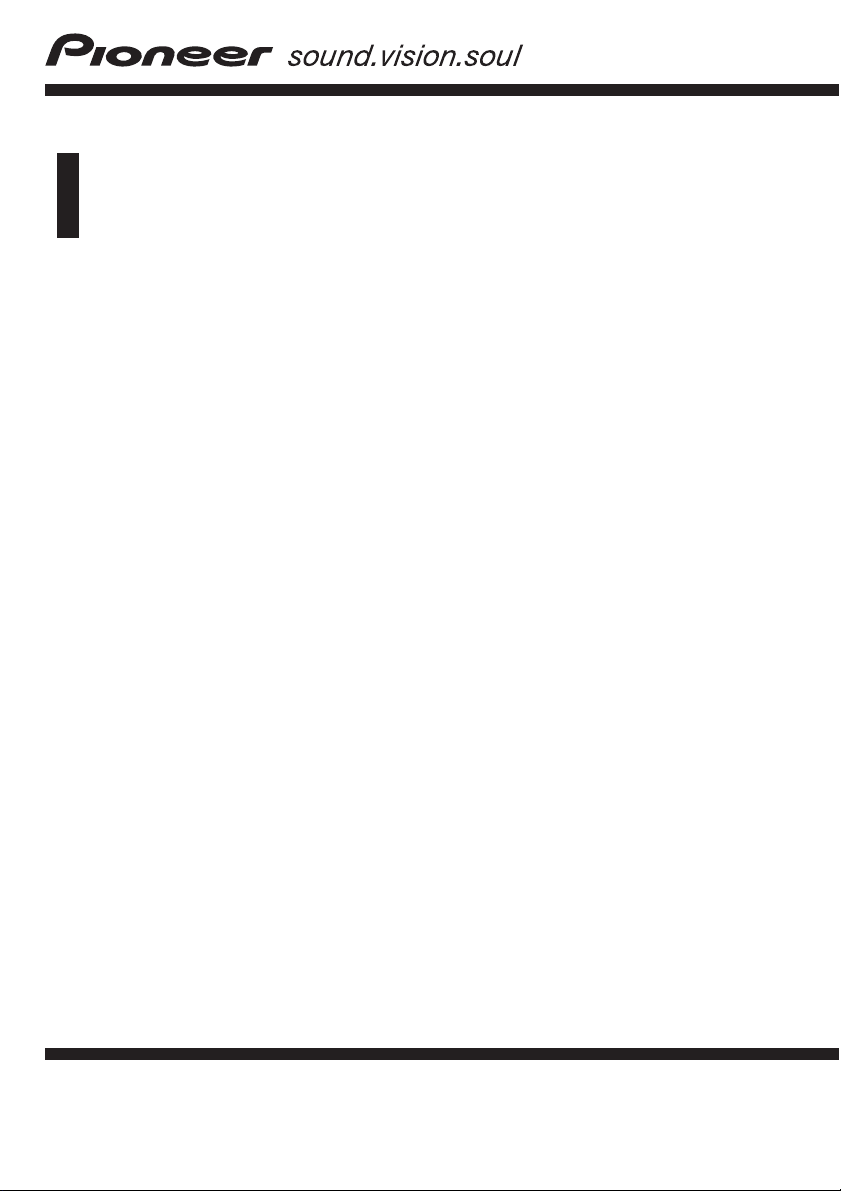
Руководство по эксплуатации
НАВИГАЦИОННОЕ AV-УСТРОЙСТВО С
ЖЕСТКИМ ДИСКОМ
AVIC-HD3
II
Русский
Page 2
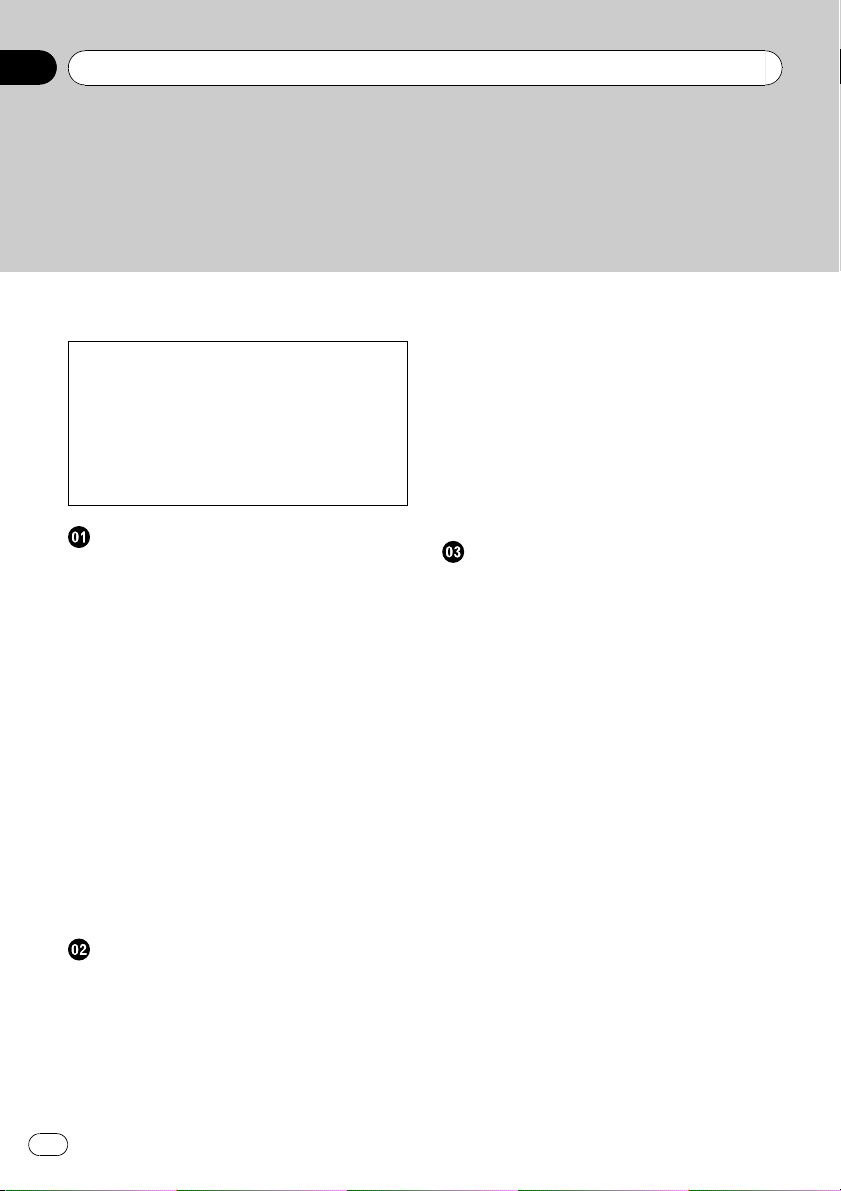
Содержание
! Изображения, показанные в примерах,
могут отличаться от реальных изображений на экране.
! В целях улучшения эксплуатационных
качеств и функционирования реальные
изображения на экране могут быть изменены без уведомления.
Предисловие
Обзор руководства 9
– Как пользоваться данным
руководством 9
– Обзор каждой главы 9
– Терминология 11
– О терминологии 11
– В светлое и темное время суток
дисплей отображается разными
цветами 11
Лицензионное соглашение 12
II
– PIONEER AVIC-HD3
– Условия лицензионного соглашения
Tele Atlas для конечного
пользователя 14
– О Данных для Базы данных
карт 19
– Авторское право 19
– О Gracenote® 20
Перед началом эксплуатации системы
Важные сведения о безопасности 22
Дополнительные сведения о
безопасности 23
– Чтобы обеспечить безопасность
вождения 23
Характеристики (Характеристики данного
программного обеспечения) 24
12
Примечания по Накопителю на жестком
диске 25
– Записывающее оборудование и
авторское право 25
– О записи данных на жесткий диск
при низкой температуре 26
– Замечания по записи 26
– О данных, сохраненных или
записанных пользователем 26
В случае неисправности 26
Посетите наш веб-сайт 26
Основные операции
Последовательность операций от запуска
до завершения 27
Как пользоваться экранами меню
Навигации 27
– Отображение меню Навигации 28
– Обзор меню Навигации 28
Основы навигации 29
– Основная последовательность
операций 29
– Расчет Вашего пункта назначения с
использованием функции Поиск по
адресу 30
– Проверка и изменение
маршрута 33
– Когда начинается вождение по
маршруту 34
Отмена навигации по маршруту 35
Изменение Условий расчета
маршрута 35
– Элементы, с которыми может
работать пользователь 36
Проверка текущего маршрута 37
– Проверка текущего маршрута по
тексту 37
– Проверка всего маршрута,
показанного на карте 38
2
Ru
Page 3
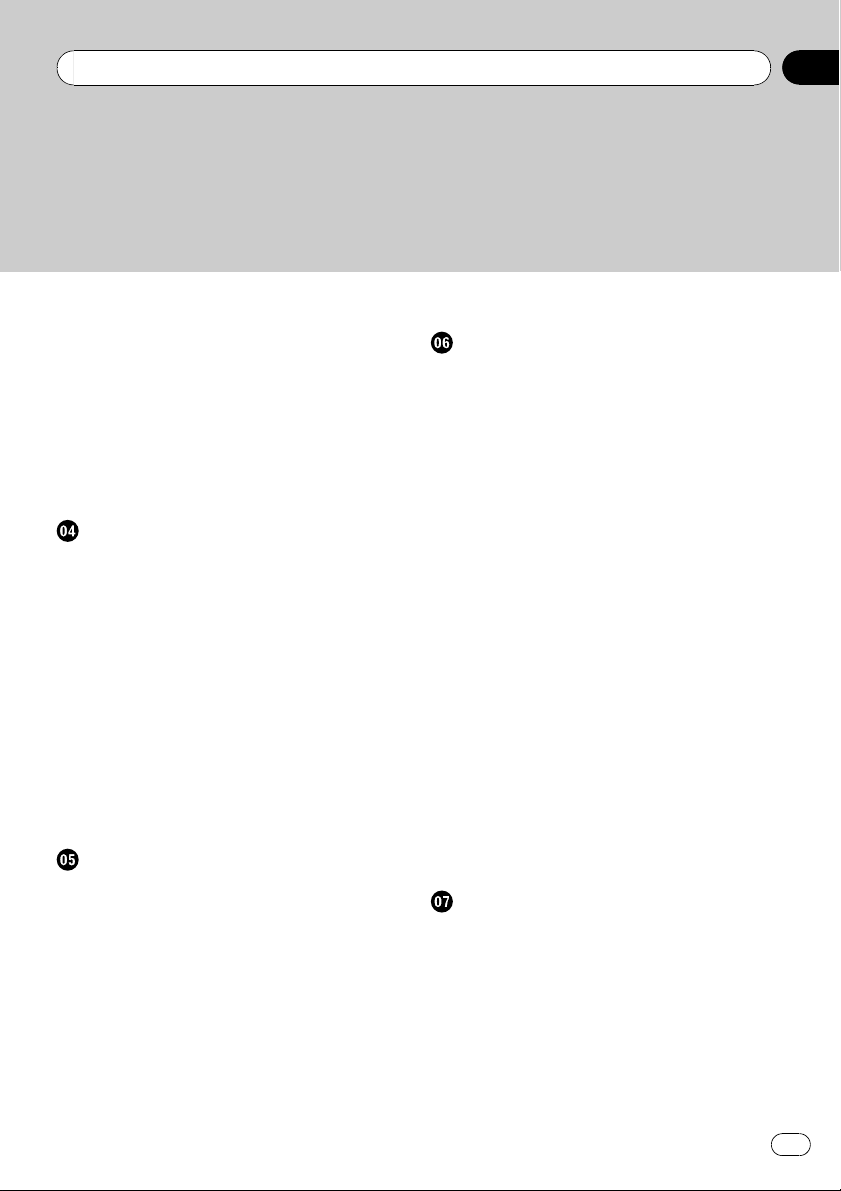
Содержание
Редактирование промежуточных
пунктов 38
– Добавление промежуточного
пункта 38
– Удаление промежуточного
пункта 39
– Сортировка промежуточных
пунктов 39
– Пропуск промежуточных
пунктов 40
Как читать карту на дисплее
Как пользоваться картой 41
– Переключение в режим
просмотра 41
– Как просматривать карту текущего
местоположения 41
– Дороги без поочередных указаний
по навигации 45
– Изменение масштаба карты 46
– На карте показаны номера домов
(только для Москвы) 46
– Прокрутка карты до места, которое
Вы хотите увидеть 46
– Меню быстрого вызова 47
Установка Дисплея Приборы 48
Изменение конфигурации карты
Выход в меню карты 50
Настройка пункта на экране карты 50
Выбор ярлыка 51
Отображение POI на карте 52
Просмотр цветовой легенды карты 53
Изменение режима просмотра
Навигационной карты 53
Настройка различных цветовых решений
для отображения карты в светлое и
темное время суток 53
Изменение настроек экрана прерывания
навигации 54
Изменение цвета карты 54
Настройка маршрута до Вашего пункта
назначения
Поиск полезных объектов (POI) 55
– Поиск POI непосредственно по
названию объекта 55
– Поиск POI с определением
категории 56
– Поиск POI с определением названия
города 57
Нахождение POI в близлежащих
окрестностях 57
– Поиск объектов в непосредственной
близости от текущего
положения 57
– Поиск объектов в непосредственной
близости от курсора прокрутки 58
Поиск Вашего пункта назначения по
указанному почтовому индексу 59
Расчет маршрута до Вашего дома или до
Вашего избранного
местоположения 59
Выбор пункта назначения из “Пункты
назначения” и “Адресная книга” 60
Регистрация/удаление ярлыка POI 60
– Регистрация ярлыка POI 60
– Удаление ярлыка POI 61
Регистрация и редактирование
местоположений
Просмотр зарегистрированных
местоположений 62
Регистрация Вашего дома и избранного
местоположения 62
Регистрация местоположения в
“Адресная книга” 63
– Регистрация местоположения в
режиме прокрутки 63
Ru
3
Page 4
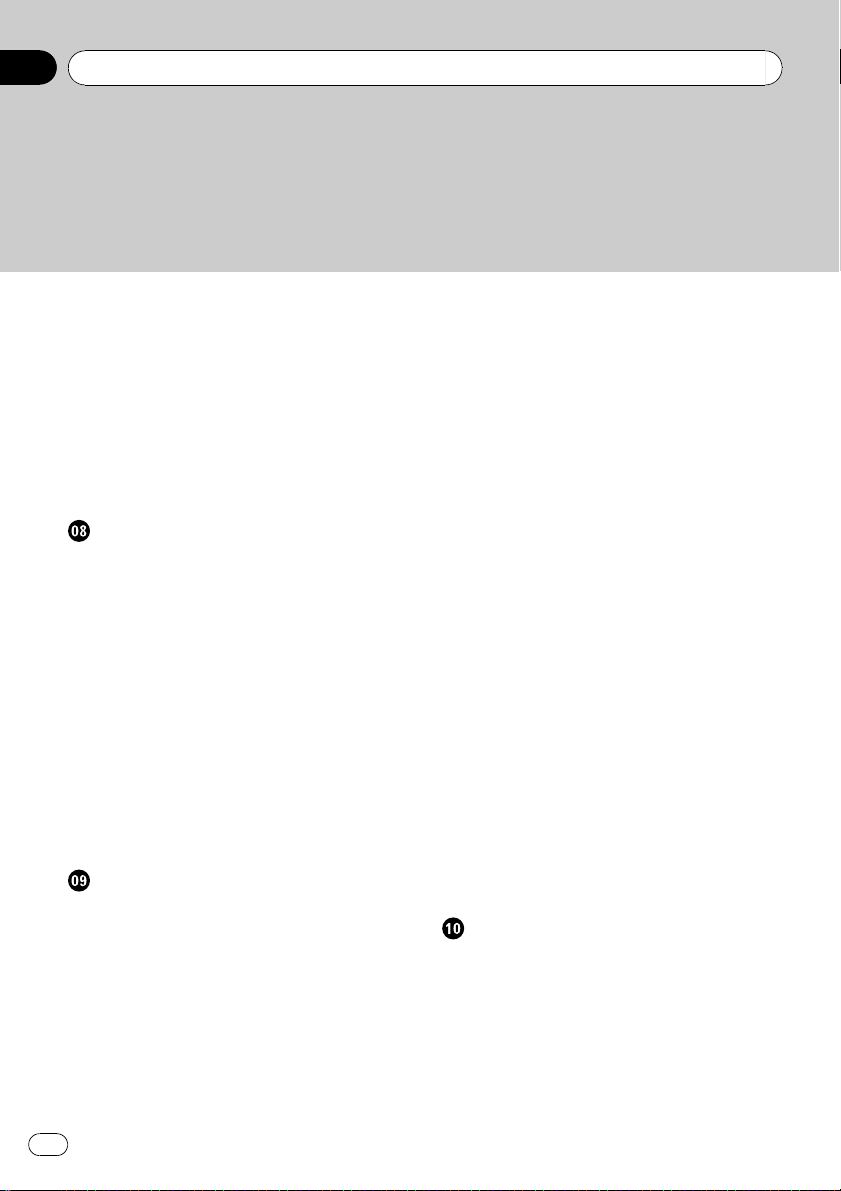
Содержание
– Регистрация местоположения с
помощью “Адресная книга” 63
– Просмотр “Адресная книга” 64
– Редактирование списка в “Адресная
книга” 65
– Удаление записи в “Адресная
книга” 69
Управление “Пункты назначения” 69
– Удаление записи в “Пункты
назначения” 70
Использование телефонной связи без
снятия трубки
Обзор использования телефонной связи
без снятия трубки 71
– Подготовка средств связи 71
– Настройка телефонной связи без
снятия трубки 72
– Прием входящего звонка 75
– Исходящий звонок 76
– Передача телефонной книги 78
– Регистрация номера телефона в
“Избранных вызовах” 80
– Редактирование списка в
“телефонной книге” 80
– Редактирование записи входящих
или исходящих звонков 82
Изменение Общих установок для
функций навигации
Вход в меню Настройки 85
Настройка громкости для навигации и
телефона 85
Пользовательские региональные
настройки 85
– Изменение языка для навигации и
меню 85
– Настройка разницы во времени 86
– Установка раскладки
клавиатуры 86
– Изменение единиц измерения км/
мили 87
– Изменение виртуальной скорости
автомобиля 87
Проверка установок, связанных с
оборудованием 87
– Проверка подключения проводов и
установочных положений 88
– Проверка статуса
программирования датчика и
статуса движения 88
– Корректировка угла установки 90
– Проверка информации об
устройстве и ее версии 90
– Проверка информации о жестком
диске 91
Регистрация местоположения Вашего
дома и избранного положения 91
Изменение фонового изображения 92
– Ограничение на импорт
изображений 93
– Предосторожности при изменении
заставки 94
Использование демонстрационного
руководства 94
Корректировка текущего
местоположения 94
Восстановление установок по
умолчанию 95
Использование AV источника
(Встроенного DVD-привода и радио)
Основные операции 96
– Включение экрана аудио
операций 96
– Выбор источника 96
– О пульте дистанционного
управления с креплением на
руле 97
4
Ru
Page 5
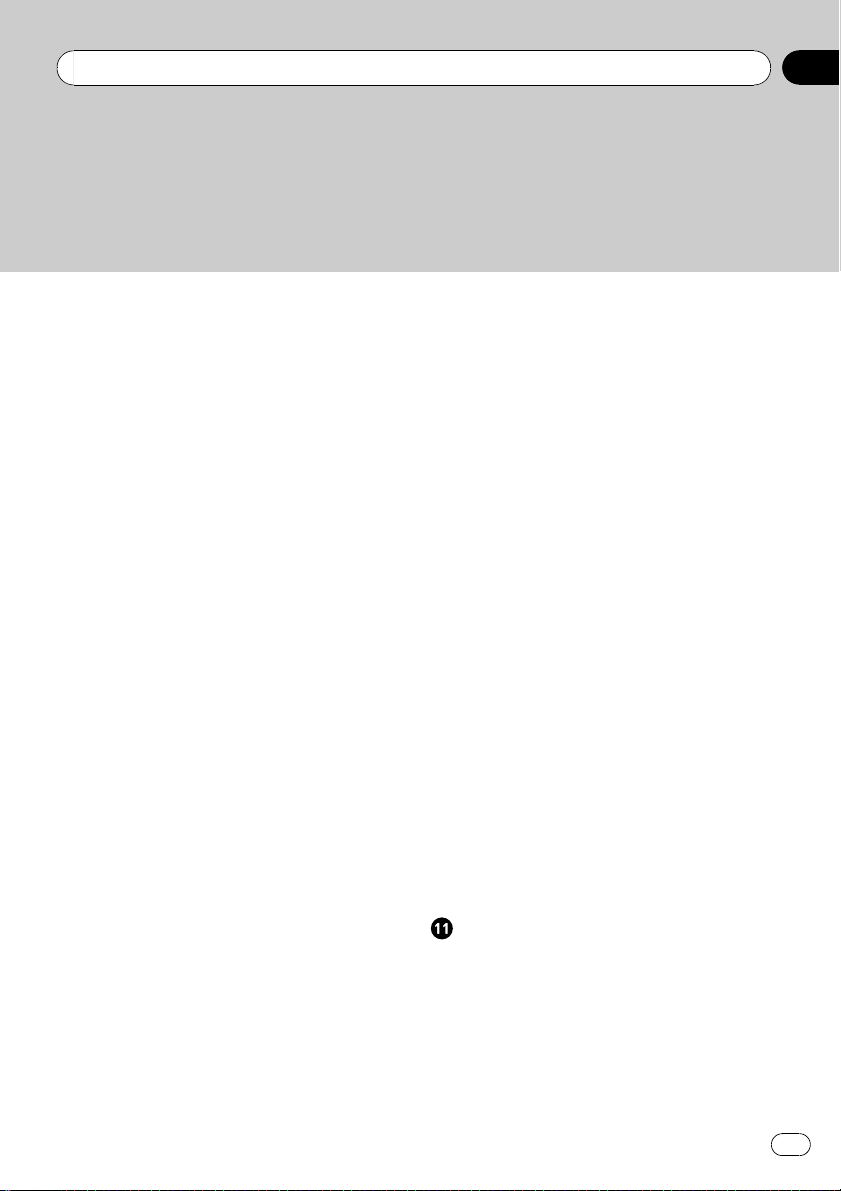
Содержание
– Просмотр экрана аудио операций и
отображения меню аудио
настроек 98
Управление музыкальными CD 98
– Выбор [CD] в качестве
источника 99
– Об автоматической записи на
жесткий диск 99
– Конфигурация экрана 99
– Работа кнопок сенсорной
панели 100
Управление CD-ROM (MP3 диск) 101
– Выбор [ROM] в качестве
источника 101
– Конфигурация экрана 101
– Работа кнопок сенсорной
панели 102
– Замечания, касающиеся
воспроизведения MP3 дисков 104
Управление DVD 104
– Выбор [DVD] в качестве
источника 104
– Конфигурация экрана 105
– Работа кнопок сенсорной
панели 105
– Поиск нужной сцены, начало
воспроизведения с заданного
времени 107
– Ввод цифровых команд 107
Управление радио (FM) 107
– Выбор [FM] в качестве
источника 108
– Конфигурация экрана 108
Работа кнопок сенсорной панели 108
Сохранение наиболее стабильных частот
вещания 110
Настройка на устойчивые сигналы 11 0
Использование радио текста 110
– Отображение радио текста 110
– Сохранение и вызов радио
текста 111
Поиск RDS станций по данным PTY 111
Получение дорожных сообщений 111
Использование перерывов на новостные
программы 112
– О статусе значка прерывания
(например, значка TRFC) 112
Получение аварийных сообщений
PTY 113
– Выбор альтернативных частот
(AF) 113
– Использование поиска PI 114
– Использование автопоиска PI для
заданных станций 114
– Ограничение станций для
регионального
программирования 114
– Список PTY 115
Управление радио (AM) 116
– Выбор [AM] в качестве
источника 116
– Конфигурация экрана 116
– Работа кнопок сенсорной
панели 116
– Сохранение наиболее стабильных
частот вещания 11 7
– Настройка на устойчивые
сигналы 117
Использование AV источника
(Музыкальная библиотека)
Запись музыкальной библиотеки 118
– Запись всех треков CD 119
– Запись CD вручную 119
– Запись только первого трека
CD 120
– Прекращение записи CD 120
– Замечания по записи CD 120
Ru
5
Page 6

Содержание
Воспроизведение музыкальной
библиотеки 121
– Выбор [LIBRARY] в качестве
источника 121
– Конфигурация экрана 121
– Работа кнопок сенсорной
панели 122
– Создание плейлиста с
определяемым пользователем
порядком воспроизведения 125
– Редактирование списка
воспроизведения или треков 126
– Назначение другого варианта на
информацию о названии 133
Использование AV источника (M-CD,
iPod®, TV)
Работа многодискового CD-плеера 134
– Выбор [M-CD] в качестве
источника 134
– Конфигурация экрана 134
– Работа кнопок сенсорной
панели 134
Управление iPod® 136
– Выбор [iPod] в качестве
источника 136
– Конфигурация экрана 136
– Работа кнопок сенсорной
панели 137
– Поиск песни 137
Управление ТВ-тюнером 138
– Выбор [TV] в качестве
источника 138
– Конфигурация экрана 138
– Работа кнопок сенсорной
панели 139
– Сохранение и повторный вызов
частот вещания 139
– Сохранение последовательно
наиболее стабильных станций
вещания 140
– Выбор группы страны 140
Использование AV источника (AV, EXT,
AUX)
Управление входом AV источника 141
– Выбор [AV INPUT] в качестве
источника 141
Управление внешним устройством 141
– Выбор [EXT 1] или [EXT 2] в
качестве источника 141
– Конфигурация экрана 141
– Работа кнопок сенсорной
панели 142
– Управляйте внешним устройством с
помощью кнопок 1 — 6 142
– Управляйте внешним устройством с
помощью Function 1 — Function
4 142
– Переключение между
автоматическими и ручными
функциями 143
Управление входом AUX источника
(AUX) 143
– Выбор [AUX] в качестве
источника 143
Пользовательские аудио настройки,
касающиеся аудио и видео
Обзор установок AV 144
– Как работать с экраном аудио
настроек 144
Пользовательские настройки элементов
аудио 144
– Использование эквалайзера 144
– Установка модели студии
звукозаписи 146
6
Ru
Page 7
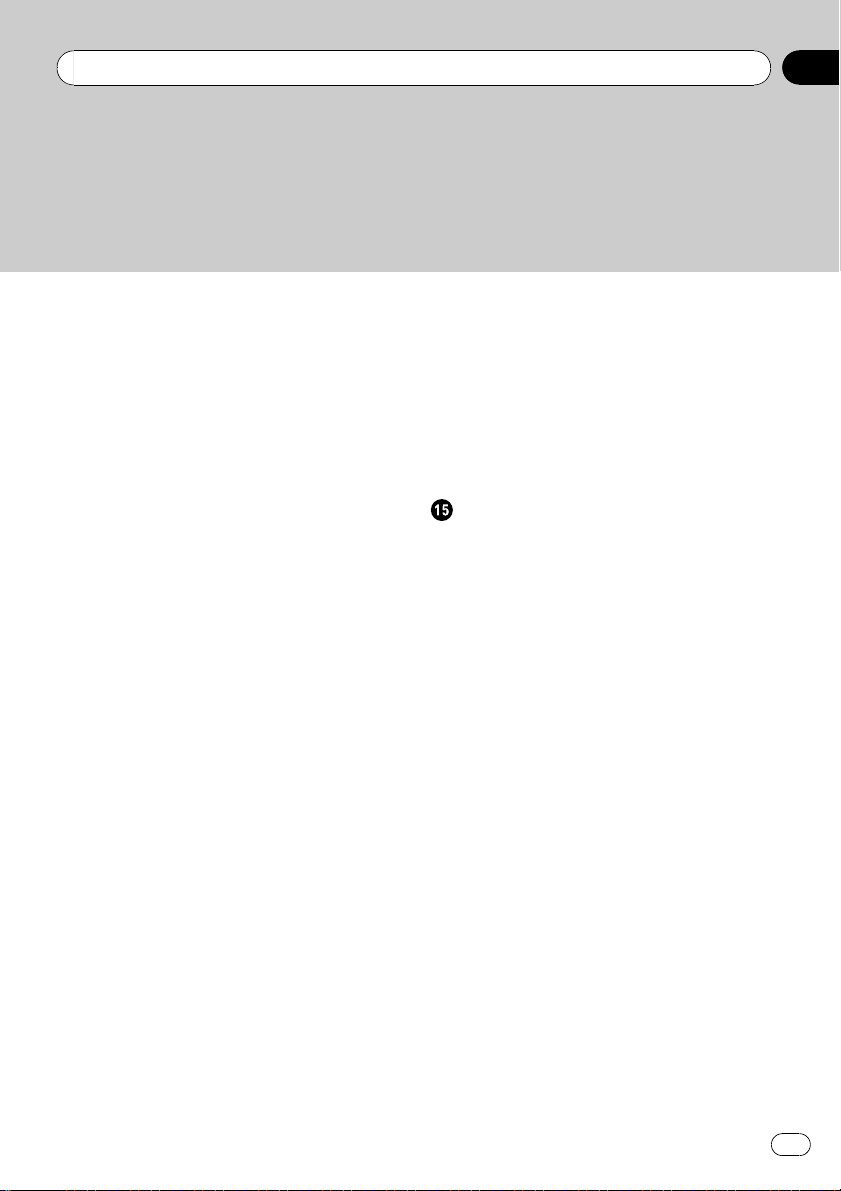
Содержание
– Использование регулировки
баланса 147
– Использование выхода
сабвуфера 147
– Использование линейного
выхода 148
– Регулировка тонкомпенсации 148
– Использование фильтра затухания
верхних частот 148
– Настройка уровней источника 149
Пользовательские настройки элементов
системы 149
– Как просматривать и работать с
системными настройками 149
– Настройка встроенного DVD-
привода 150
– Установка защиты от детей 151
– Изменение режима
широкоформатного экрана 152
– Настройка для камеры заднего
вида 152
– Настройка видеовхода 153
– Включение дополнительных
настроек 154
– Изменение времени отключения/
приглушения звука 154
– Изменение уровня отключения/
приглушения звука 154
– Изменение громкости сообщений
навигации 155
– Изменение установки
автомобильной антенны 155
– Настройка индикации часов на
видеоизображении 155
– Настройка режима записи CD 156
– Настройка заднего динамика и
контроллера сабвуфера 156
– Включение поиска Auto PI 156
– Шаговая настройка FM 157
– Выбор ТВ-сигнала 157
Другие функции 157
– Выбор видео для “Заднего
дисплея” 157
– Управление настройкой
изображения 158
– Включение и выключение
подсветки 159
Таблица кодов языка для DVD 160
Управление навигационной системой с
помощью голосовых команд
Для обеспечения безопасного
вождения 161
Основные сведения о голосовом
управлении 161
– Последовательность действий во
время голосового управления 161
– Чтобы начать голосовое
управление 161
Советы по голосовому управлению 163
Пример голосового управления 163
– Поиск близлежащих POI 163
– Поиск плейлиста 164
Доступные голосовые команды 166
– Голосовые команды, относящиеся к
навигации 168
– Голосовые команды, относящиеся к
работе аудио видео системы 171
– Экран местоположения (A) и
(B) 172
Другие голосовые команды 173
– Другие голосовые команды для
работы навигационной
системы 173
– Другие голосовые команды для
управления аудио видео
системой 175
– Список категорий для поиска
близлежащих объектов 176
Ru
7
Page 8
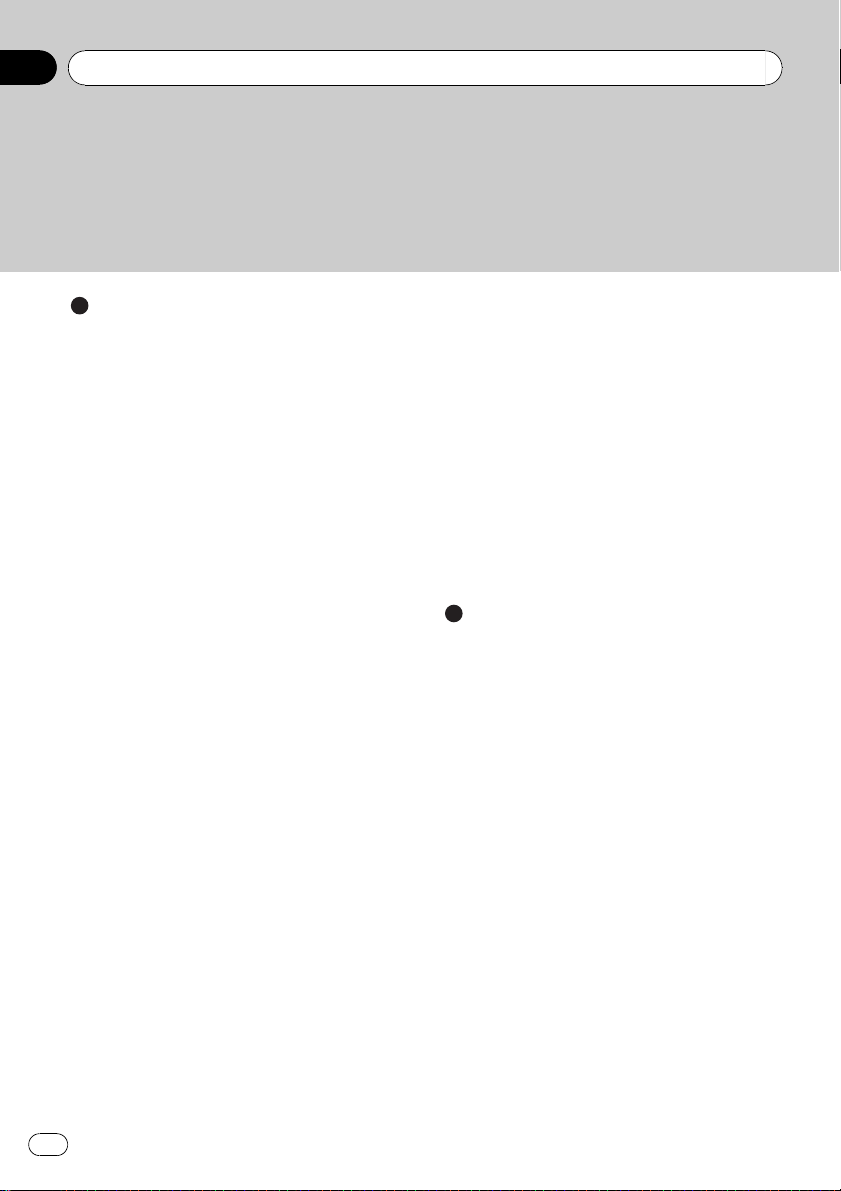
Содержание
Приложение
Поиск и устранение неисправностей 177
Сообщения и как на них
реагировать 184
Сообщения для аудио функций 189
Восстановление навигационной системы
к настройкам по умолчанию или
заводским установкам 192
– Установка элементов для
удаления 193
– Если часто возникают ошибки
системы 195
– Полное возвращение к
первоначальному состоянию
навигационной системы 195
Регулировка положения отклика
сенсорных панелей (Калибровка
сенсорной панели) 196
Технология позиционирования 197
– Позиционирование с помощью
GPS 197
– Позиционирование с помощью
точного расчета траектории 197
– Как работают вместе GPS и точный
расчет траектории? 198
Рассмотрение серьезных ошибок 199
– Когда невозможно
позиционирование по GPS 199
Автомобиль не может получить данные
датчика скорости 200
Возможные условия, которые приводят к
заметным серьезным ошибкам
позиционирования 200
Если накопитель на жестком диске
отсоединен 203
Информация по настройкам
маршрута 204
– Характеристики поиска
маршрута 204
Подробная информация об имеющихся
аудио-видео средствах 206
– DVD диски и другие виды DVD 206
– О воспроизведении двустороннего
диска (DualDisc) 206
– Информация о дисках в формате
AVCHD 206
– CD-R/CD-RW диски 206
– Файлы MP3 207
Информация на дисплее 209
– Меню навигации 210
– Меню быстрого вызова 210
Меню на экране аудио 211
Глоссарий 212
Индекс 216
8
Ru
Page 9
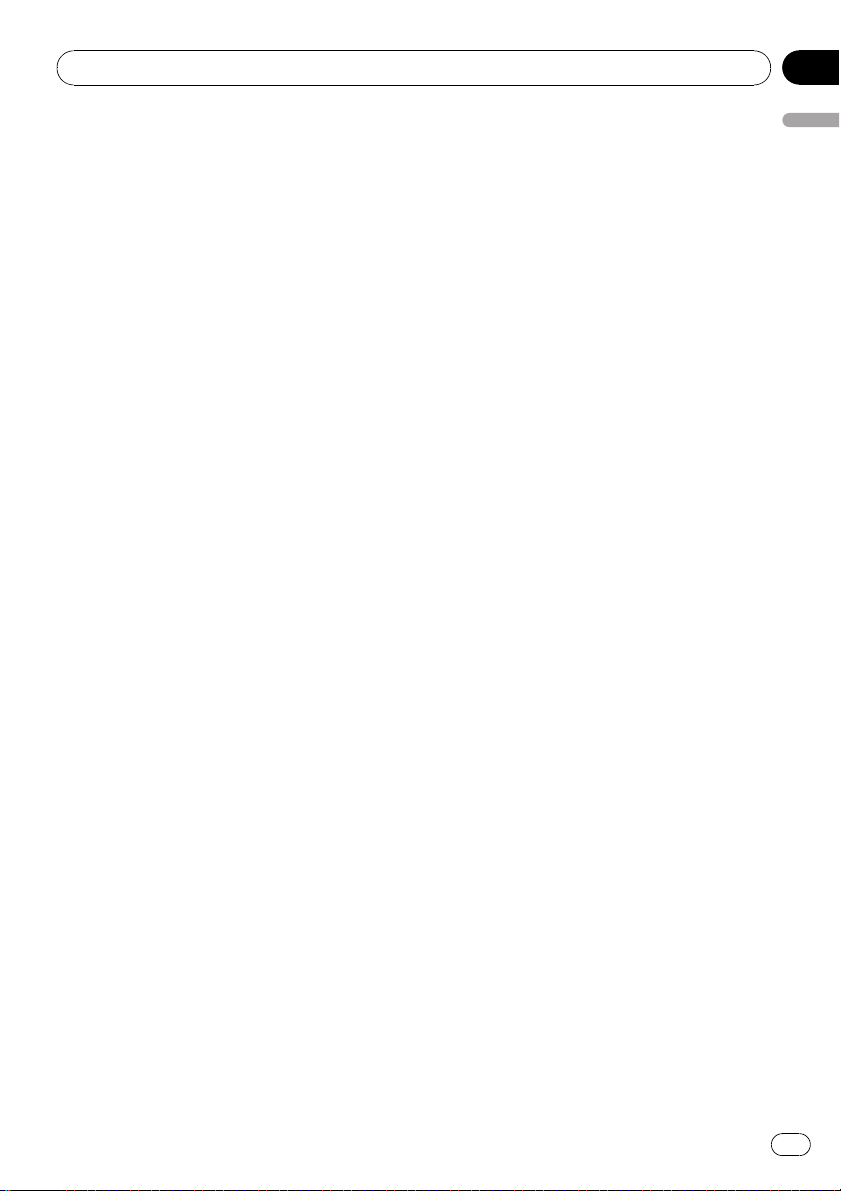
Предисловие
Глава
01
Обзор руководства
В данном руководстве представлена важная информация, необходимая для эффективного использования Вашей новой
навигационной системы. Первые разделы
руководства посвящены описанию навигационной системы и ее основных функций.
Далее дается подробное описание навигационных функций.
В главах с Глава 10 по Глава 14 описано
управление аудио и видео функциями. Пожалуйста, прочитайте эти главы при использовании дисков на встроенном DVDприводе или работе с аудиотехникой компании Pioneer, подключенной к навигационной системе.
Как пользоваться данным
руководством
Обязательно прочитайте следующие
описания
! Лицензионное соглашение (= см.
Лицензионное соглашение
Это лицензионное соглашение на
данное программное обеспечение. Обязательно прочитайте его, прежде чем
использовать программное обеспечение.
! О Данных для Базы данных карт (=
см.
О Данных для Базы данных карт
на стр. 19)
Здесь указана дата записи базы данных
карты.
! Авторское право (= см.
право
на стр. 19)
Авторское право на Базу данных карт.
! О Gracenote
стр. 20)
Здесь представлены лицензионное соглашение и авторское право на службу
распознавания музыки Gracenote
зательно прочитайте этот раздел перед
началом использования данной навигационной системы.
®
(= см.
на стр. 12)
Авторское
О Gracenote
®
®
. Обя-
на
Поиск описания операций, которые
Вы хотите выполнить
Когда Вы определились, что хотите сделать, найти нужную страницу Вы можете в
разделе “Содержание”.
Поиск описания операции по
названию меню
Если Вы хотите уточнить определение каждого пункта, отображаемого на дисплее,
нужную страницу Вы найдете в разделе
“
Информация на дисплее
ства.
Глоссарий
В глоссарии Вы найдете определение
термина.
Индекс
В последнем разделе данного руководства
есть индекс. По каждому термину указаны
основные страницы, где он упоминается.
” в конце руковод-
Обзор каждой главы
2 Перед началом эксплуатации системы
В целях безопасности очень важно
полностью понять, как работает навигационная система, прежде чем приступить к её использованию.
Внимательно прочитайте эту главу.
3 Основные операции
Прочитайте этот раздел, если хотите
сразу же приступить к использованию
навигационной системы. Здесь будет
дано разъяснение основных функций
этой системы.
В этом разделе описаны основные
функции навигации.
4 Как читать карту на дисплее
В этом разделе описано, как читать
экран карты, и показан способ изменения вида карты или ее масштаба.
Предисловие
Ru
9
Page 10
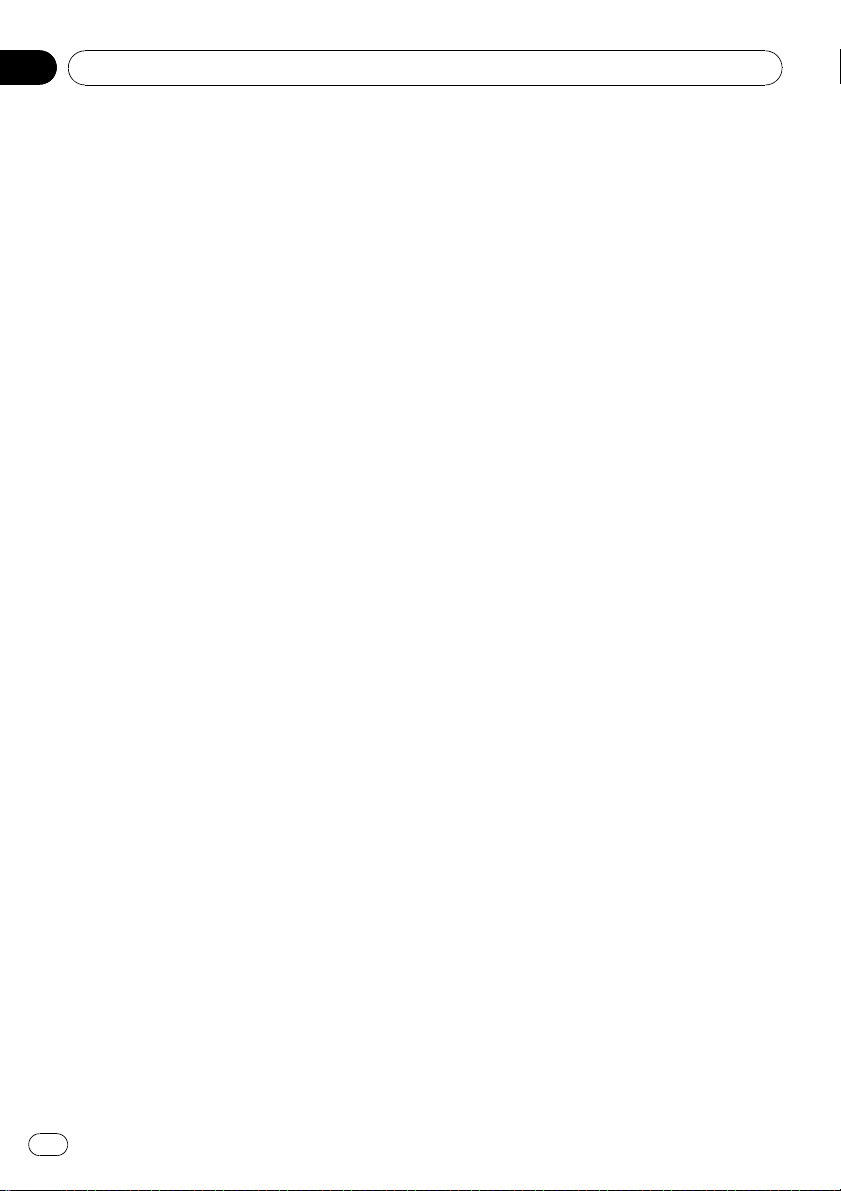
Глава
01
Предисловие
5 Изменение конфигурации карты
Поведение Вашей навигационной системы зависит от установок дисплея карты
и навигации. При необходимости изменения текущих настроек, обратитесь к
соответствующему разделу этой главы.
6 Настройка маршрута до Вашего
пункта назначения
В данном разделе описаны различные
способы поиска пункта назначения, редактирования условий текущего маршрута и выполнения маршрута по ходу
движения по этому маршруту.
7 Регистрация и редактирование
местоположений
Вы можете зарегистрировать и редактировать пункты на карте. В этой главе
описано, как зарегистрировать местоположение дома, избранное местоположение или любое другое местоположение,
и как редактировать запись в “Адресной
книге”.
8 Использование телефонной связи
без снятия трубки
При использовании сотового телефона с
функцией Bluetooth
®
, подключив адаптер
Bluetooth (продается отдельно) к навига-
ционной системе, Вы можете пользоваться телефонной связью без снятия
трубки. В этой главе описаны операции,
связанные с использованием телефонной связи без снятия трубки.
9 Изменение Общих установок для
функций навигации
Работа Вашей навигационной системы
зависит от количества общих настроек
для навигационных функций. При необходимости изменения первоначальных
установок (установок по умолчанию), обратитесь к соответствующему разделу
этой главы.
a Использование AV источника
(Встроенного DVD-привода и радио)
В этом разделе описано, как пользовать-
ся DVD-Video, CD и MP3 дисками и
радио.
b Использование AV источника (Музыкальная библиотека)
Вы можете записывать музыку с CD на
жесткий диск навигационной системы. В
этой главе описано, как выполнить запись музыки и воспроизвести эти записи.
c Использование AV источника (M-CD,
®
iPod
, TV)
В этой главе описаны операции с аудио
источником, при подключении аудиотехники Pioneer c характеристиками IP-BUS
(Multi-CD плеер, интерфейсный адаптер
для iPod, ТВ-тюнер).
d Использование AV источника (AV,
EXT, AUX)
В этой главе описаны операции с аудио
источниками, которые могут быть использованы при подключении AV оборудования с разъемом RCA (AV вход),
будущих устройств Pioneer (внешнее устройство) или дополнительного оборудования (AUX).
e Пользовательские аудио настройки,
касающиеся аудио и видео
Используя аудиоисточники, Вы можете
выполнить настройки аудио-видео по
своему усмотрению. В этой главе описано, как можно изменить настройки.
f Управление навигационной системой с помощью голосовых команд
В этом разделе описаны навигационные
функции, такие как поиск пункта назначения, и выполнение операций с аудио по
голосовым командам.
10
Ru
Page 11

Предисловие
Глава
01
g Приложение
Прочитайте приложение, чтобы узнать
больше о Вашей навигационной
системе, а также найти такую информацию, как возможность выполнения личных настроек. Для поиска подробной
информации по каждому пункту меню,
см. “
Информация на дисплее
данного руководства.
” в конце
Терминология
Перед тем, как начать пользоваться системой, уделите несколько минут ознакомлению с информацией об условных
обозначениях, используемых в данном руководстве. Это очень поможет Вам в обучении использованию нового
оборудования.
! Аппаратные кнопки на Вашей навига-
ционной системе обозначены БОЛЬ-
ШИМИ, ЖИРНЫМИ буквами:
например,
кнопка MENU, кнопка MAP.
! Пункты в различных меню или сенсор-
ные кнопки на экране указаны в скобках
[]и выделены жирным шрифтом:
например,
[Пункт назнач.], [Настройки].
! Дополнительные сведения, альтерна-
тивные варианты использования и
прочие примечания представлены
следующим образом:
например,
p Кнопки сенсорной панели, недоступ-
ные в настоящее время, указаны
серым цветом.
! Ссылки на разделы, где представлена
информация, касающаяся рассматриваемых тем, указаны следующим образом:
например,
= Подробнее см.
расчета маршрута
Изменение Условий
на стр.35
О терминологии
“Передний дисплей” и “Задний
дисплей”
В данном руководстве экран, прикрепленный к корпусу блока навигации, будет называться “Передним дисплеем”. Любой
дополнительный экран, приобретенный
для использования вместе с блоком навигации, будет называться “Задним
дисплеем”.
“Видеоизображение”
Термин “Видеоизображение” в данном руководстве служит для обозначения изображения, которое воспроизводится с диска
DVD-Video во встроенном DVD-приводе
или с оборудования, подключенного к навигационной системе с помощью аудиовидеошины AV-BUS или кабеля RCA,
такого как ТВ-тюнер или аудиовидеооборудование общего назначения.
В светлое и темное время
суток дисплей отображается
разными цветами
Ночной дисплей
В данном руководстве показаны примеры,
представленные на дневном дисплее. При
поездке в ночное время, цвета на дисплее
могут отличаться от тех, что показаны
здесь.
Предисловие
Ru
11
Page 12
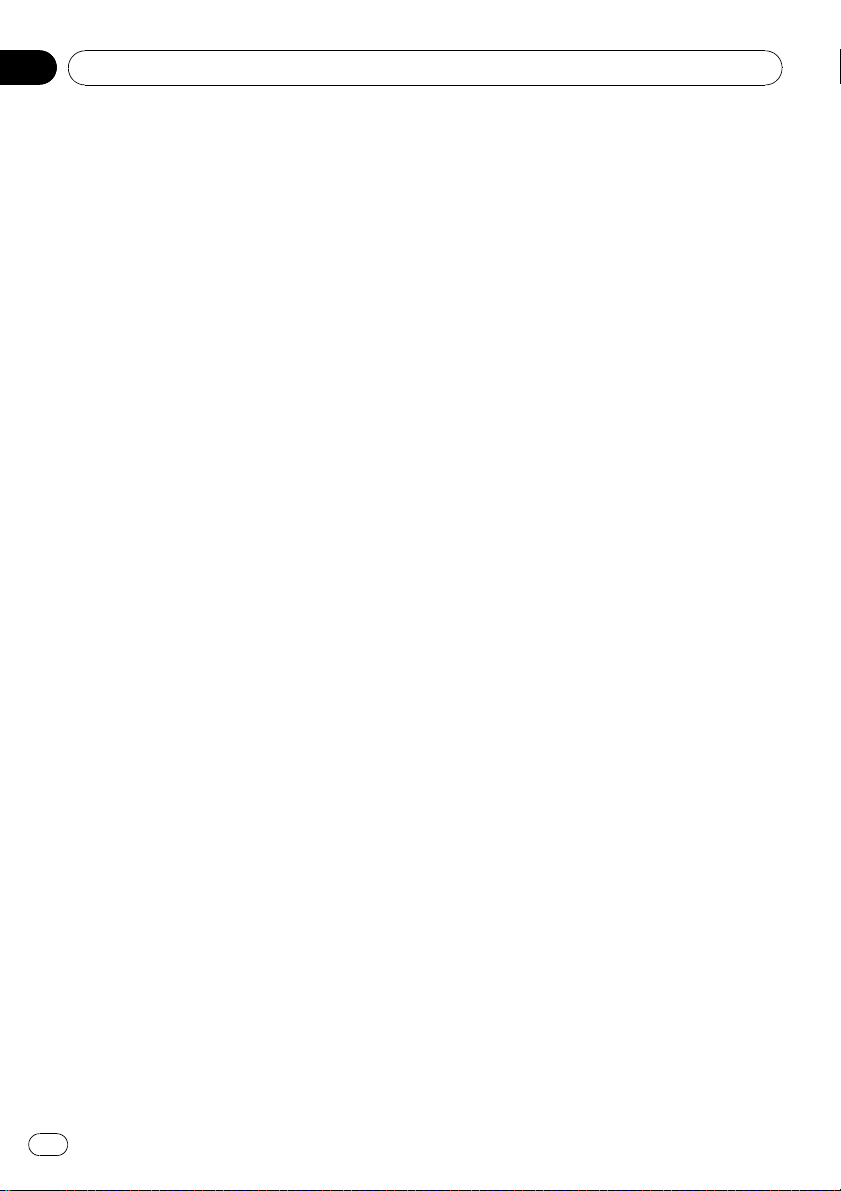
Глава
01
Предисловие
Лицензионное соглашение
PIONEER AVIC-HD3
ЭТО ЮРИДИЧЕСКОЕ СОГЛАШЕНИЕ
МЕЖДУ ВАМИ, КАК КОНЕЧНЫМ ПОЛЬЗОВАТЕЛЕМ, И КОМПАНИЕЙ PIONEER
(ЯПОНИЯ) («PIONEER»). ПОЖАЛУЙСТА,
ВНИМАТЕЛЬНО ПРОЧИТАЙТЕ УСЛОВИЯ
ДАННОГО СОГЛАШЕНИЯ, ПРЕЖДЕ ЧЕМ
ИСПОЛЬЗОВАТЬ ПРОГРАММНОЕ ОБЕСПЕЧЕНИЕ, УСТАНОВЛЕННОЕ НА ПРОДУКТЫ КОМПАНИИ PIONEER.
ИСПОЛЬЗУЯ ПРОГРАММНОЕ ОБЕСПЕЧЕНИЕ, УСТАНОВЛЕННОЕ НА ПРОДУКТЫ КОМПАНИИ PIONEER, ВЫ
СОГЛАШАЕТЕСЬ C УСЛОВИЯМИ ДАННОГО СОГЛАШЕНИЯ. ПРОГРАММНОЕ ОБЕСПЕЧЕНИЕ ВКЛЮЧАЕТ БАЗУ ДАННЫХ,
ЛИЦЕНЗИРОВАННУЮ ПОСТАВЩИКОМ(АМИ) ТРЕТЬЕЙ СТОРОНЫ («ПОСТАВЩИКИ»), И ВЫ ИСПОЛЬЗУЕТЕ ЭТУ БАЗУ
ДАННЫХ НА ОТДЕЛЬНЫХ УСЛОВИЯХ
ПОСТАВЩИКОВ, ПРИЛАГАЕМЫХ К ДАННОМУ СОГЛАШЕНИЮ (См. стр. 14). ЕСЛИ
ВЫ НЕ СОГЛАСНЫ СО ВСЕМИ УСЛОВИЯМИ СОГЛАШЕНИЯ, ПОЖАЛУЙСТА,
ВЕРНИТЕ ПРОДУКТЫ КОМПАНИИ
PIONEER (ВКЛЮЧАЯ ПРОГРАММНОЕ
ОБЕСПЕЧЕНИЕ, И ВСЕ ПИСЬМЕННЫЕ
МАТЕРИАЛЫ) В ТЕЧЕНИЕ ПЯТИ (5) ДНЕЙ
ПОСЛЕ ПОЛУЧЕНИЯ ПРОДУКТА, ОФИЦИАЛЬНОМУ ДИЛЕРУ КОМПАНИИ
PIONEER, У КОТОРОГО ВЫ ЕГО ПРИОБРЕЛИ.
1 ПРЕДОСТАВЛЕНИЕ ЛИЦЕНЗИИ
Компания Pioneer предоставляет Вам не
подлежащую передаче, неисключительную лицензию на использование программного обеспечения, установленного
на продуктах компании Pioneer («Программное обеспечение»), и соответствующую документацию,
исключительно для Вашего личного использования или для внутреннего использования в Вашем бизнесе, и только
на эти продукты компании Pioneer.
II
Вы не имеете право копировать,
осуществлять реинжениринг, транслитирировать, переносить на другие платформы, модифицировать Программное
обеспечение или выполнять производные работы с ним. Вы не имеете право
передавать во временное пользование,
сдавать в аренду, раскрывать, публиковать, продавать, передавать другому
лицу, сдавать в аренду и в сублицензию,
сбывать или иным образом передавать
Программное обеспечение или использовать его любым другим образом, не
разрешенным в прямой форме данным
соглашением. Вы не имеете право раскрывать или пытаться раскрыть исходный текст или структуру всего
Программного обеспечения или его
части, посредством реинжениринга,
деассемблирования, декомпиляции или
любыми другими способами. Вы не
имеете право использовать данное Программное обеспечение для работы бюро
обслуживания или для любых других
целей, включающих обработку данных
для других лиц или организаций.
Компания Pioneer и его лицензиар(ы) сохраняют за собой все авторские права,
секреты фирмы, патенты и другие патентованные права собственности на
данное Программное обеспечение.
Данное Программное обеспечение охраняется авторским правом, и не может
быть перекопировано, даже будучи измененным или объединенным с другими
продуктами. Вы не имеете право изменять или удалять любые указания на
авторские права, или записи о защите
прав собственности, имеющиеся в Программном обеспечении или на нем.
12
Ru
Page 13
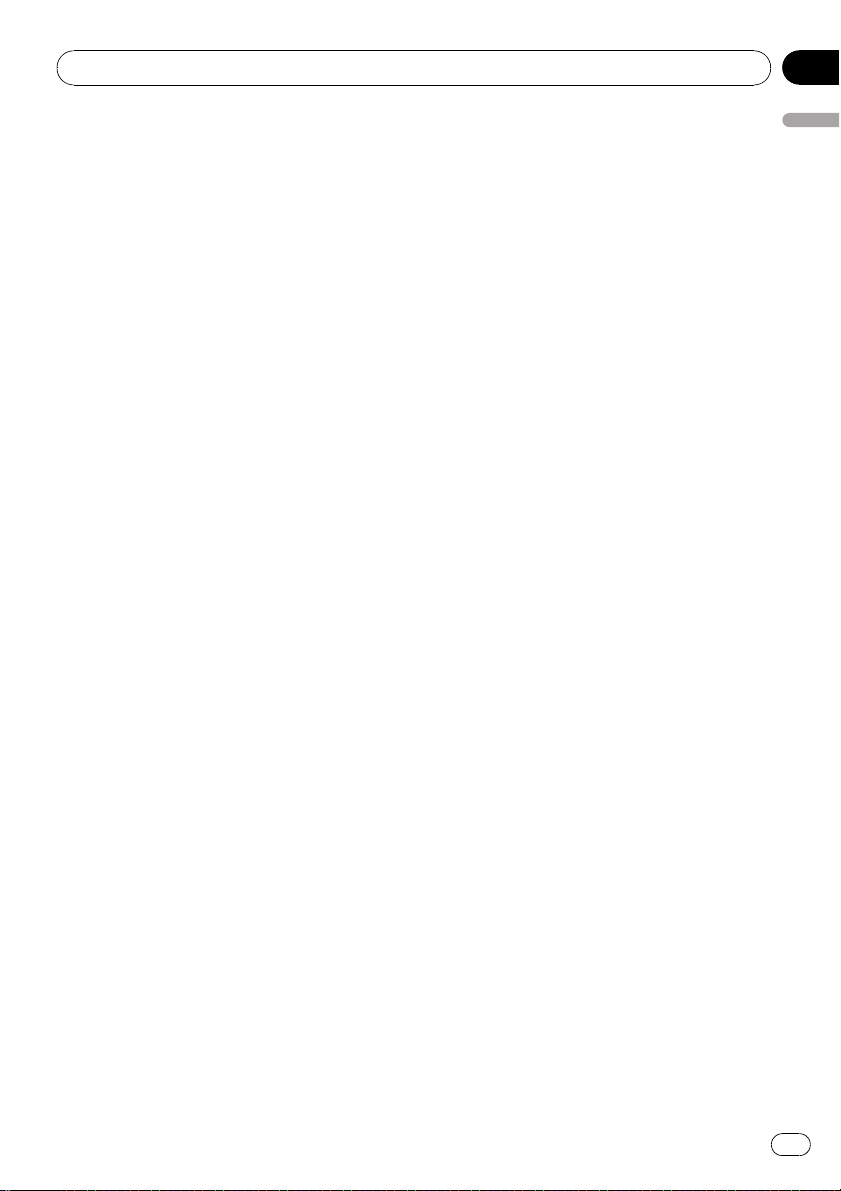
Предисловие
Глава
01
Вы можете передать все свои лицензионные права на Программное обеспечение, соответствующую
документацию и копию данного Лицензионного соглашения другой стороне,
при условии, что это сторона ознакомится и примет все условия данного Лицензионного соглашения.
2 ОТКАЗ ОТ ГАРАНТИИ
Программное обеспечение и связанная с
ним документация, предоставляется Вам
на условиях «КАК ЕСТЬ». КОМПАНИЯ
PIONEER И ЕГО ЛИЦЕНЗИАР(Ы)(с
учетом положений 2 и 3, компания
Pioneer и его лицензиар(ы), вместе именуются, как “Pioneer”) НЕ ДАЮТ, АВЫ
НЕ ПОЛУЧАЕТЕ НИКАКИХ ГАРАНТИЙ,
ПРЯМЫХ ИЛИ СВЯЗАННЫХ, АВСЕГАРАНТИИ ТОВАРНОЙ ПРИГОДНОСТИ И
СООТВЕТСТВИЯ КОНКРЕТНОЙ ЦЕЛИ
В ПРЯМОЙ ФОРМЕ ИСКЛЮЧЕНЫ.
НЕКОТОРЫЕ СТРАНЫ НЕ ДОПУСКАЮТ
ИСКЛЮЧЕНИЯ СВЯЗАННЫХ ГАРАНТИЙ, В ЭТОМ СЛУЧАЕ ВЫШЕУКАЗАННОЕ ИСКЛЮЧЕНИЕ МОЖЕТ БЫТЬ
НЕПРИМЕНИМО К ВАМ. Программное
обеспечение сложное и может содержать некоторые несоответствия,
дефекты или ошибки. Компания Pioneer
не гарантирует, что данное Программное
обеспечение будет отвечать вашим запросам и ожиданиям, что работа Программного обеспечения будет
безошибочной и беспреребойной, или
что все несоответствия могут быть или
будут исправлены. Более того, компания
Pioneer не делает никаких заявлений и
не дает никаких гарантий относительно
использования или результатов использования данного Программного обеспечения, в отношении его
безошибочности, надежности или во
всем остальном.
3 ОГРАНИЧЕНИЕ ОТВЕТСТВЕННОСТИ
НИ ПРИ КАКИХ ОБСТОЯТЕЛЬСТВАХ,
КОМПАНИЯ PIONEER, НЕ НЕСЕТ ОТВЕТСТВЕННОСТИ ЗА ЛЮБОЙ УЩЕРБ,
РЕКЛАМАЦИИ ИЛИ ПОТЕРИ, ПОНЕСЕННЫЕ ВАМИ (ВКЛЮЧАЯ, БЕЗ ОГРАНИЧЕНИЙ, ФАКТИЧЕСКИЕ,
ПОБОЧНЫЕ, КОСВЕННЫЕ, РЕАЛЬНЫЕ,
СВЯЗАННЫЕ ИЛИ ШТРАФНЫЕ УБЫТКИ, УПУЩЕННЫЕ ВЫГОДЫ, ИЗДЕРЖКИ
ПОТЕРЯННОГО СБЫТА ИЛИ БИЗНЕСА,
РАСХОДОВ, ИНВЕСТИЦИЙ ИЛИ ОБЯЗАТЕЛЬСТВ, ИМЕЮЩИХ ОТНОШЕНИЕ
К ЛЮБОМУ БИЗНЕСУ, ПОТЕРЮ ЛЮБОГО «ГУДВИЛА» ИЛИ УБЫТКИ) В
РЕЗУЛЬТАТЕ ИСПОЛЬЗОВАНИЯ ИЛИ
НЕВОЗМОЖНОСТИ ИСПОЛЬЗОВАНИЯ
ПРОГРАММНОГО ОБЕСПЕЧЕНИЯ,
ДАЖЕ ЕСЛИ КОМПАНИЯ PIONEER
БЫЛА УВЕДОМЛЕНА, ЗНАЛА ИЛИ
ДОЛЖНА БЫЛА ЗНАТЬ О ВЕРОЯТНОСТИ ТАКИХ УБЫТКОВ. ДАННОЕ ОГРАНИЧЕНИЕ РАСПРОСТРАНЯЕТСЯ НА
ВСЕ ОСНОВАНИЯ ИСКА В СОВОКУПНОСТИ, ВКЛЮЧАЯ БЕЗ ОГРАНИЧЕНИЙ,
НАРУШЕНИЕ КОНТРАКТА, НАРУШЕНИЕ ГАРАНТИИ, ХАЛАТНОСТЬ, СТРОГАЯ ОТВЕТСТВЕННОСТЬ,
ИСКАЖЕНИЕ ФАКТОВ И ДРУГИЕ
ДЕЛИКТЫ. ЕСЛИ ОТКАЗ ОТ ГАРАНТИИ
ИЛИ ОГРАНИЧЕНИЕ ОТВЕТСТВЕННОСТИ КОМПАНИИ PIONEER, УСТАНОВЛЕННЫЕ ДАННЫМ
СОГЛАШЕНИЕМ, НЕ МОЖЕТ СЛУЖИТЬ
ОСНОВАНИЕМ ДЛЯ ИСКА ПО КАКИМ
БЫ ТО НИ БЫЛО ПРИЧИНАМ, ВЫ СОГЛАШАЕТЕСЬ С ТЕМ, ЧТО ОТВЕТСТВЕННОСТЬ КОМПАНИИ
PIONEER НЕ ДОЛЖНА ПРЕВЫШАТЬ
ПЯТЬДЕСЯТ ПРОЦЕНТОВ (50%) ОТ
СТОИМОСТИ, УПЛАЧЕННОЙ ВАМИ ЗА
ПРИЛАГАЕМЫЙ ПРОДУКТ КОМПАНИИ
PIONEER.
Предисловие
Ru
13
Page 14
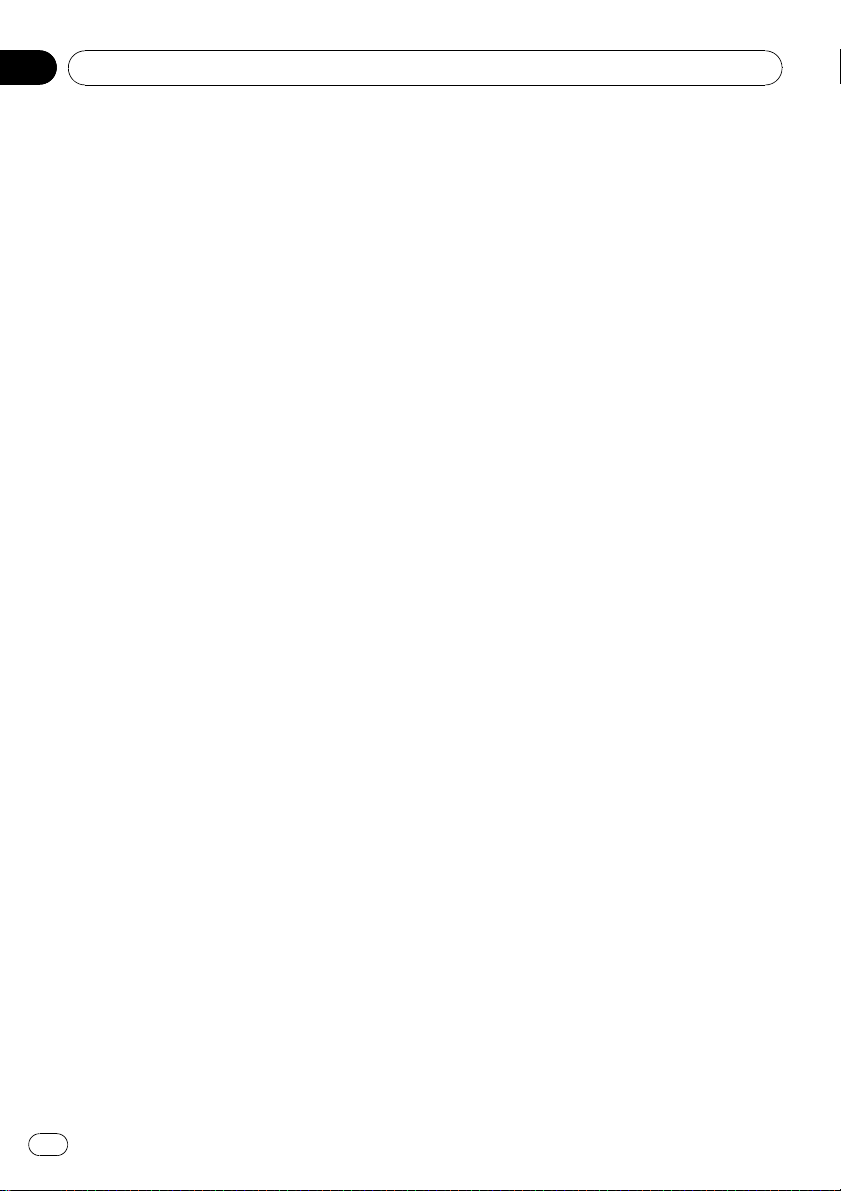
Глава
01
Предисловие
Некоторые страны не разрешают исключения или ограничения побочных
или косвенных убытков, поэтому вышеуказанные ограничения или исключения
могут быть неприменимы к Вам. Данный
отказ от гарантии или ограничение ответственности не распространяется на
любые положения данной гарантии, запрещенные законодательством страны
или местным законом, которые не могут
быть предусмотрены заранее.
4 ГАРАНТИИ ЗАКОНА ОБ ЭКСПОРТЕ
Вы соглашаетесь и подтверждаете, что
ни Программное обеспечение, ни любые
другие технические данные, полученные
от компании Pioneer, ни сам продукт, не
будут экспортированы за пределы страны или округа («Страна»), управляемой
правительством, управляемой правительством, под юрисдикцией которой
вы находитесь («Правительство») кроме
тех случаев, когда это санкционировано
и разрешено законами и нормативными
актами Правительства. Если Программное обеспечение законно приобретено
Вами за пределами Страны, Вы соглашаетесь, что Вы не будете осуществлять
реэкспорт Программного обеспечения,
или любой другой технической информации от компании Pioneer, или самого продукта, за исключением, если это не
разрешено законом и нормативными актами Правительства и законами и нормативными актами юрисдикции страны,
где Вы приобрели это Программное обеспечение.
глашения. При расторжении
Соглашения, Вы соглашаетесь уничтожить Программное обеспечение.
6 ПРОЧЕЕ
Это полное Соглашение между компанией Pioneer и Вами в отношении данного предмета соглашения. Никакие
изменения данного Соглашения не действительны, если они не согласованы с
компанией Pioneer в письменном виде.
Если какие-либо положения настоящего
Соглашения объявлены недействительными или не имеющими исковой силы,
остальные положения настоящего Соглашения остаются в полной силе и действительны.
Условия лицензионного
соглашения Tele Atlas для
конечного пользователя
ЭТО ЮРИДИЧЕСКОЕ СОГЛАШЕНИЕ
(«СОГЛАШЕНИЕ») МЕЖДУ ВАМИ, КОНЕЧНЫМ ПОЛЬЗОВАТЕЛЕМ, И КОМПАНИЕЙ
PIONEER и ее лицензиарами Продукта для
обработки данных (иногда обобщенно именуемых «Лицензиары»). ИСПОЛЬЗУЯ
СВОЙ КОМПЛЕКТ ЛИЦЕНЗИРОВАННЫХ
ДАННЫХ, ВЫ СОГЛАШАЕТЕСЬ С УСЛОВИЯМИ И ПОЛОЖЕНИЯМИ ДАННОГО
СОГЛАШЕНИЯ.
5 ПРЕКРАЩЕНИЕ ДЕЙСТВИЯ СОГЛАШЕНИЯ
Настоящее Соглашение остается в силе
до своего прекращения. Вы можете в
любое время прекратить действие соглашения, уничтожив Программное обеспечение. Действие Соглашения будет
также прекращено, если Вы не выполняете какие-либо условия данного Со-
14
Ru
Page 15
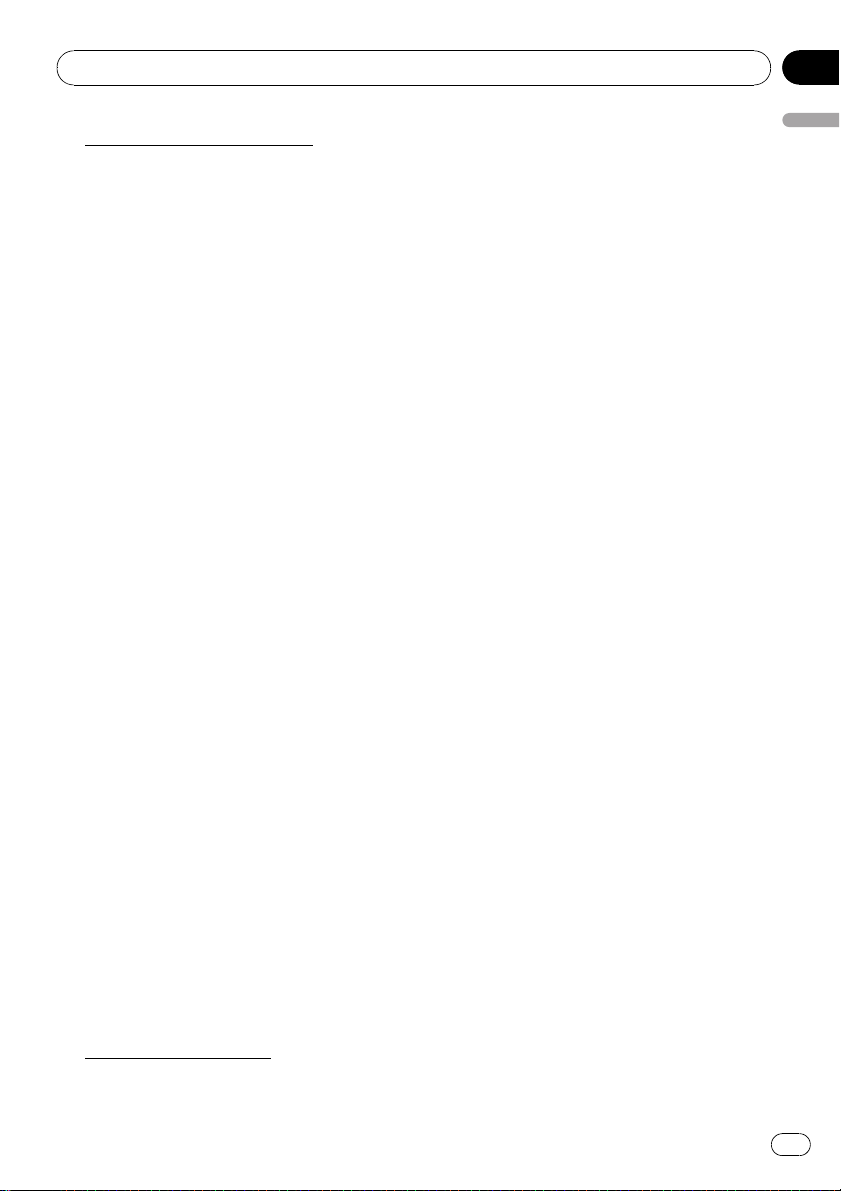
Предисловие
Глава
01
1
Предоставление лицензии.
Лицензиары предоставляют Вам не подлежащую передаче, неэксклюзивную
лицензию на использование картографических данных и данных по топографическим объектам (совместно
именуемых «Данные»), содержащихся
на данных дисках, исключительно для
личных, некоммерческих целей, но не
для использования в какой-либо сервисной службе или какого-либо иного использования, подразумевающего доступ
к данным других лиц или организаций.
Вы можете создавать одну (1) копию
Данных только в виде архива или
резервной копии, но Вы не можете
каким-либо другим образом копировать,
воспроизводить, модифицировать, создавать производные продукты,
определять структуру или выполнять
инженерный анализ Данных. Данные
предназначены исключительно для использования с Продуктом (Продуктами)
компании PIONEER. Данные содержат
конфиденциальные и являющиеся предметом собственности материалы и информацию, и могут содержать
коммерческие секреты, поэтому, Вы соглашаетесь сохранять конфиденциальность Данных и не раскрывать Данные
ни в каком объеме и ни в какой форме,
включая передачу в арендное пользование, лизинг, выпуск в обращение, сублицензирование или передачу Данных
третьей стороне. Вам в явной форме запрещается пересылать цифровые карты
и программы, содержащиеся в Данных,
или переносить их на другой носитель
данных или компьютер. Вам запрещается использовать данные по топографическим объектам (i) для создания
списков почтовой рассылки или (ii) для
других подобных целей.
няют за собой все права собственности
на Данные. Вы соглашаетесь не изменять, не удалять, не стирать или не
искажать смысл каких-либо сведений об
авторских правах или письменной информации о правах собственности,
содержащихся в Данных или на Данных.
Текущие авторские права:
Data Source © 2007 Tele Atlas
© BEV, GZ 1368/2003
©DAV
© IGN France Michelin data © Michelin
2007
© Государственная топографическая
служба Северной Ирландии
© Картографическое управление Норвегии, управление дорог общественного
пользования/
© Mapsolutions
© Swisstopo
Topografische ondergrond Copyright ©
dienst voor het kadaster en de openbare registers, Apeldoorn 2007
“Эти данные были одобрены Вооруженными силами Турции на основании полномочий, предоставленных Советом
Министров Турции”.
© Роскартография
Этот продукт включает картографические данные, лицензированные Государственной топографической
службой Великобритании с разрешения
Генерального контролера по патентам
Издательства Ее величества. Авторские
права © и/или права на базы данных
2007 являются собственностью короны.
Все права защищены. Номер лицензии
100026920.
Предисловие
Право собственности.
2
Авторские права на Данные принадлежат Лицензиарам, и Лицензиары сохра-
Ru
15
Page 16
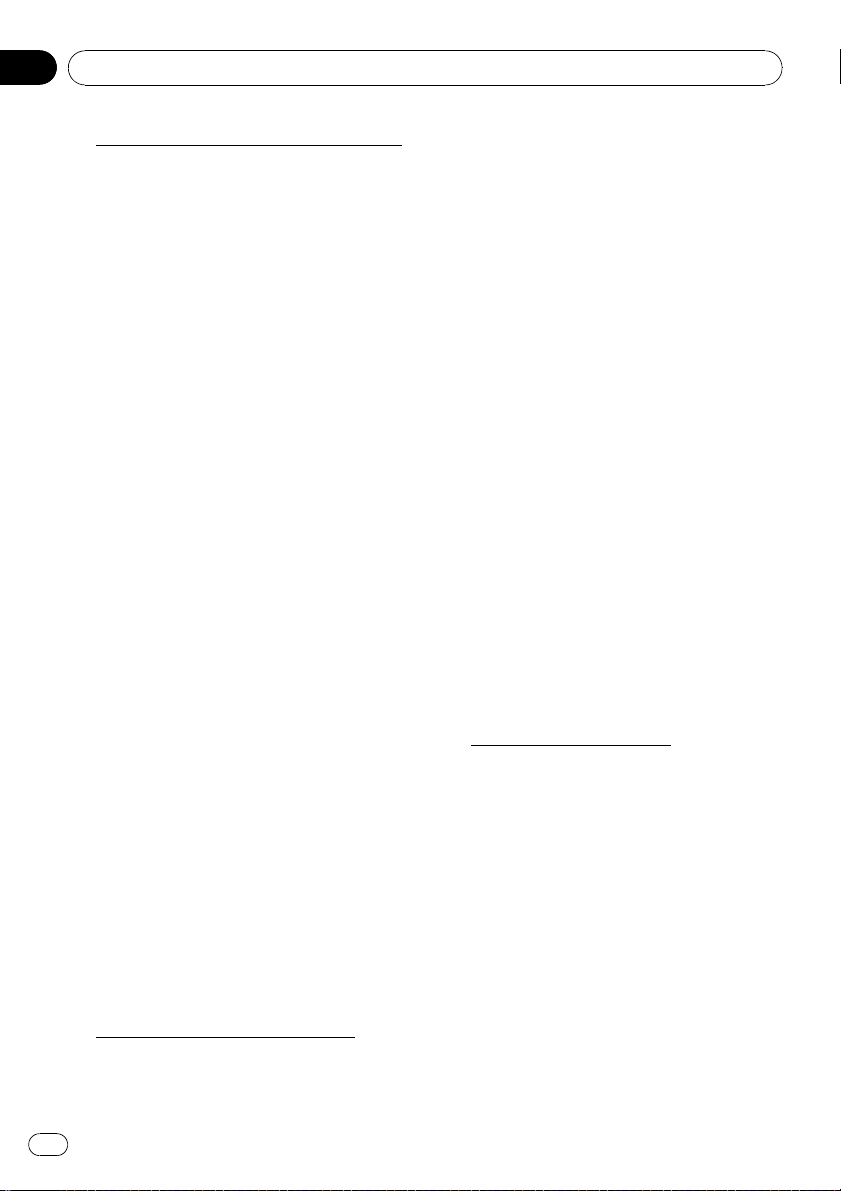
Глава
01
Предисловие
3
Отказ от гарантийных обязательств.
ДАННЫЕ ПРЕДОСТАВЛЯЮТСЯ НА УСЛОВИИ «КАК ЕСТЬ» И «СО ВСЕМИ
ОШИБКАМИ», И КОМПАНИЯ PIONEER,
ЕЕ ЛИЦЕНЗИАРЫ, ЕЕ ЛИЦЕНЗИРОВАННЫЕ ДИСТРИБУТОРЫ И ПОСТАВЩИКИ (СОВМЕСТНО ИМЕНУЕМЫЕ
«ПОСТАВЩИКИ») В ЯВНО ВЫРАЖЕННОЙ ФОРМЕ ОТКАЗЫВАЮТСЯ ОТ
ВСЕХ ДРУГИХ ГАРАНТИЙ, ЯВНЫХ ИЛИ
ПОДРАЗУМЕВАЕМЫХ, ВКЛЮЧАЯ, НО
НЕ ОГРАНИЧИВАЯСЬ ИМИ, ПОДРАЗУМЕВАЕМЫЕ ГАРАНТИИ НЕНАРУШЕНИЯ ПАТЕНТОВ, ПРИГОДНОСТИ ДЛЯ
ПРОДАЖИ, ЭФФЕКТИВНОСТИ, ЗАВЕРШЕННОСТИ, ТОЧНОСТИ, НАИМЕНОВАНИЯ И ПРИГОДНОСТИ ДЛЯ
КОНКРЕТНОГО ПРИМЕНЕНИЯ.
PIONEER, ЕЕ ЛИЦЕНЗИАРЫ И ПОСТАВЩИКИ НЕ ГАРАНТИРУЮТ ТОГО,
ЧТО ДАННЫЕ БУДУТ ОТВЕЧАТЬ
ВАШИМ ТРЕБОВАНИЯМ ИЛИ ЧТО
ФУНКЦИОНИРОВАНИЕ ДАННЫХ
БУДЕТ БЕСПЕРЕБОЙНЫМ И НЕ
СОДЕРЖАТЬ ОШИБОК. НИ УСТНОЕ, НИ
ПИСЬМЕННОЕ УКАЗАНИЕ, ДАННОЕ
КОМПАНИЕЙ PIONEER, ЕЕ ЛИЦЕНЗИАРАМИ, ПОСТАВЩИКАМИ ИЛИ ИХ СОТРУДНИКАМИ, НЕ ЯВЛЯЕТСЯ
ОСНОВАНИЕМ ДЛЯ ПРЕДОСТАВЛЕНИЯ ГАРАНТИЙ ИЛИ ПОВЫШЕНИЯ
СТЕПЕНИ ОТВЕТСТВЕННОСТИ КОМПАНИИ PIONEER, ЕЕ ЛИЦЕНЗИАРОВ
ИЛИ ПОСТАВЩИКОВ КАКИМ-ЛИБО ОБРАЗОМ , И ВЫ НЕ МОЖЕТЕ НИКОИМ
ОБРАЗОМ ПОЛАГАТЬСЯ НА ТАКУЮ ИНФОРМАЦИЮ. ЭТОТ ОТКАЗ ОТ ПРЕДОСТАВЛЕНИЯ ГАРАНТИЙ ЯВЛЯЕТСЯ
НЕПРЕМЕННЫМ УСЛОВИЕМ ДАННОГО
СОГЛАШЕНИЯ, И ИСПОЛЬЗОВАНИЕ
ВАМИ ДАННЫХ ОЗНАЧАЕТ СОГЛАСИЕ
С НИМ.
РОВ ИЛИ ПОСТАВЩИКОВ ПО ВСЕМ
ВОПРОСАМ, ВЫТЕКАЮЩИМ ИЗ ПРЕДМЕТА ДАННОГО СОГЛАШЕНИЯ, САМОГО КОНТРАКТА, СВЯЗАННЫХ С НИМИ
ГРАЖДАНСКИХ ПРАВОНАРУШЕНИЙ
ИЛИ ДРУГИХ ВОПРОСОВ, НЕ БУДЕТ
ПРЕВЫШАТЬ СУММУ, УПЛАЧЕННУЮ
ВАМИ ЗА ВАШ ЭКЗЕМПЛЯРДАННЫХ
КОМПАНИИ PIONEER. КОМПАНИЯ
PIONEER, ЕЕ ЛИЦЕНЗИАРЫ И ПОСТАВЩИКИ НЕ НЕСУТ ПЕРЕД ВАМИ
НИКАКОЙ ОТВЕТСТВЕННОСТИ НИ
ПРИ КАКИХ ОБСТОЯТЕЛЬСТВАХ ЗА
КАКИЕ БЫ ТО НИ БЫЛО ОПРЕДЕЛЯЕМЫЕ ОСОБЫМИ ОБСТОЯТЕЛЬСТВАМИ, КОСВЕННЫЕ, ПОСЛЕДУЮЩИЕ
ИЛИ СЛУЧАЙНЫЕ УБЫТКИ (ВКЛЮЧАЯ
УБЫТКИ ОТ НЕПОЛУЧЕННОЙ ПРИБЫЛИ, ПЕРЕРЫВА В БИЗНЕСЕ, УТРАТЫ
КОММЕРЧЕСКОЙ ИНФОРМАЦИИ И
Т.Д.), КОТОРЫЕ МОГУТ ВОЗНИКНУТЬ В
РЕЗУЛЬТАТЕ ДАННОГО СОГЛАШЕНИЯ
ИЛИ ИСПОЛЬЗОВАНИЯ ИЛИ НЕВОЗМОЖНОСТИ ИСПОЛЬЗОВАНИЯ ДАННЫХ, ДАЖЕ ЕСЛИ PIONEER, ЕЕ
ЛИЦЕНЗИАРЫ ИЛИ ПОСТАВЩИКИ
БЫЛИ ПОСТАВЛЕНЫ В ИЗВЕСТНОСТЬ
О ВОЗМОЖНОСТИ ТАКИХ УБЫТКОВ.
5
Прекращение действия.
Действие данного Соглашения прекратится немедленно, автоматически и без
уведомления, если Вы нарушите любое
из условий данного Соглашения. Вы соглашаетесь с тем, что в случае расторжения Соглашения Вы должны
вернуть Данные (включая всю документацию и все экземпляры) компании
PIONEER и ее поставщикам.
Ограничение ответственности.
4
НИ ПРИ КАКИХ УСЛОВИЯХ ВЕЛИЧИНА
СОЛИДАРНОЙ ОТВЕТСТВЕННОСТИ
КОМПАНИИ PIONEER, ЕЕ ЛИЦЕНЗИА-
16
Ru
Page 17
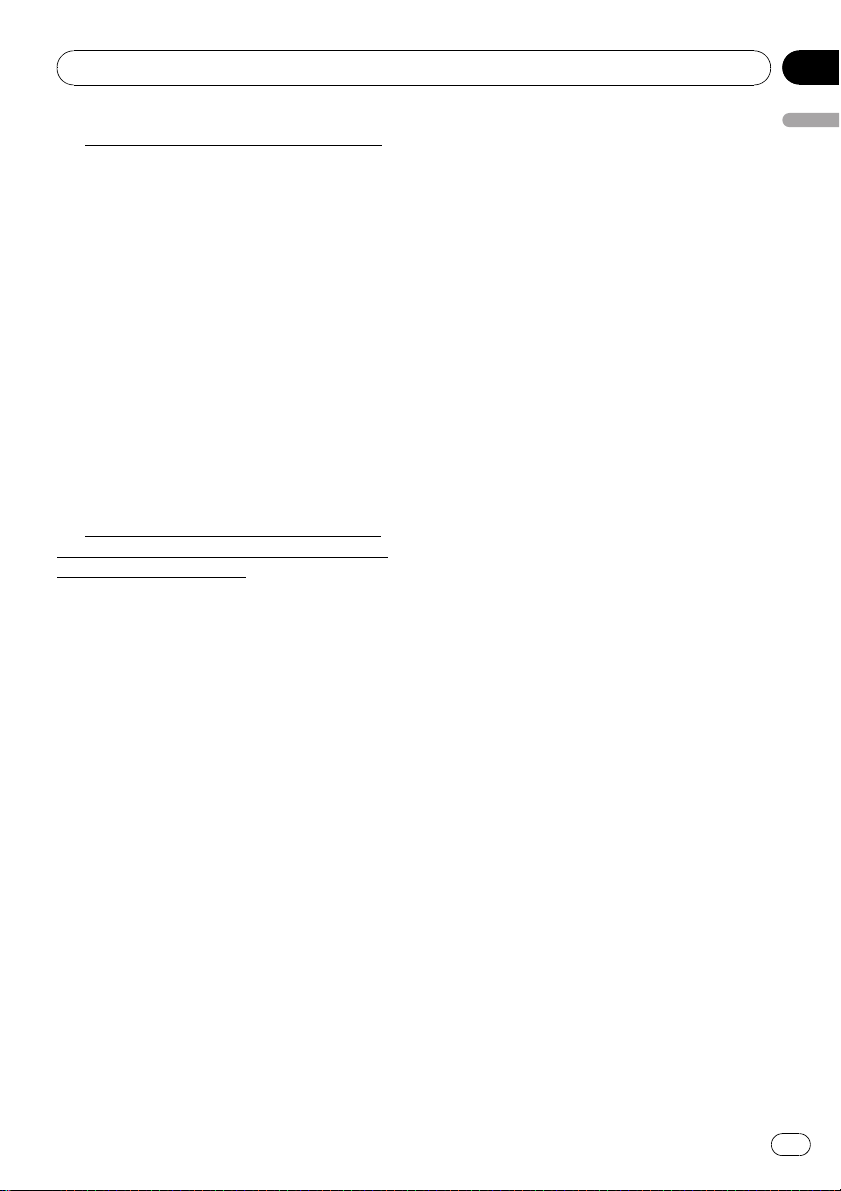
Предисловие
Глава
01
6
Освобождение от ответственности.
Вы соглашаетесь обеспечивать защиту
компании PIONEER, ее Лицензиаров и
поставщиков (включая их лицензиаров,
поставщиков, правопреемников, дочерние компании, филиалы, служащих,
директоров, сотрудников, акционеров,
агентов и представителей) от наступления какой бы то ни было ответственности, включая ответственность за убытки
и несчастные случаи (включая несчастные случаи, ведущие к гибели), требований, действий, затрат, расходов или
претензий любого рода, включая, без ограничений, расходы на услуги адвокатов, являющихся следствием
использования или владения Вами Данными.
Дополнительные условия только в
7
отношении Данных по Великобритании
и Северной Ирландии.
a Вам запрещается удалять или скрывать
информацию об авторских правах, торговых марках или ограничения, установленные Государственной
топографической службой.
b Данные могут включать данные лицен-
зиаров, включая Государственную топографическую службу. Такие Данные
предоставляются на условии «КАК
ЕСТЬ» И «СО ВСЕМИ ОШИБКАМИ», и
лицензиары В ЯВНО ВЫРАЖЕННОЙ
ФОРМЕ ОТКАЗЫВАЮТСЯ ОТ ВСЕХ ГАРАНТИЙ, ЯВНЫХ ИЛИ ПОДРАЗУМЕВАЕМЫХ, ВКЛЮЧАЯ, НО НЕ
ОГРАНИЧИВАЯСЬ ИМИ, ПОДРАЗУМЕВАЕМЫЕ ГАРАНТИИ НЕНАРУШЕНИЯ
ПАТЕНТОВ, ПРИГОДНОСТИ ДЛЯ ПРОДАЖИ, ЭФФЕКТИВНОСТИ, ЗАВЕРШЕННОСТИ, ТОЧНОСТИ,
НАИМЕНОВАНИЯ И ПРИГОДНОСТИ
ДЛЯ КОНКРЕТНОГО ПРИМЕНЕНИЯ.
ВЕСЬ РИСК В ОТНОШЕНИИ КАЧЕСТВА
И ПРОИЗВОДИТЕЛЬНОСТИ ПРОДУКТА
ДЛЯ ОБРАБОТКИ ДАННЫХ ОТНОСИТСЯ НА ВАШ СЧЕТ. ГОСУДАРСТВЕННАЯ
ТОПОГРАФИЧЕСКАЯ СЛУЖБА НЕ ГАРАНТИРУЕТ ТОГО, ЧТО ДАННЫЕ
БУДУТ ОТВЕЧАТЬ ВАШИМ ТРЕБОВАНИЯМ ИЛИ ЧТО ОНИ БУДУТ ПОЛНЫМИ, ТОЧНЫМИ ИЛИ АКТУАЛЬНЫМИ,
ИЛИ ЧТО ФУНКЦИОНИРОВАНИЕ ДАННЫХ БУДЕТ БЕСПЕРЕБОЙНЫМ ИЛИ
БЕЗОШИБОЧНЫМ. НИ УСТНОЕ, НИ
ПИСЬМЕННОЕ УКАЗАНИЕ, ДАННОЕ
ГОСУДАРСТВЕННОЙ ТОПОГРАФИЧЕСКОЙ СЛУЖБОЙ, КОМПАНИЕЙ
PIONEER, ЕЕ ЛИЦЕНЗИАРАМИ, ПОСТАВЩИКАМИ ИЛИ ИХ СОТРУДНИКАМИ, НЕ ЯВЛЯЕТСЯ ОСНОВАНИЕМ
ДЛЯ ПРЕДОСТАВЛЕНИЯ ГАРАНТИЙ
ИЛИ ПОВЫШЕНИЯ СТЕПЕНИ ОТВЕТСТВЕННОСТИ ГОСУДАРСТВЕННОЙ ТОПОГРАФИЧЕСКОЙ СЛУЖБЫ
КАКИМ-ЛИБО ОБРАЗОМ, ИВЫНЕ
МОЖЕТЕ НИКОИМ ОБРАЗОМ ПОЛАГАТЬСЯ НА ТАКУЮ ИНФОРМАЦИЮ
ЗАРАНЕЕ. Это обязательное условие
данного Соглашения, и использование
Вами данных означает согласие с ним.
Предисловие
Ru
17
Page 18
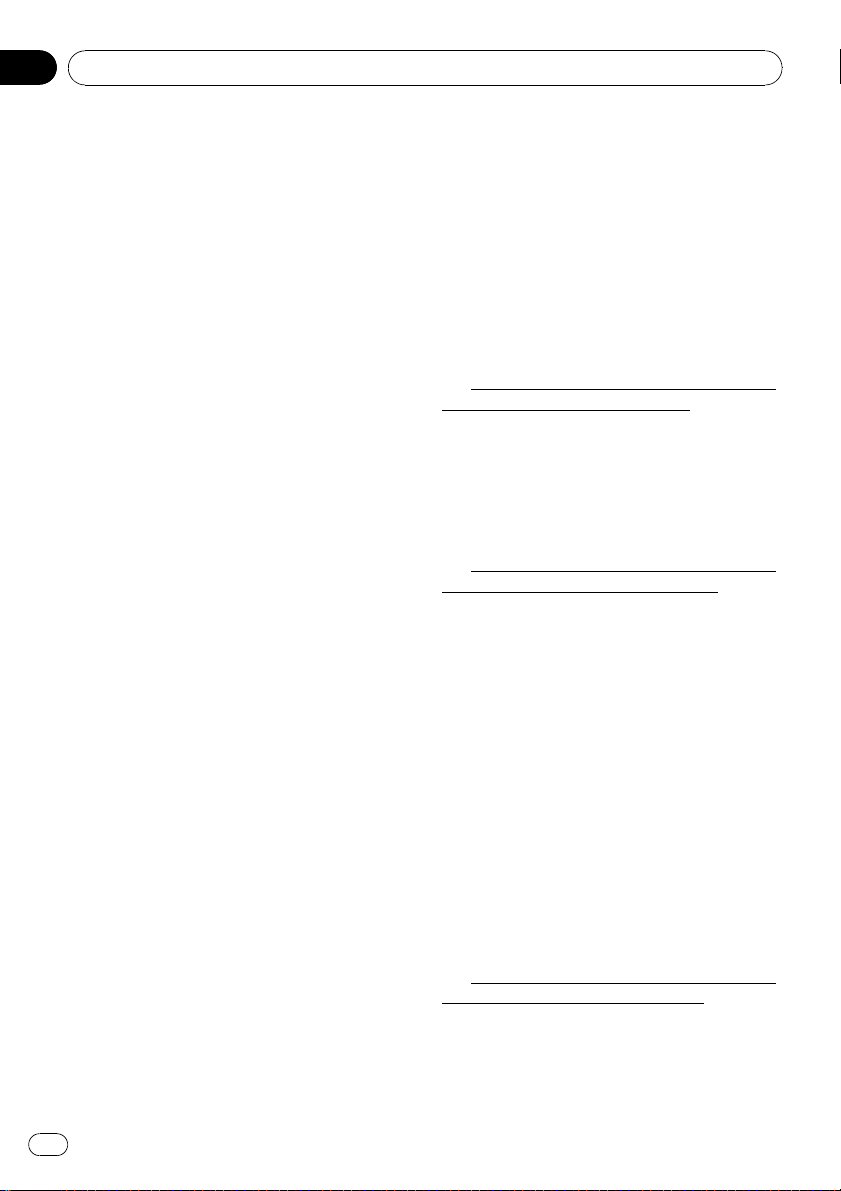
Глава
01
Предисловие
c НИ ПРИ КАКИХ УСЛОВИЯХ ГО-
СУДАРСТВЕННАЯ ТОПОГРАФИЧЕСКАЯ СЛУЖБА НЕ НЕСЕТ
ОТВЕТСТВЕННОСТИ ПЕРЕД ВАМИ В
СВЯЗИ С ПРЕДМЕТОМ ДАННОГО СОГЛАШЕНИЯ, САМОГО КОНТРАКТА,
СВЯЗАННЫХ С НИМИ ГРАЖДАНСКИМ
ПРАВОНАРУШЕНИЯМ ИЛИ В ДРУГИХ
СЛУЧАЯХ. ЛИЦЕНЗИАРЫ И НЕ НЕСУТ
ПЕРЕД ВАМИ НИКАКОЙ ОТВЕТСТВЕННОСТИ НИ ПРИ КАКИХ ОБСТОЯТЕЛЬСТВАХ ЗА КАКИЕ БЫ ТО НИ
БЫЛО ОПРЕДЕЛЯЕМЫЕ ОСОБЫМИ
ОБСТОЯТЕЛЬСТВАМИ, КОСВЕННЫЕ,
ПОСЛЕДУЮЩИЕ ИЛИ СЛУЧАЙНЫЕ
УБЫТКИ (ВКЛЮЧАЯ УБЫТКИ ОТ НЕПОЛУЧЕННОЙ ПРИБЫЛИ, ПЕРЕРЫВА В
БИЗНЕСЕ, УТРАТЫ КОММЕРЧЕСКОЙ
ИНФОРМАЦИИ И Т.Д.), КОТОРЫЕ
МОГУТ ВОЗНИКНУТЬ В РЕЗУЛЬТАТЕ
ДАННОГО СОГЛАШЕНИЯ ИЛИ ИСПОЛЬЗОВАНИЯ ИЛИ НЕВОЗМОЖНОСТИ ИСПОЛЬЗОВАНИЯ ДАННЫХ,
ДАЖЕ ЕСЛИ ОНА БЫЛА ПОСТАВЛЕНА
В ИЗВЕСТНОСТЬ О ВОЗМОЖНОСТИ
ТАКИХ УБЫТКОВ.
d Вам запрещается использовать данные
в любой печатной или публикуемой
форме, которая приводит к созданию
производных продуктов для свободного
распространения или продажи без предварительного разрешения со стороны
Государственной топографической
службы.
e Вы должны защищать Государственную
топографическую службу от каких бы то
ни было исков, претензий или действий,
вне зависимости от характера
претензий, исков или действий, ссылающихся на убытки, расходы, ущербы, затраты или несчастные случаи (включая
несчастные случае со смертельными исходами), являющиеся следствием авторизованного или неавторизованного
использования, владения, модификации
или изменения Вами Данных.
f Конечный пользователь принимает на
себя обязанность предоставлять по запросу в Государственную топографическую службу информацию о том, какие
продукты и/или услуги, содержащие
Лицензионные продукты или производные от них, он производит.
g Вы несете ответственность перед Го-
сударственной топографической службой в случае обнаружения нарушения
вышеупомянутых условий Соглашения.
8
Дополнительные условия в отноше-
нии Данных только по Дании.
Вам запрещается использовать Данные
для создания карт для телефонных книг,
телефонных книг и других подобных
телефонным книгам продуктов (напр.,
справочников), включающих такие продукты в цифровом виде.
9
Дополнительные условия в отноше-
нии Данных только по Норвегии.
Вы не имеете права использовать
Данные для создания печатных или цифровых карт общего назначения, которые
идентичны базовым национальным продуктам Картографического управления
Норвегии.(Любой производный продукт
Данных в Норвегии должен рассматриваться как идентичный базовым национальным продуктам Картографического
управления Норвегии, если такой производный продукт содержит топографические данные регионального или
национального масштаба и, втоже
время, имеет содержание, масштаб и
формат, идентичные базовым национальным продуктам Картографического
управления Норвегии).
Дополнительные условия в отноше-
10
нии Данных только по Польше.
Вам запрещается использовать Данные
для создания печатных карт.
18
Ru
Page 19
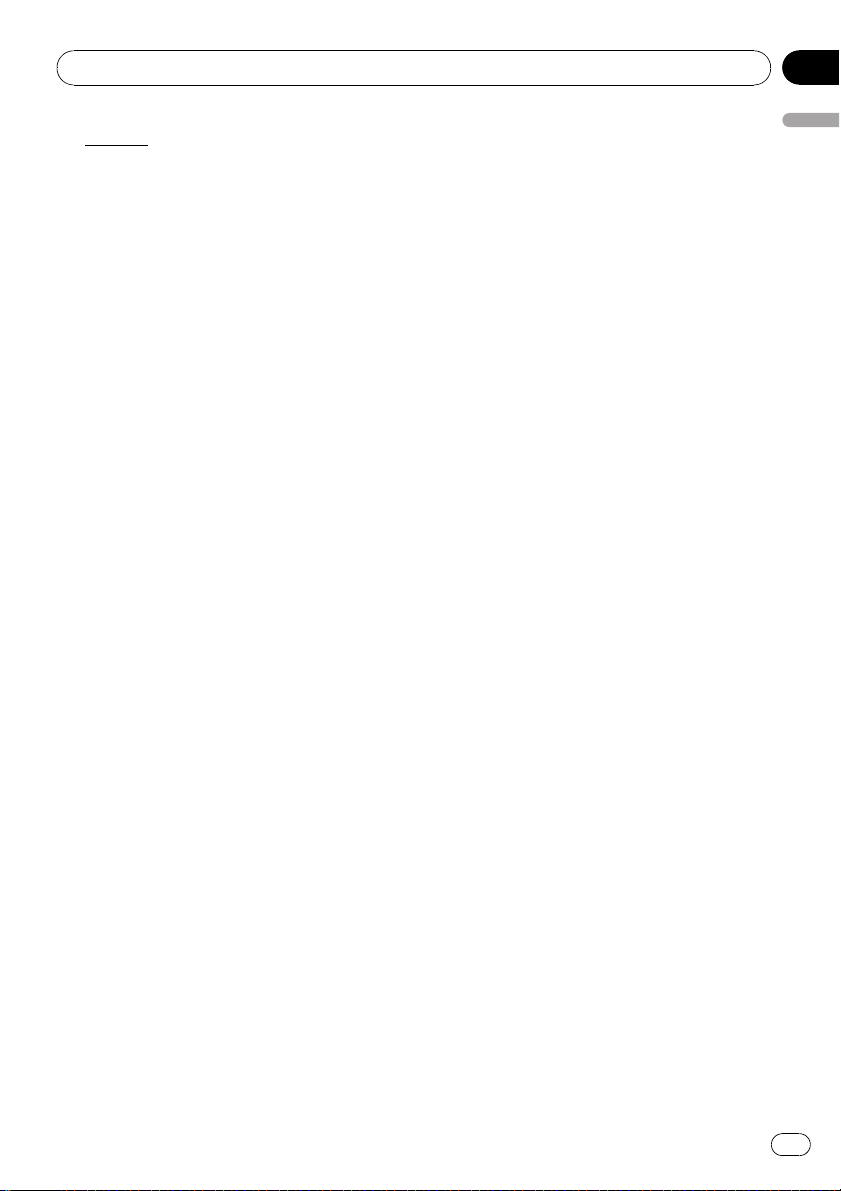
Предисловие
Глава
01
11
Разное.
Это исключительное и полное Соглашение между Лицензиарами и Вами в отношении его предмета. Ни одно из
положений данного Соглашения не создает никаких форм совместного предприятия, партнерства или отношений
“агент-принципал” между Лицензиарами
и Вами. Внутреннее законодательство
Разделы 2-4и 6-11рассматривают порядок расторжения и окончания срока
действия данного Соглашения. Данное
Соглашение может быть исправлено, изменено или модифицировано только
компанией PIONEER. Вы не имеете
права переуступать какую бы то ни было
часть данного Соглашения без предварительного письменного разрешения
компании PIONEER. Вы признаете и понимаете, что Данные могут быть запрещены для экспорта, и соглашаетесь
со всеми применимыми законами в отношении экспорта. В случае, если одно
из положений или часть какого-либо положения данного Соглашения будет признана недействительным, незаконным
или не имеющим юридической силы;
такое положение или его часть должно
быть исключено из Соглашения, аоставшееся Соглашение рассматривается
как действительное, законное и
имеющее юридическую силу в полном
объеме. Любые замечания по данному
Соглашению должны доставляться в
письменном виде в Юридический отдел
компании PIONEER.
О Данных для Базы данных карт
! Эта база данных была создана и запи-
сана по состоянию на май 2007 года.
Изменения на улицах, скоростных дорогах, выполненные после этого времени,
могут быть не отражены в этой базе
данных.
! Строго запрещено воспроизведение, и
использование любой части или всей
карты в любой форме без разрешения
владельца авторского права.
! Если местные правила дорожного
движения или условия отличаются от
этих данных, соблюдайте местные правила дорожного движения (такие как
знаки, указатели и пр.) и условия (такие
как здания, погода и т.д.).
! Данные о правилах дорожного движе-
ния, используемые в базах данных карт,
применимы только к пассажирским автомобилям стандартных размеров. Обратите внимание на то, что
крупногабаритные автомобили, мотоциклы и другие нестандартные автомобили не включены в это базу данных.
Авторское право
Data Source © 2007 Tele Atlas
© BEV, GZ 1368/2003
©DAV
© IGN France Michelin data © Michelin 2007
© Государственная топографическая служ-
ба Северной Ирландии
© Картографическое управление Норвегии, управление дорог общественного пользования/
© Mapsolutions
© Swisstopo
Topografische ondergrond Copyright © dienst
voor het kadaster en de openbare registers,
Apeldoorn 2007
“Эти данные были одобрены Вооруженными силами Турции на основании полномочий, предоставленных Советом Министров
Турции”.
© Роскартография
Этот продукт включает картографические
данные, лицензированные Государственной топографической службой Великобритании с разрешения Генерального
контролера по патентам Издательства Ее
величества. Авторские права © и/или
права на базы данных 2007 являются
собственностью короны. Все права защищены. Номер лицензии 100026920.
Предисловие
Ru
19
Page 20
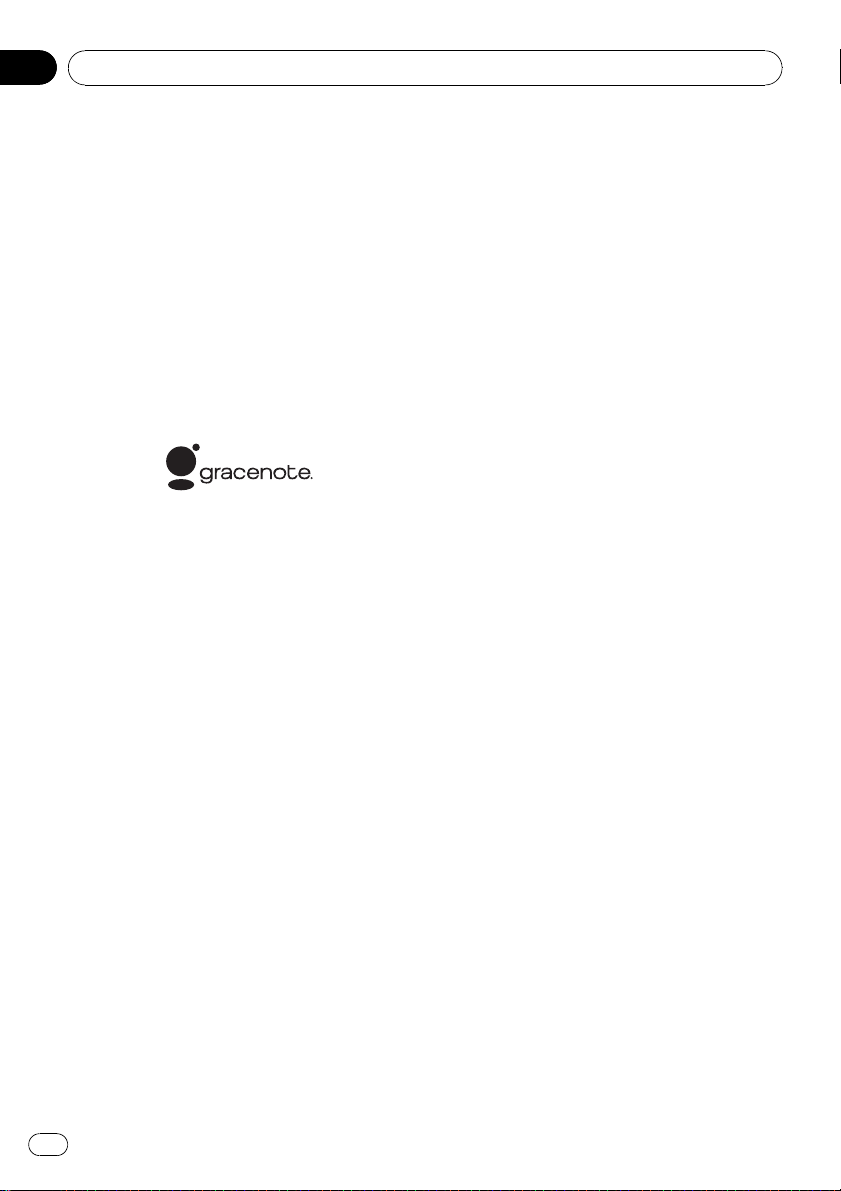
Глава
01
Предисловие
© 2008 INCREMENT P CORP. ВСЕ ПРАВА
ЗАЩИЩЕНЫ.
О Gracenote
Технология распознавания музыки и
данные, касающиеся этой технологии,
предоставлены компанией Gracenote
Gracenote является промышленным стандартом в технологии распознавания музыки и предоставления связанной
информации. Для получения дополнительных сведений посетите сайт www.graceno-
te.com.
CD и связанные с музыкой данные от Gracenote, Inc., авторское право © 2000-2007
Gracenote. Программное обеспечение Gracenote, авторское право © 2000-2007 Gracenote. Данный продукт и услуга могут
использовать один или несколько из
следующих патентов США: #5,987,525;
#6,061,680; #6,154,773, #6,161,132,
#6,230,192, #6,230,207, #6,240,459,
#6,330,593 и другие патенты, выданные
или находящиеся на рассмотрении. Некоторые услуги, предоставляемые по лицензии от Open Globe, Inc. для патента США:
#6,304,523. Gracenote и CDDB являются
зарегистрированными торговыми марками
Gracenote. Эмблема и логотип Gracenote и
логотип “Powered by Gracenote” являются
торговыми марками Gracenote.
®
®
.
(далее “Программное обеспечение Gracenote”) позволяет приложению выполнять
идентификацию дисков и файлов и получать сведения о музыкальных произведениях (далее "Данные Gracenote”), в том
числе название, имя исполнителя, номер
записи и заголовок, с серверов в
Интернете или встроенных баз данных
(далее “Серверы Gracenote”), а также выполнять другие функции. Данными Gracenote разрешается пользоваться только с
помощью предназначенных для этого
функций конечного пользователя данного
приложения или устройства.
Вы соглашаетесь пользоваться Данными
Gracenote, Программным обеспечением
Gracenote и Серверами Gracenote только в
личных некоммерческих целях. Вы соглашаетесь не переуступать, не копировать и
не передавать Программное обеспечение
Gracenote и любые Данные Gracenote
третьим лицам. ВЫ СОГЛАШАЕТЕСЬ ПОЛЬЗОВАТЬСЯ ДАННЫМИ GRACENOTE,
ПРОГРАММНЫМ ОБЕСПЕЧЕНИЕМ GRACENOTE И СЕРВЕРАМИ GRACENOTE
ТОЛЬКО НА ОГОВОРЕННЫХ В ДАННОМ
СОГЛАШЕНИИ УСЛОВИЯХ.
Лицензионное соглашение Gracenote
Версия 20061005
Данное приложение или устройство содержит программное обеспечение разработки
корпорации Gracenote, Inc., расположенной в Эмеривилле (Emeryville), штат Калифорния, США (далее “Gracenote”).
Программное обеспечение Gracenote
20
Ru
®
Page 21
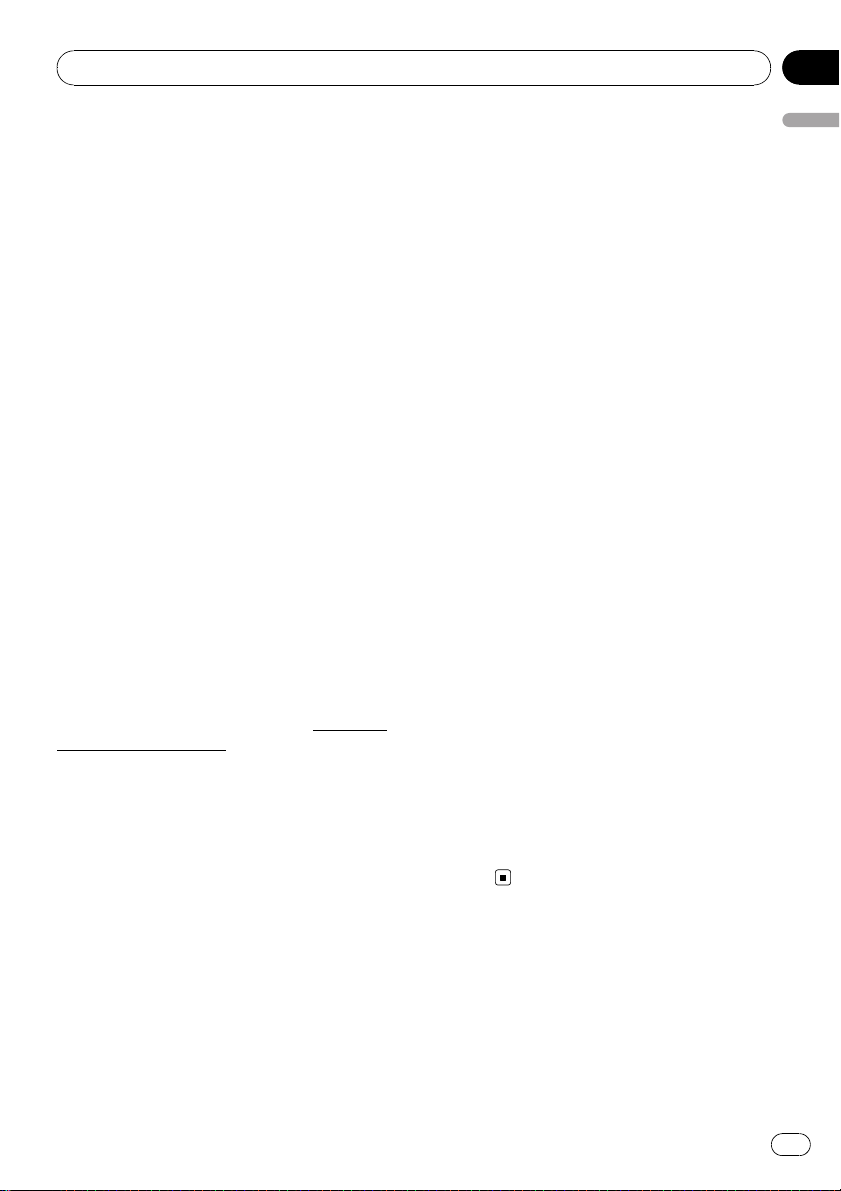
Предисловие
Глава
01
Вы соглашаетесь с тем, что в случае нарушения этих ограничений действие
вашей неисключительной лицензии на использование Данных Gracenote, Программного обеспечения Gracenote и Серверов
Gracenote прекратится. В случае
прекращения действия лицензии вы соглашаетесь прекратить всякое использование
Данных Gracenote, Программного обеспечения Gracenote и Серверов Gracenote.
Gracenote сохраняет все права, в том
числе права собственности, на Данные
Gracenote, Программное обеспечение Gracenote и Серверы Gracenote. Ни при каких
обстоятельствах Gracenote не несет ответственности за оплату любой предоставляемой вами информации. Вы
соглашаетесь с тем, что Gracenote, Inc. от
своего имени может потребовать от вас соблюдения этих прав в соответствии с данным Соглашением.
Сервис Gracenote использует уникальный
идентификатор отслеживания запросов
для ведения статистики. Произвольное
присвоение числового идентификатора позволяет сервису Gracenote вести подсчет
запросов без получения личной информации о пользователе. Дополнительную информацию см. на веб-странице “
конфиденциальности сервиса Gracenote”.
Программное обеспечение Gracenote икаждый компонент Данных Gracenote предоставляются в пользование “ КАК ЕСТЬ”.
Gracenote не делает никаких заявлений и
не дает никаких гарантий, прямых или подразумеваемых, относительно точности
каких-либо Данных Gracenote на Серверах
Gracenote. Gracenote сохраняет за собой
право изменять категорию Данных или
удалять их со своих серверов по любой
обоснованной для себя причине. Gracenote
не дает гарантии безошибочной или
бесперебойной работы Программного обеспечения Gracenote или Серверов Gracenote. Gracenote не обязуется
предоставлять пользователю какие-либо
новые усовершенствованные или допол-
Политика
нительные типы или категории Данных, которые Gracenote по своему усмотрению
может предоставлять в будущем, и оставляет за собой право прекратить сервисы
в любое время.
GRACENOTE ОТКАЗЫВАЕТСЯ ОТ ПРЕДОСТАВЛЕНИЯ КАКИХ-ЛИБО ГАРАНТИЙ,
ПРЯМЫХ ИЛИ ПОДРАЗУМЕВАЕМЫХ,
ВКЛЮЧАЯ, БЕЗ ОГРАНИЧЕНИЯ
ПЕРЕЧИСЛЕННЫМ, ПОДРАЗУМЕВАЕМЫЕ ГАРАНТИИ ТОВАРНОЙ ПРИГОДНОСТИ, ПРИГОДНОСТИ ДЛЯ ДОСТИЖЕНИЯ
ОПРЕДЕЛЕННОЙ ЦЕЛИ ИЛИ ОТСУТСТВИЯ НАРУШЕНИЯ КАКИХ-ЛИБО-ПРАВ.
GRACENOTE НЕ ГАРАНТИРУЕТ ПОЛУЧЕНИЕ РЕЗУЛЬТАТОВ С ПОМОЩЬЮ ПРОГРАММНОГО ОБЕСПЕЧЕНИЯ
GRACENOTE ИЛИ СЕРВЕРОВ GRACENOTE. НИ ПРИ КАКИХ ОБСТОЯТЕЛЬСТВАХ
GRACENOTE НЕ НЕСЕТ ОТ-
ВЕТСТВЕННОСТИ ЗА ЛЮБЫЕ ФАКТИЧЕСКИЕ ИЛИ КОСВЕННЫЕ УБЫТКИ,
УПУЩЕННУЮ ВЫГОДУ ИЛИ УПУЩЕННЫЕ
ДОХОДЫ.
© Gracenote 2006
Прочие меры предосторожности
! Часть данных не может быть приоб-
ретена. Не гарантируется, что из базы
данных Gracenote
находится 100 % данных.
! База данных Gracenote
на жестком диске, включает названия
300 000 самых востребованных в мире
альбомов по состоянию на август 2007
года.
®
на жестком диске
®
, сохраненная
Предисловие
Ru
21
Page 22
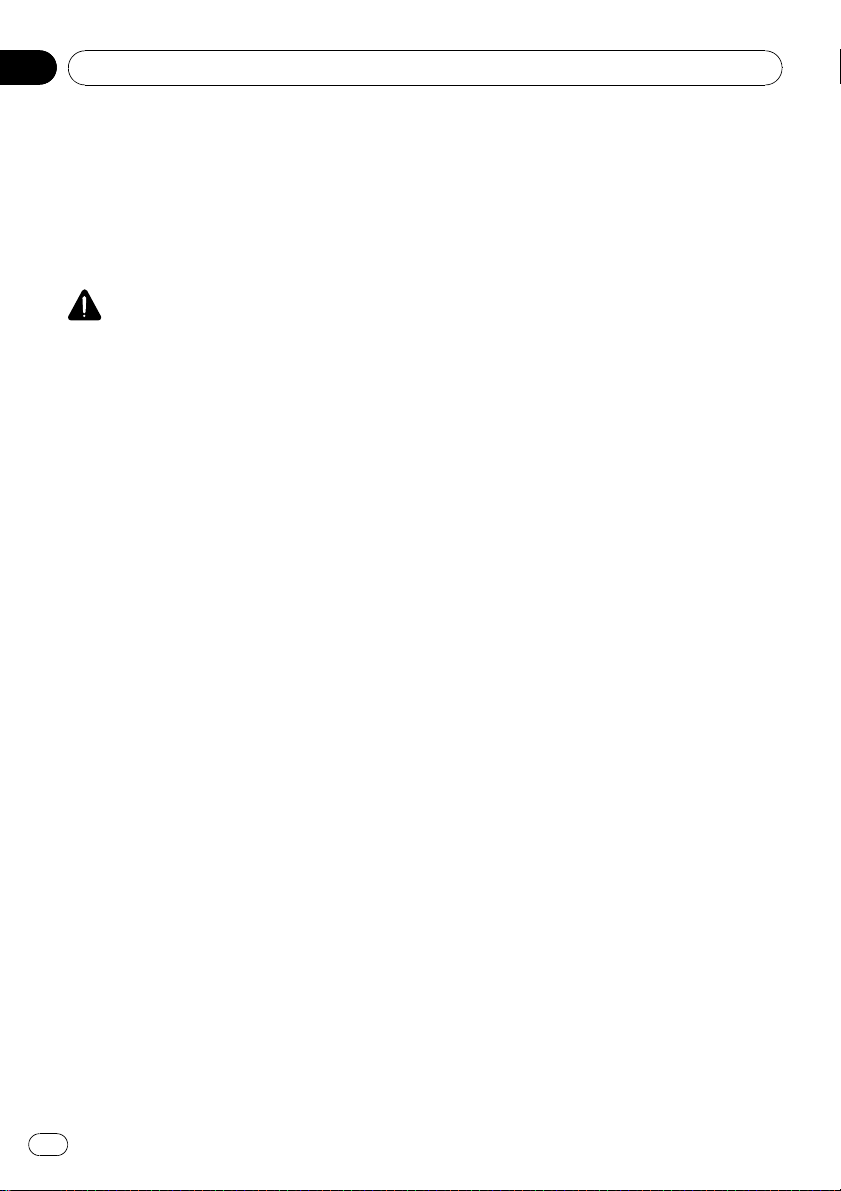
Глава
02
Перед началом эксплуатации системы
Важные сведения о
безопасности
Перед началом использования навигационной системы обязательно прочтите и
полностью усвойте следующие сведения о
безопасности:
ОСТОРОЖНО
! Не пытайтесь самостоятельно устанавли-
вать или обслуживать навигационную
систему. Установка или обслуживание навигационной системы лицами, не имеющими подготовки и опыта работы с
электронным оборудованием и автомобильными дополнительными принадлежностями, может быть опасной и может
привести к поражению электрическим
током или другим опасностям.
! При расчете маршрута автоматически про-
кладывается маршрут и устанавливается
голосовое управление по маршруту.
Также, что касается актуальности правил
дорожного движения, будет показан маршрут, который был рассчитан с учетом
данных о правилах дорожного движения
на данный момент времени. Возможно,
что улицы с односторонним движением и
тупиковые улицы не будут приняты во внимание. Например, если движение по улице
открыто только в утренние часы, а Ваша
поездка выполняется днем, это будет нарушением правил дорожного движения и
Вы не сможете проехать по этому маршруту. Во время вождения, пожалуйста, обращайте внимание на действующие
дорожные знаки. Также, система может не
знать некоторые правила дорожного
движения.
p Полностью прочитайте руководство
перед использованием данной навигационной системы.
p Навигационные функции данной систе-
мы (а также дополнительно приобретаемая камера заднего вида)
предназначены исключительно для
того, чтобы помочь Вам в управлении
автомобилем. Они не являются заменой
Вашей внимательности, рассудительности и осмотрительности во время
движения.
p Не используйте данную навигационную
систему (или дополнительно приобретаемую камеру заднего вида), если
это может отвлечь Ваше внимание от
безопасного управления автомобилем.
Всегда соблюдайте правила безопасного вождения и все существующие правила дорожного движения. Если у Вас
возникли сложности с управлением
системы или с чтением информации с
дисплея, припаркуйте автомобиль в
безопасном месте и поставьте его на
стояночный тормоз прежде, чем выполнить необходимые регулировки.
p Никогда не позволяйте другим людям
использовать данную систему, если они
не ознакомились и не поняли данное руководство по эксплуатации.
p Никогда не используйте данную навига-
ционную систему в чрезвычайных ситуациях для поездки в больницу,
полицейский участок или подобные
учреждения. Прекратите использование
любых функций, связанных с беспроводной гарнитурой телефона и позвоните по соответствующему номеру
экстренной службы.
p Сведения о маршруте и указания по
движению, отображаемые на дисплее
данного оборудованием, носят исключительно справочный характер. Они
могут неточно отображать текущие разрешенные маршруты, дорожные условия, улицы с односторонним
движением, тупиковые улицы или ограничения движения.
22
Ru
Page 23
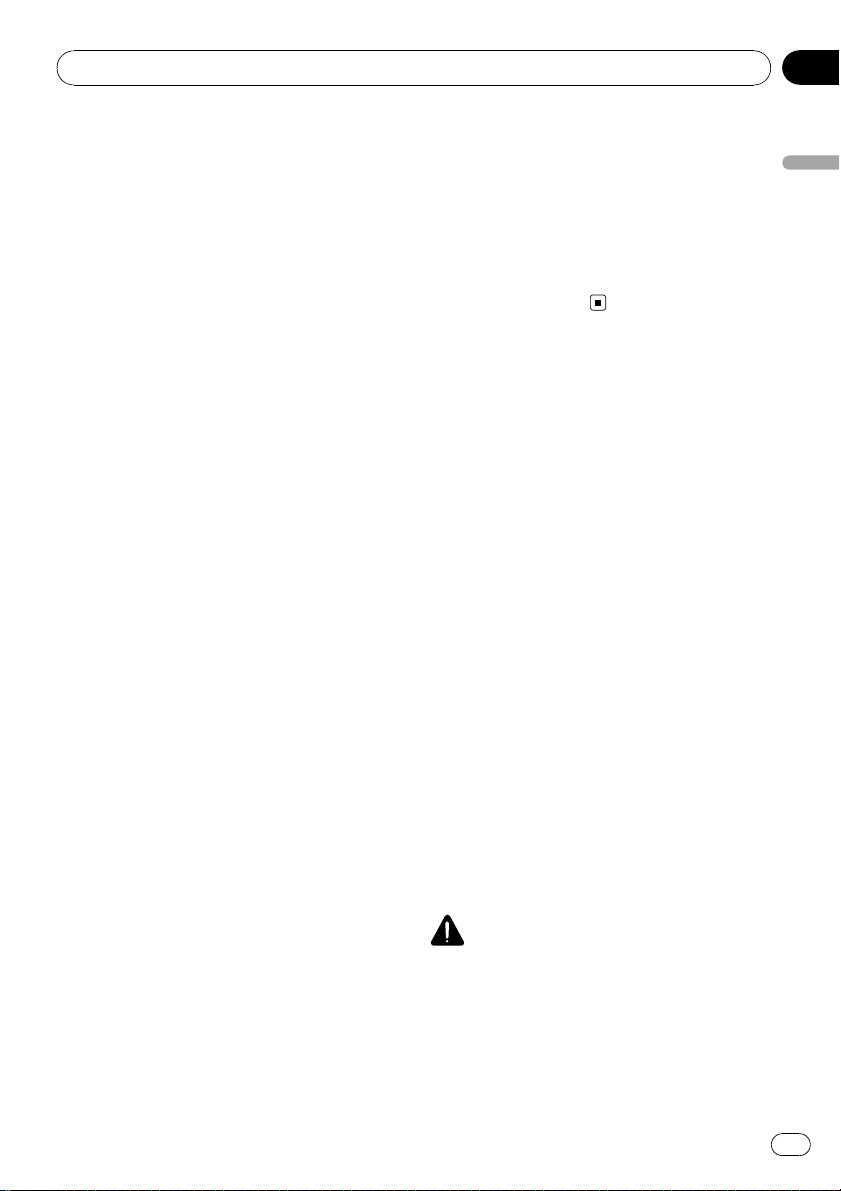
Перед началом эксплуатации системы
Глава
02
p Ограничения движения и текущие пред-
упреждения об опасности должны
всегда иметь приоритет перед указаниями по движению, которые даются навигационной системой. Всегда
соблюдайте действующие ограничения
по движению, даже если навигационная
система дает противоположное указание.
p Если местное время установлено
неправильно, это может привести к
тому, что навигационная система будет
предлагать ошибочный маршрут и указания по движению.
p Никогда не устанавливайте громкость
навигационной системы настолько высоко, что Вы не сможете слышать то,
что происходит вокруг Вас на дороге и
сигналы автомобилей технической помощи.
p В целях повышения безопасности, неко-
торые функции отключаются до тех пор,
пока автомобиль не будет остановлен и/
или не будет установлен на стояночный
тормоз.
p Данные, относящиеся к навигационной
системе, хранящиеся на жестком диске,
являются интеллектуальной собственностью поставщика, который несет ответственность за их содержание.
p Держите под рукой данное руководство
в качестве справочника для получения
сведений о способах эксплуатации и
безопасности.
p Обратите особое внимание на все пред-
упреждения данного руководства, и
точно следуйте всем указаниям.
p Не устанавливайте систему навигации в
таких местах, где она может (i) затруднять обзор водителю, (ii) ухудшить работу любых систем управления
автомобилем или систем безопасности,
включая подушки безопасности или
кнопки аварийной сигнализации, или (iii)
ухудшать возможность водителя безопасно управлять автомобилем.
p Пожалуйста, не забывайте пристегивать
ремень безопасности во время управления автомобилем. В случае аварии,
Ваши травмы могут быть значительно
более серьезными, если Ваш ремень
безопасности не был пристегнут надлежащим образом.
p Никогда не пользуйтесь наушниками во
время движения.
Дополнительные сведения
о безопасности
Чтобы обеспечить
безопасность вождения
Блокировка стояночного тормоза
Некоторые функции (такие как просмотр
DVD-видео и работа некоторых сенсорных
кнопок), предлагаемых данной навигационной системой, могут представлять опасность, и/или их использование может быть
незаконным во время управления автомобилем. Для того, чтобы не допустить использование этих функций во время
движения, существует система блокировки, которая реагирует на установку стояночного тормоза и движение автомобиля.
Если Вы попытаетесь воспользоваться
описанными выше функциями во время
управления автомобилем, они будут отключены до тех пор, пока Вы не остановите
автомобиль в безопасном месте и не поставите его на стояночный тормоз. Прежде
чем снять автомобиль со стояночного тормоза, нажмите педаль тормоза.
ОСТОРОЖНО
! Во избежание риска получения поврежде-
ний и травм, потенциального нарушения
применимых законов, навигационная
система не использует “Видеоизображение”, которое может видеть водитель.
Перед началом эксплуатации системы
Ru
23
Page 24
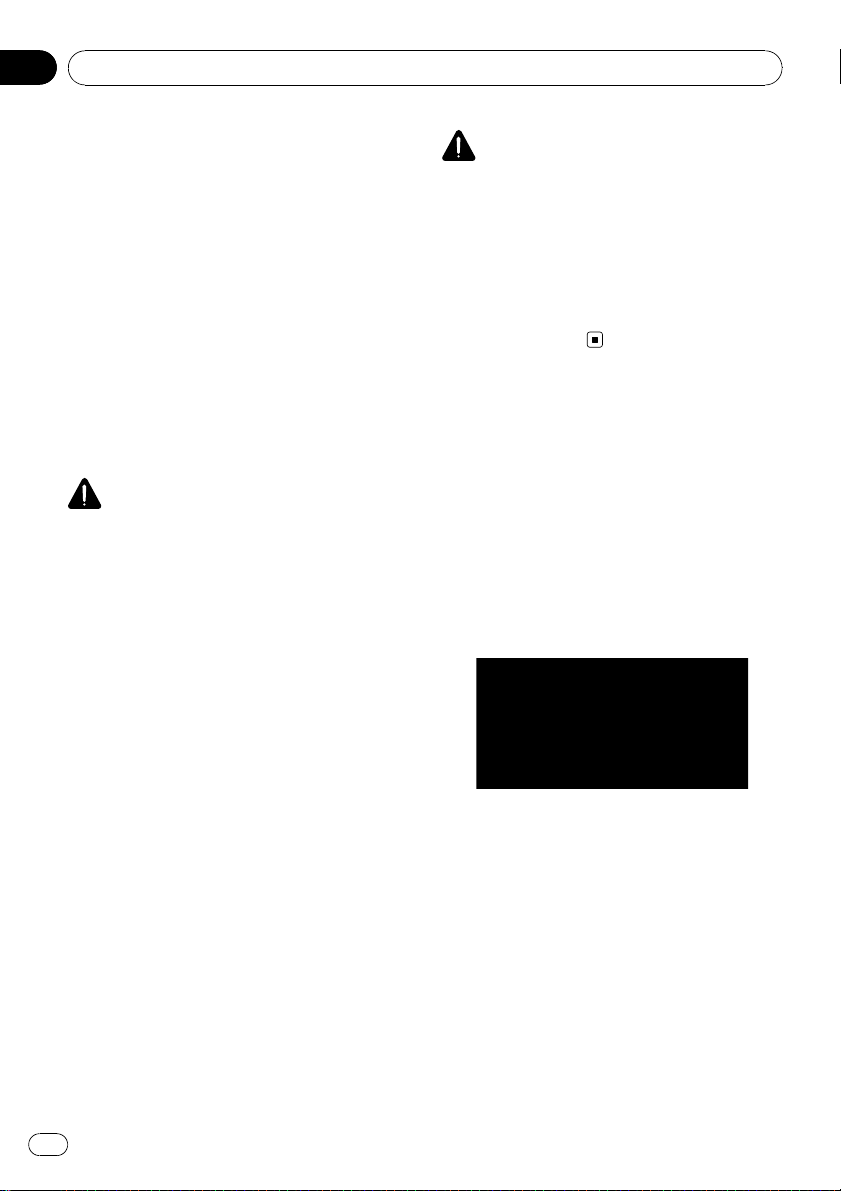
Глава
02
Перед началом эксплуатации системы
! В некоторых странах, просмотр “Видеоизо-
бражений” на дисплее внутри автомобиля
может быть незаконным, даже если это
делает не водитель, а пассажиры. В странах, где приняты такие правила, их необходимо соблюдать.
! Используя стояночный тормоз для про-
смотра “Видеоизображения” или для активации других функций, предлагаемых
навигационной системой, припаркуйте автомобиль в безопасном месте. Находясь
на уклоне, прежде чем снять стояночный
тормоз, нажмите педаль тормоза. В противном случае, при снятии со стояночного
тормоза автомобиль может начать движение.
ВНИМАНИЕ
! Для точности навигации и хорошей работы
блокировки крайне важно подключение
датчика скорости.
! Если, по каким-то причинам, датчик скоро-
сти отсутствует, рекомендуется использовать импульсный генератор ND-PG1
(продается отдельно).
При попытке просмотра “Видеоизображения” во время управления автомобилем,
на экране появляется предупреждение “Во
время движения смотретьтелевизор
категорически запрещается.”. Для про-
смотра “Видеоизображения” на этом
дисплее припаркуйте Ваш автомобиль в
безопасном месте и поставьте его на стояночный тормоз. Прежде чем снять автомобиль со стояночного тормоза, нажмите
педаль тормоза.
Камера заднего вида и режим [Вид
сзади]
С дополнительной камерой заднего вида
Вы сможете использовать навигационную
систему для наблюдения за трейлером или
для контроля заднего хода при парковке в
сложных условиях.
ОСТОРОЖНО
! ИЗОБРАЖЕНИЕ НА ЭКРАНЕ МОЖЕТ
БЫТЬ ПЕРЕВЕРНУТЫМ.
! ИСПОЛЬЗУЙТЕ ВХОДНОЙ РАЗЪЕМ
ТОЛЬКО ДЛЯ ПОДКЛЮЧЕНИЯ КАМЕР ЗАДНЕГО ВИДА С ПЕРЕВЕРНУТЫМ ИЛИ
ЗЕРКАЛЬНЫМ ИЗОБРАЖЕНИЕМ. ИСПОЛЬЗОВАНИЕ ДРУГИХ КАМЕР МОЖЕТ
ПРИВЕСТИ К ТРАВМАМ ИЛИ ПОВРЕЖДЕНИЯМ.
Характеристики
(Характеристики данного
программного обеспечения)
Работа кнопок сенсорной панели
Используя кнопки сенсорной панели,
можно работать с функциями навигации и
аудио.
Различные режимы просмотра
Для навигационного управления можно выбрать различные виды экрана.
Информация по разнообразным
объектам для поиска полезных
объектов (POI)
Вы можете выполнить поиск Вашего пункта
назначения из любой местности.
! В базу данных занесено приблизитель-
но 31 000 POI.
24
Ru
Page 25
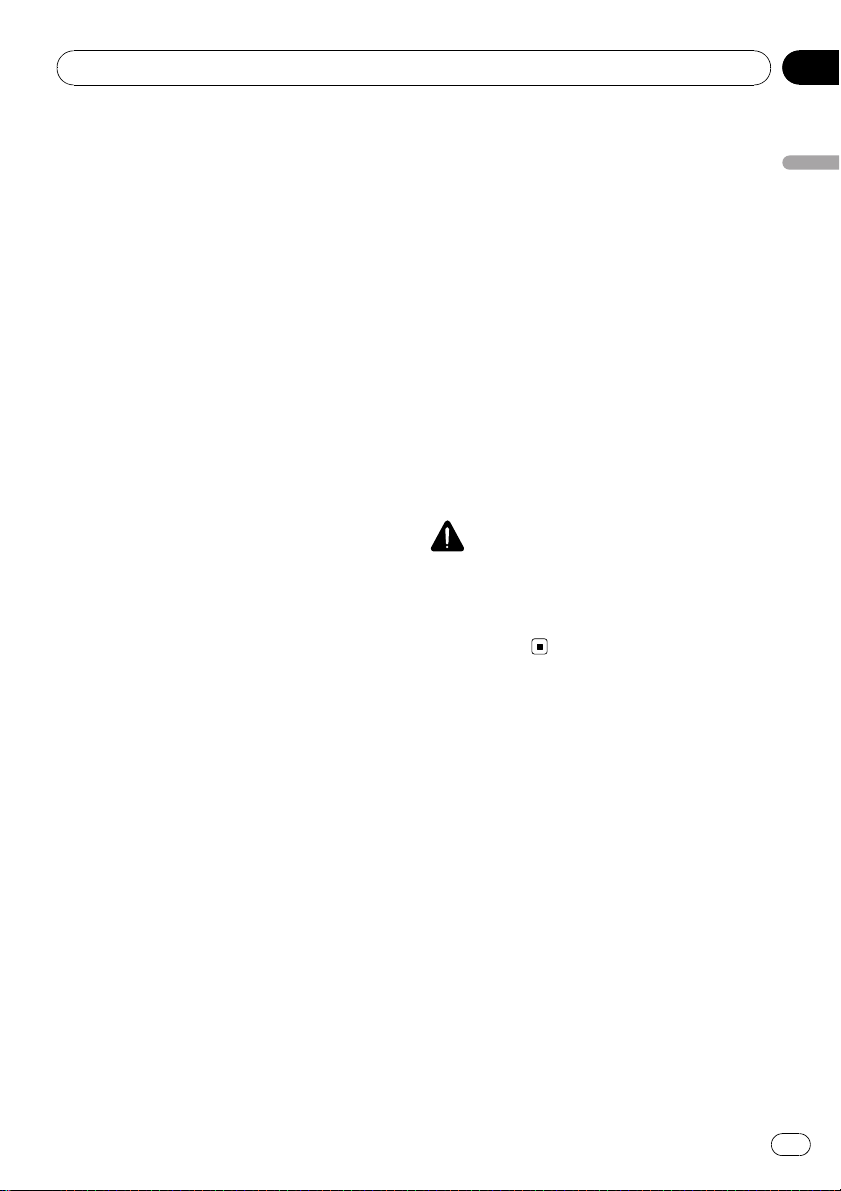
Перед началом эксплуатации системы
Глава
02
! Информация по некоторым POI может
быть неточной или может оказаться
неточной по прошествии некоторого
времени. Пожалуйста, свяжитесь непосредственно с POI, для того чтобы проверить достоверность информации о
POI, имеющуюся а этой базе данных.
Информация о POI может быть изменена без предупреждения.
Функция Автоматическое изменение
маршрута
Если Вы отклоняетесь от установленного
маршрута, система выполнит перерасчет
маршрута с той точки, где Вы находитесь
до пункта назначения.
p В некоторых районах эта функция
может не работать.
Автоматический листинг названий
аудио CD и MP3 файлов
Список названий автоматически отображается на дисплее при воспроизведении
CD или MP3 диска. Данная система предоставляет легкоуправляемые аудио функции, позволяющие воспроизводить аудио,
просто выбрав элемент из списка.
Совместимая система распознавания
речи
Подключение входящего в комплект поставки микрофона позволит использовать
голосовые функции как для навигации, так
и для AV.
Назначение оригинального
изображения
Вы можете сохранить Ваши собственные
изображения на CD-R в формате JPEG и
импортировать оригинальные изображения в данную навигационную систему. Эти
импортированные изображения могут быть
установлены как фоновое изображение
или заставка, или как изображение в
адресной книге для записи в телефонной
книги.
Автоматическое отображение
названия станции
При настройке на RDS станции, Вы можете
вывести на дисплей список станций, которые Вы получаете с помощью программы
сервисных имен. Это помогает в выборе
станций.
Если система не может получить имя
сервисной программы, вместо нее будет
показана частота.
p Функции, связанные с RDS (Radio Data
System - Система радиоданных) доступ-
ны только в районах, где FM-станции
транслируют сигналы RDS. Даже в том
случае, если навигационная система
принимает RDS-сигнал станции, не все
функции, связанные с RDS, будут доступны.
ВНИМАНИЕ
Режим Вид сзади предназначен для исполь-
зования системы навигации как средства для
наблюдения за трейлерами или при езде задним ходом. Не используйте эту функцию для
развлечений.
Примечания по Накопителю
на жестком диске
Записывающее оборудование
и авторское право
Записывающая аппаратура может быть использована только для разрешенного законом копирования, и мы советуем Вам
внимательно ознакомиться с правилами,
определяющими законность копирования в
той стране, где Вы выполняете эту операцию. Копирование таких, защищенных авторскими правами, материалов, как
фильмы или музыка является незаконным,
за исключением случаев, когда это разрешено законом или предусмотрено
владельцами авторского права.
Перед началом эксплуатации системы
Ru
25
Page 26
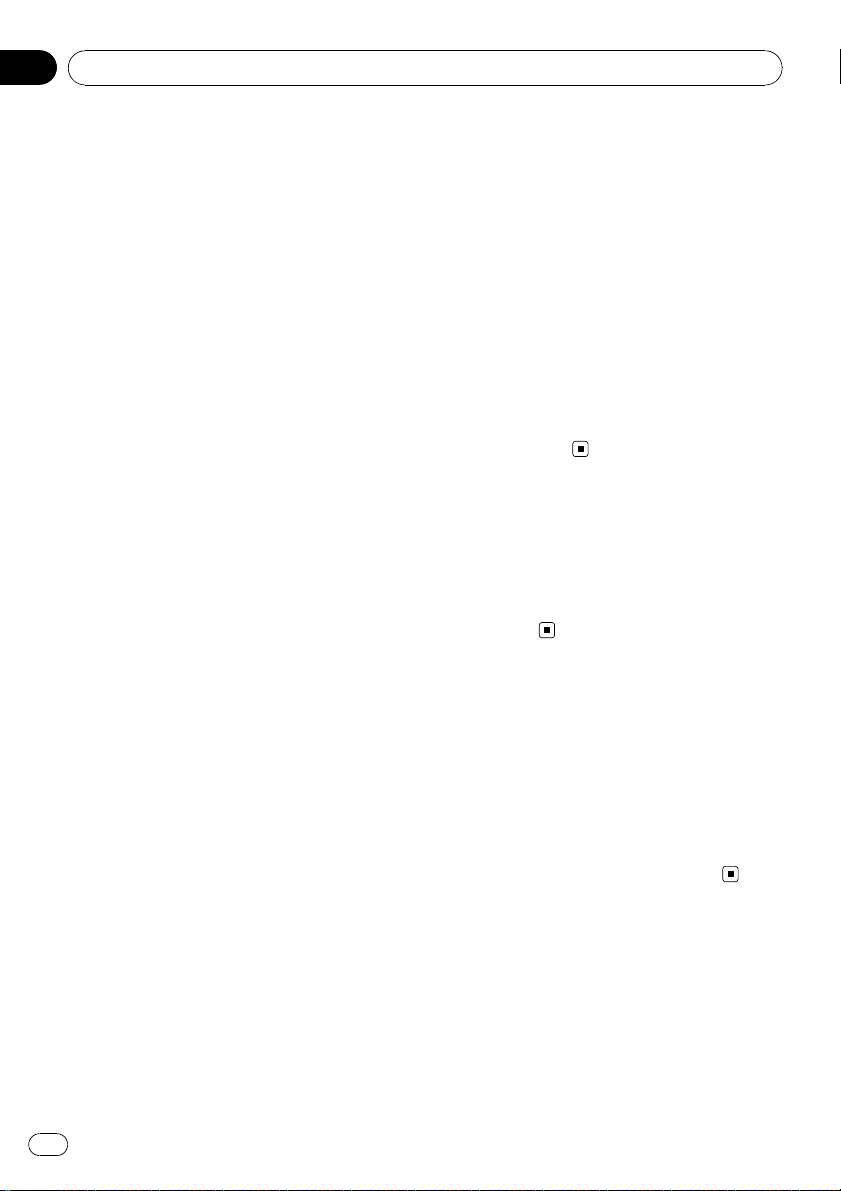
Глава
02
Перед началом эксплуатации системы
О записи данных на жесткий
диск при низкой температуре
Функция записи на жесткий диск, например, запись музыки в музыкальную библиотеку, может быть отключена, если
навигационная система обнаружит слишком низкую температуру в салоне автомобиля. Работоспособность будет
восстановлена после того, как температура
в салоне автомобиля поднимется до нормальных значений. Кроме того, если низкая температура будет сохраняться в
течение длительного времени, система
может быть загружена с подготовительным
режимом, так как система не сможет распознать жесткий диск.
= Подробнее см.
жестком диске отсоединен
Если накопитель на
на стр. 203
Замечания по записи
p Компания Pioneer не компенсирует стои-
мость информации, которая не может
быть скопирована, или любую потерю
записанных данных, в случае неисправности или сбоя навигационной системы.
p По закону о защите авторских прав,
данные, записанные навигационной
системой, не могут быть использованы
без разрешения обладателя авторского
права, кроме как для личного развлечения.
p Обязательно проверьте работу звукоза-
писывающей аппаратуры перед записью и проверьте записанное
содержимое после записи.
p Не гарантируется возможность записи
всех CD.
сервисному обслуживанию для этой
цели не может быть приято.
p Сохранность данных, сохраненных или
записанных на эту навигационную
систему пользователем, не может быть
гарантирована в процессе ремонта или
обслуживания. Восстановление потерянных данных, которые были сохранены или записаны пользователем,
не гарантируется.
p В силу необходимости соблюдения ав-
торских прав, для музыкальных данных,
записанных в музыкальную библиотеку,
в ходе ремонта или обслуживания
нельзя выполнить ее резервное
копирование.
В случае неисправности
При возникновения неполадок в работе
данного устройства, свяжитесь со своим
дилером или ближайшим авторизованным
пунктом сервисного обслуживания компании Pioneer.
Посетите наш веб-сайт
Посетите нас по следующему адресу:
http://www.pioneer-rus.ru
! Зарегистрируйте Ваш продукт. Мы со-
храним подробные сведения о Вашей
покупке, чтобы предоставить Вам информацию в случае требования о выплате страхового возмещения,
например при потере или краже.
О данных, сохраненных или
записанных пользователем
p Данные, сохраненные или записанные
на эту навигационную систему пользователем, не могут быть извлечены из
навигационной системы, и обращение к
26
Ru
Page 27
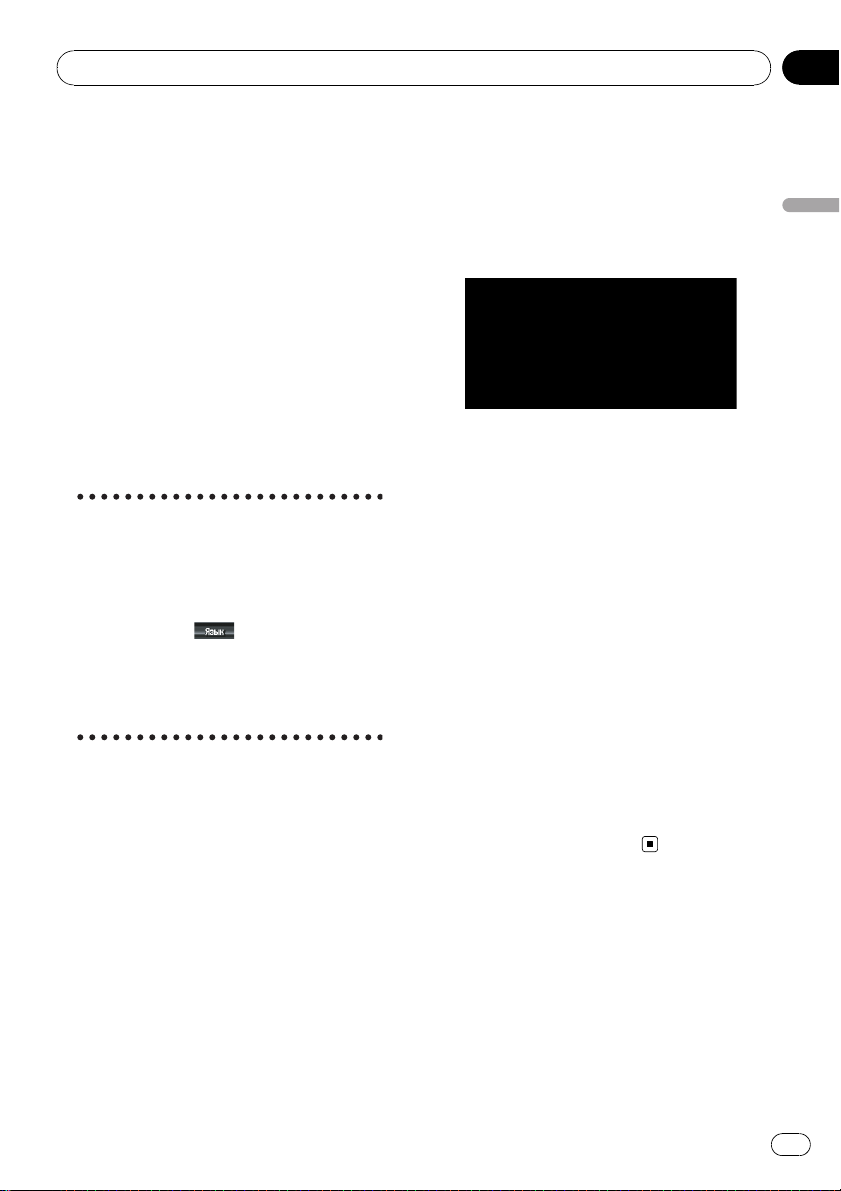
Основные операции
Глава
03
Последовательность
операций от запуска до
завершения
Сначала подтвердите положение следующих характеристик, используя “Руководство по эксплуатации аппаратуры”.
! Кнопка MAP
! Кнопка MENU
! Кнопка AV
! Кнопка OPEN CLOSE
1 Запустите двигатель, чтобы загрузить систему.
После небольшой паузы, на несколько
секунд, появится заставка навигационной
системы.
# При первом использовании навигационной
системы появится экран [Регион. стандар-
ты]. На экране [Регион. стандарты] Вы
можете изменить язык и время.(Потом будут
также изменены настройки.)
Коснитесь [Язык](
язык, который будет использован в работе навигационной системы.
= Подробнее см.
нальные настройки
2 Сверьте детали с сообщением-предупреждением и нажмите [OK].
Вы можете работать с навигационной
системой, касаясь кнопок, отображаемых
на экране. На дисплее отображается карта
окрестностей. Если маршрут уже установлен, экран переходит в режим управления маршрутом.
= Подробнее см.
просмотра
p Для защиты ЖК-экрана от повреждений
на стр.41
касайтесь экрана пальцем.(Перо предназначено для специальной калибровки.
Не используйте перо для обычной работы.)
), чтобы выбрать
Пользовательские регио-
на стр.85
Переключение в режим
3 Нажмите кнопку MENU.
На дисплее появится меню навигации.
4 С помощью кнопок сенсорной
панели выберите пункт назначения и
начало навигации по маршруту или
аудио источник.
p Кнопки сенсорной панели, недоступные
в настоящее время, не работают.
= Подробнее об операции “Определение
адреса и поиск пункта назначения” см.
Расчет Вашего пункта назначения с использованием функции Поиск по адресу
стр.30
= Подробнее об операции “Другие способы поиска” см. Глава 6
= Подробнее об операции “Как использовать аудио источник” см.
Использование
на
AV источника (Встроенного DVD-привода и
радио)
на стр.96
5 Для выключения системы заглушите
двигатель автомобиля.
Навигационная система также отключится.
p До тех пор, пока автомобиль не дойдет
до пункта назначения, заданный маршрут не будет удален, даже если двигатель будет заглушен.
Как пользоваться
экранами меню Навигации
Основная навигация выполняется с использованием меню.
Меню навигации разделено на четыре
меню:[Пункт назнач.], [Инфо/Телеф.],
[Карта] и [Настройки].
Основные операции
Ru
27
Page 28
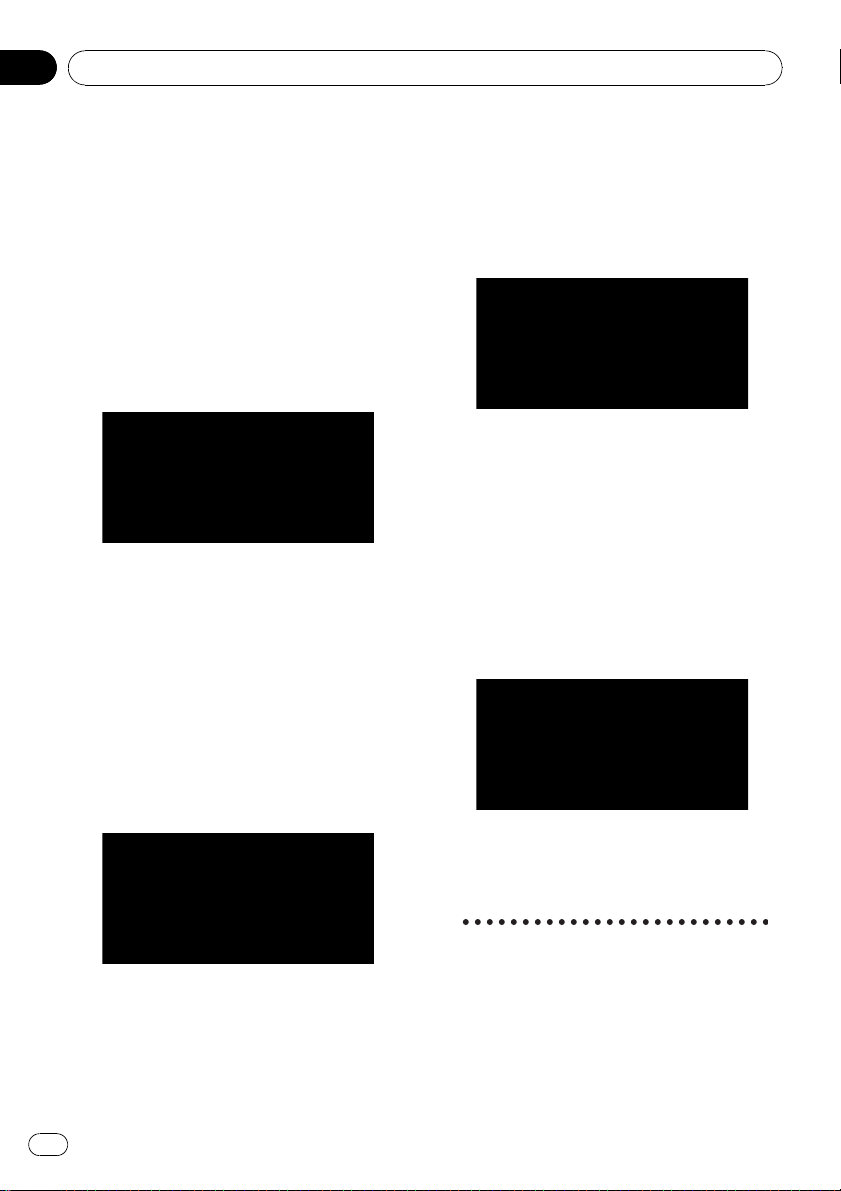
Глава
03
Основные операции
Отображение меню Навигации
1 Нажмите кнопку MENU.
2 Для перехода в нужное меню кос-
нитесь названия меню в верхней части
экрана.
3 Если вы хотите вернуться к карте,
нажмите кнопку MENU.
Обзор меню Навигации
Меню [Пункт назнач.]
В этом меню Вы можете выполнить поиск
пункта назначения. Также из этого меню
Вы можете проверить Ваш маршрут и отменить установленный маршрут.
= Подробнее об операции “Определение
адреса и поиск пункта назначения” см.
Расчет Вашего пункта назначения с использованием функции Поиск по адресу
стр.30
= Подробнее об операции “Другие способы поиска” см. Глава 6
на
tooth или проверить историю входящих/исходящих звонков.
p [Меню телефона] работает только
когда устройство Bluetooth (ND-BT1) подключено к системе навигации.
Меню [Карта]
Вы можете изменить [Вид карты], или установить элементы, отображаемые во
время работы навигации.
p [Вид карты] может быть выбран, только
если автомобиль находится в текущем
положении. Если Вы хотите выбрать
[Вид карты] во время перемещения по
карте, нажмите кнопку MAP, чтобы
снова отцентроватьтекущее положение
автомобиля.
Меню [Настройки]
Меню [Инфо/Телеф.]
Если Вы используете мобильный телефон
с функцией Bluetooth для подключения устройства Bluetooth (ND-BT1) (продается
отдельно) к навигационной системе, Вы
можете сконфигурировать настройки Blue-
28
Ru
Выполните пользовательские настройки
для функций навигации, что облегчит их
использование.
= Подробнее см. Глава 9
Page 29
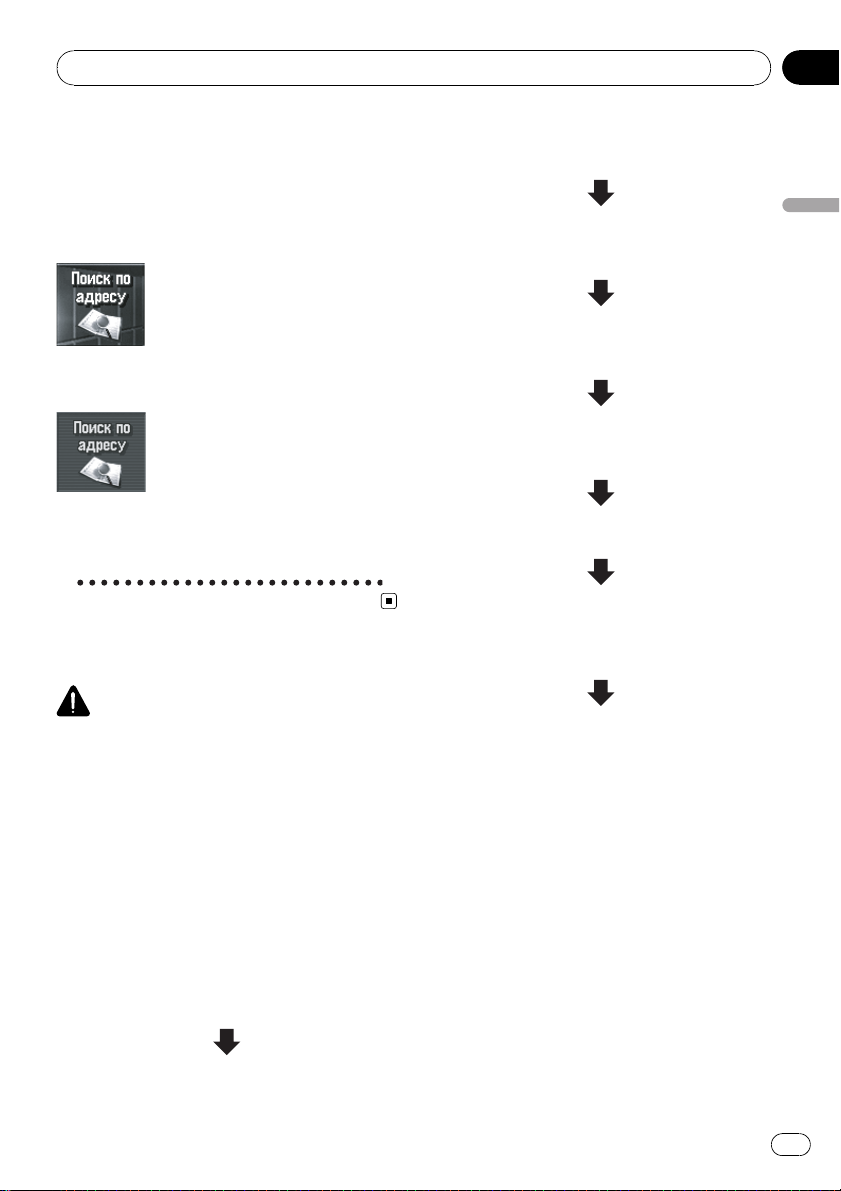
Основные операции
Глава
03
Кнопки, которые Вы можете
использовать
Доступность специальной кнопки или
функции показана ее видом. В зависимости от статуса Вашего автомобиля некоторые кнопки будут доступны, а какие-то нет.
Активная кнопка сенсорной панели: Кнопка
работает.
Неактивная кнопка сенсорной панели:
Функция недоступна (например, работа запрещена во время движения).
Основы навигации
ВНИМАНИЕ
В целях безопасности Вы не можете использовать эти основные навигационные функции
во время движения. Чтобы активировать эти
функции, Вы должны остановиться в безопасном месте и установить стояночный тормоз
Чтобы обеспечить безопасность вожде-
(см.
на стр. 23).
ния
2 Нажмите кнопку MENU для отображения меню навигации.
3 Выберите способ поиска пункта назначения.
4 Введите информацию о пункте назначения для расчета маршрута.
5 Подтвердите местоположение на
карте.
6 Проверьте и примите маршрут.
7 Ваша навигационная система уста-
новит маршрут до пункта назначения и
появится карта окрестностей.
8 После снятия автомобиля с ручного
тормоза начинайте движение в соответствии с навигационными данными и
соблюдая правила безопасности, указанные на
ности
сведения о безопасности
Важные сведения о безопас-
на стр.22и
Дополнительные
на стр. 23.
Основные операции
Основная последовательность
операций
1 Припаркуйте автомобиль в безопасном месте и установите его на стояночный тормоз.
Ru
29
Page 30

Глава
03
Основные операции
Расчет Вашего пункта
назначения с использованием
функции Поиск по адресу
Наиболее часто используема функция - это
[Поиск по адресу], когда для поиска пунк-
та назначения указывается адрес. В этом
разделе описано использование функции
[Поиск по адресу] и представлена основная информация по навигационной
системе.
1 Нажмите кнопку MENU для отображения меню навигации.
2 Коснитесь [Пункт назнач.] в меню навигации.
3 Коснитесь [Поиск по адресу].
Выберите способ поиска пункта назначения.
4 Введите название улицы.
ся одна единственно возможная буква
ввода, она вводится автоматически.
p При наличии нескольких вариантов по-
является список. Выберите из списка
нужную запись и перейдите к следующему пункту. В редких случаях может потребоваться ввод названия города для
его опеделения.
# Детализируйте местоположение с помощью названия станции метро
1 Введите название станции метро в
текстовом окне [Город].
2 Выберите название станции метро из
списка.
3 Коснитесь [Центр].
Появится “Экран подтверждения местоположения”.
= Подробнее см.
ложения на карте
# Управление экраном ввода названия
улицы или города (например, Кириллица
клавиатуры)
a36
7
Проверка местопо-
на стр.32
b
Когда количество опций будет не более
шести, автоматически появится список подходящих улиц.
При вводе символов, которые прежде уже
вводились, система автоматически отображает последующие.(Функция автозаполнения)
p При вводе символов система автома-
тически начинает поиск по базе данных
всех возможных вариантов. Если остает-
30
Ru
8
1 [OK]:
Подтверждает данные, отображенные
на 3 и переходит к следующему пункту.
2 [Список]:
Перечисляет кандидатов, основываясь
на желтых символах в 3. Для перехода
к следующему этапу, коснитесь нужного
элемента в списке.
3 Текстовое окно:
Отображает введенные символы.
4 Клавиатура:
Используется для ввода текста.
4
925
1
Page 31

Основные операции
Глава
03
5 [Назад]:
Возврат к предыдущему экрану.
:
6
Удаляет по одной букве с конца введенного текста. Долгое нажатие этой кнопки
удаляет весь текст.
7 [Город]:
Нажмите, если хотите сначала определить город пункта назначения или
район.(Это возможно, только если название улицы отсутствует.)
8 [Символ], [0-9]:
Введите текст с такими знаками, как [&]
или [+] или цифрами.
p Нажмите для переключения выбора.
9 [ABC], [
Переключение клавиатуры на латинские
буквы (A – Z, a - z) и кириллицу.
p Нажмите для переключения выбора.
a [Улица]:
Коснитесь, если хотите вернуться к
режиму ввода названия улицы.(Это возможно только если 4 отсутствует).
b [Центр]:
Этот выбор можно сделать, если Вы
сначала ввели название города или
района. Нажмите эту кнопку для отображения центральной точки введенного
города или местности. Нажатие на [OK]
начинает поиск маршрута к центральной
точке.
Перейдите к шагу 8.
p Вы можете задать раскладку клавиа-
туры.
= Подробнее см.
ки клавиатуры
]:
Установка расклад-
на стр.86
Для каждой страны и каждой функции поиска
введенные прежде данные сохраняются. В
следующий раз, при вводе символа будут показаны предлагаемые варианты ввода. Например, если ранее уже было введено
название [
вводе только буквы [
[
автоматически. Вводимые вручную символы
отображаются на дисплее желтым цветом, а
предлагаемые варианты ввода - белым, поэтому Вы легко можете распознать их. Чтобы
принять автозаполнение, коснитесь [OK].
], название
] будет подставлено
], при
5 Выберите улицу из списка.
Если выбранная улица имеет только одно
соответствующее местоположение, появится “Экран подтверждения маршрута”.
Перейдите к шагу 8.
6 Выберите город или местность, где
расположен Ваш пункт назначения.
Основные операции
# Функция автозаполнения
7 Введите номер дома и коснитесь
[OK].
Коснитесь символов, которые Вы хотите
ввести.
Ru
31
Page 32

Глава
03
Основные операции
Если маршрут не задан, сразу же начинается расчет маршрута.
= Подробнее см.
маршрута
Проверка и изменение
на стр.33
Если маршрут уже установлен, появляется
“Экран подтверждения местоположения”.
= Подробнее см.
ния на карте
p Если Вы коснетесь [OK] без какого-либо
ввода, на дисплее будет отображен
район номера дома как центральная
точка и появится “Экран подтверждения
местоположения”.
Начинается расчет маршрута.
Проверка местоположе-
на стр.32
34
2
1 Количество возможных выборов
:
2
Коснувшись
ки, Вы перемещаетесь по списку и
можете просмотреть оставшиеся
элементы списка.
:
3
Если не все символы показаны на области отображения, коснитесь
элемента списка, и Вы увидите оставшиеся символы.
:
4
Коснувшись
карту выбранного места.(На экране со
списком есть возможность разместить
название места.) Вы можете также установить пункт назначения, коснувшись
справа от списка. Коснитесь [OK], чтобы
установить местоположение, указанное
курсором как пункт назначения.
5 [Назад]:
Возврат к предыдущему экрану.
или на полосе прокрут-
, Вы выведите на дисплей
1
5
справа от
По окончании расчета маршрута появится “Экран подтверждения маршрута”.
# Управление экраном списка улиц
32
Ru
# Проверка местоположения на карте
Экран подтверждения местоположения
1
2
3
1 Расчет маршрута до пункта назначе-
ния
Начинается расчет маршрута. По окончании расчета маршрута появится
“Экран подтверждения маршрута”.
Page 33

32 1
Основные операции
Глава
03
p Если Вы нажмете кнопку MAP или
MENU во время расчета маршрута,
процесс будет прерван, и появится
экран карты.
2 Прокрутка карты
Дисплей карты переходит в режим прокрутки. В режиме прокрутки Вы можете
выполнить точную настройку на местоположение, и затем установить местоположение в качестве Вашего пункта
назначения или выполнить другие
операции, используя меню ярлыка.
= Подробнее см.
на стр.47
ва
3 Установка местоположения в
качестве промежуточного пункта
Местоположение, указанное курсором
прорутки, будет установлено в качестве
промежуточного пункта.
= Подробнее см.
межуточных пунктов
Меню быстрого вызо-
Редактирование про-
на стр.38
8 Коснитесь [OK] для выбора маршрута.
Проверка и изменение маршрута
Вы можете проверить детали маршрута.
Вы можете также выполнить перерасчет
маршрута на другие условия.
Экран подтверждения маршрута
4
5
6
7
8
9
1 Условия для расчета маршрута
Показывает маршрут, рассчитанный для
заданных условий.
! показывает, что предпочтение
отдается самому быстрому маршруту.
!
показывает, что предпочтение
отдается кратчайшему маршруту.
!
показывает, что предпочтение
отдается использованию скоростных
магистралей и главных дорог.
!
показывает, входят ли авто-
страды в предложенный маршрут.
!
показывает, входят ли платные
дороги в предложенный маршрут.
Появятся текущие настройки.
!
показывает, входят ли паромы в
предложенный маршрут. Появятся
текущие настройки.
!
показывает, входят ли запрограммированные маршруты в предложенный маршрут. Появятся
текущие настройки.
Кроме того, если расчет маршрута даст
неожиданный результат, появятся следую-
щие значки.
! показывает, что невозможно из-
бежать автострады.
!
показывает, что невозможно из-
бежать платных автомобильных
дорог при установке опции [Объезд
платн. дороги] в положение [Вкл.].
!
показывает, что невозможно из-
бежать паромов при установке опции
[Объезд парома] в положение
[Вкл.].
!
показывает, что маршрут проходит
по улицам или мостам, движение по
которым регулируется особыми правилами дорожного движения в
определенное время при установке
[Временные ограничения] вположение [Вкл.].
2 Расстояние до пункта назначения
3 Время в пути до пункта назначения
4 Установка отображения маршрута
Основные операции
Ru
33
Page 34

Глава
03
Основные операции
Установите отображаемый маршрут как
Ваш маршрут и начинайте навигацию по
маршруту.
= Подробнее см.
ние по маршруту
5 Отображение нескольких маршрутов
Вы можете выбрать нужный маршрут из
нескольких предложенных вариантов маршрутов. Рассчитанные маршруты показаны различными цветами.
Коснувшись - переключитесь на
другой маршрут. Коснувшись [OK], Вы возвращаетесь к первоначальному дисплею.
Если Вы установили промежуточные пункты, Вы не можете использовать опцию выбора из нескольких маршрутов.
Когда начинается вожде-
на стр.34
p Бывает, что на дисплее отображает-
ся один маршрут, даже если найдено
несколько маршрутов.
p При расчете нескольких маршрутов,
независимо от установки [Объезд
шоссе], рассчитываются как маршруты, в которых встречаются автомагистрали, как и маршруты, где они
избегаются.
6 Измените условия расчета маршрута
Измените все условия расчета и перерасчитайте маршрут.
= Подробнее см.
чета маршрута
7 Просмотр профиля маршрута
Вы можете просмотреть улицы, по которым Вы будете ехать до пункта назначения.
= Подробнее см.
шрута по тексту
8 Проверьте вид маршрута
Изменение Условий рас-
на стр.35
Проверка текущего мар-
на стр.37
Вы можете просмотреть общий вид маршрута и расположение пункта назначения
на карте.
= Подробнее см.
та, показанного на карте
9 Добавление и редактирование про-
межуточного пункта
Вы можете добавить, удалить или отсортировать промежуточные пункты.
= Подробнее см.
межуточных пунктов
Проверка всего маршру-
на стр.38
Редактирование про-
на стр.38
Когда начинается вождение по
маршруту
Коснувшись [OK] на “Экране подтверждения маршрута” начинайте движение по
маршруту, отображенному на дисплее.
Ваша навигационная система предоставляет следующую информацию по расчету
времени, в зависимости от скорости
вашего автомобиля:
! Расстояние до следующей точки пово-
рота
! Направление движения
! Номер дороги автомагистрали
! Прибытие к промежуточному пункту
(Если они установлены)
! Прибытие в пункт назначения
p Коснувшись
или отключаете голосовое управление.
p Коснувшись
прослушивать информацию.
p Если Вы останавливаетесь возле авто-
заправочной станции или ресторана во
время движения по маршруту, навигационная система запоминает Ваш пункт
назначения и информацию о маршруте.
При запуске двигателя и возвращения
на дорогу, возобновляется навигация по
маршруту.
или Вы включаете
, Вы можете снова
34
Ru
Page 35

Основные операции
Глава
03
p Если Вы отклоняетесь от маршрута с
навигацией, установленной в [Указание
улиц] или [Карта с указателями] и
вводите название улицы, не записанное
на жестком диске, экран переключится в
режим [Режим карты]. Когда Вы возвращаетесь на маршрут, экран возвращается к первоначальному виду и
возобновляется навигация по маршруту.
Основные элементы на экране
В данном разделе описаны только основные элементы, отображаемые на экране.
= Подробнее о разделе “Подробнее об
экране карты” см.
на стр.41
2 3 1 4
1 Текущее местоположение
2 Расстояние до пункта назначения
3 Расчетное время прибытия (по умолча-
нию)
4 Кнопка ВКЛ./ВЫКЛ. голосового
управления
Как пользоваться картой
Отмена навигации по
маршруту
Если Вам больше не надо продолжать
движение до пункта назначения или если
Вы изменяете пункт назначения, выполните следующие операции для отмены
движения по маршруту.
2 Коснитесь [Да].
Основные операции
Текущий маршрут удален, и на карте снова
появляются близлежащие окрестности.
На этом экране Вы можете также выбрать
следующие элементы:
[Пропуск]:
Пропустить маршрут до заданного промежуточного пункта и перерасчитать маршрут.(Пропущенный промежуточный пункт
не будет удален.)
[Нет]:
Возвращение к предыдущему дисплею без
удаления маршрута.
Изменение Условий
расчета маршрута
Вы можете изменить условия расчета маршрута и пересчитатьтекущий маршрут.
1 Коснитесь [Пункт назнач.] в меню навигации, а затем коснитесь [Обзор маршрута].
p [Обзор маршрута] отображается, толь-
ко когда маршрут установлен.
2 Коснитесь [Параметры].
1 Коснитесь [Пункт назнач.] в меню на-
вигации, затем коснитесь [Отменить
маршрут].
Появится сообщение-подтверждение
отмены текущего маршрута.
Ru
35
Page 36

Глава
03
Основные операции
3 Коснитесь нужных элементов для
изменения условий расчета маршрута и
затем коснитесь [OK].
Маршрут пересчитан и появляется “ Экран
подтверждения маршрута”.
При расчете одного маршрута система выполняет поиск маршрута, который максимально отвечает этим условиям.
p Один маршрут рассчитывается в
следующих случаях:
— Когда устанавливается промежуточный
пункт
— Когда маршрут устанавливается через
систему распознавания речи
— Когда выполняется автоматическое из-
менение маршрута
Элементы, с которыми может
работать пользователь
Настройки, помеченные звездочкой (*)
являются заводскими или установленными
по умолчанию.
Условия маршрута
Эти установки определяют расчет маршрута, принимая во внимание время или расстояние или главную дорогу.
Определите, какое условие является приоритетным при расчете маршрута.
[Быстрый]*:
Расчет маршрута с кратчайшим временем
в пути до пункта назначения в качестве
приоритетного условия.
[Короткий]:
Расчет кратчайшего маршрута до пункта
назначения в качестве приоритетного условия.
[Главная дорога]:
Расчет маршрута с использованием главной магистральной дороги как приоритетного условия.
Объезд платн. дороги
Данная установка регулирует, нужно ли
принимать во внимание платные дороги
(включая зоны уплаты дорожной пошлины).
[Выкл.]*:
Расчет маршрута, включающего платные
дороги (включая зоны уплаты дорожной
пошлины).
[Вкл.]:
Расчет маршрута с объездом платных
дорог (включая зоны уплаты дорожной пошлины).
p Система может выполнить расчет мар-
шрута, который включает платные дороги, даже если выбрана опция [Вкл.].
Объезд парома
Эта настройка регулирует, нужно ли прини-
мать во внимание паромные переправы.
[Выкл.]*:
Расчет маршрута, который может включать
паромы.
[Вкл.]:
Расчет маршрута с объездом паромов.
p Система может выполнить расчет мар-
шрута, который включает паромы, даже
если выбрана опция [Вкл.].
Объезд шоссе
Эти установки управляют, могут ли в
расчет маршрута быть внесены автострады.
[Выкл.]*:
Расчет маршрута, который может включать
автострады.
[Вкл.]:
Расчет маршрута с объездом автострады.
p Система может выполнить расчет мар-
шрута, который включает автострады,
даже если выбрана опция [Вкл.].
36
Ru
Page 37

Основные операции
Глава
03
Временные ограничения
Эта установка контролирует, имеются ли
какие-то ограничения по движению по улицам и мостам в определенное время, которые должны быть приняты во внимание.
p Если Вы хотите установить маршрут с
объездом разведенных мостов, вы-
берите опцию [Вкл.].
[Вкл.]*:
Расчет маршрута при объезде улиц и мостов с ограничениями по движению в
определенное время.
[Выкл.]:
Расчет маршрута без учета ограничений по
движению.
p Система может расчитать маршрут, ко-
торый включает улицы или мосты с ограничениями по движению в
определенное время даже если выбрана опция [Вкл.].
ВНИМАНИЕ
Если разница по времени установлена неправильно, навигационная система не может
корректно применить правила дорожного
движения. Правильно установите разницу во
времени (= см.
времени
Настройка разницы во
на стр. 86).
Проверка текущего маршрута
Вы можете проверить информацию о маршруте между Вашим текущим местоположением и пунктом назначения.
Вы можете выбрать два способа:
! Сверка проходящих улиц со списком
! Проверка маршрута просмотром карты
по маршруту.
Проверка текущего маршрута
по тексту
Вы можете проверить детали маршрута.
p Эта функция невозможна, если автомо-
биль отклонился от маршрута.
1 Коснитесь [Пункт назнач.] в меню навигации, а затем коснитесь [Обзор маршрута].
Появится “Экран подтверждения маршрута”.
p [Обзор маршрута] отображается, толь-
ко когда маршрут установлен.
2 Коснитесь [Профиль].
Основные операции
Изучение маршрута
Система запоминает историю движения
Вашего автомобиля для каждой дороги.
Эти установки задают, нужно ли принимать
во внимание историю движения.
[Вкл.]*:
Расчет маршрута с учетом истории движения.
[Выкл.]:
Расчет маршрута без учета истории движения.
[Инициализация]:
Удаление текущей истории движения.
3 Коснитесь или для прокрутки
списка.
При необходимости прокрутите список.
Ru
37
Page 38

Глава
03
Основные операции
Названия улиц, по которым Вы проезжаете
Направление поворота
4 Коснитесь [Назад].
Вы можете вернуться к предыдущему дисплею.
p При расчете большого маршрута навига-
ционная система, возможно, не сможет
вывести список всех дорог.(В этом
случае, оставшиеся дороги будут показаны в списке по мере движения по маршруту.)
Пройденное рас-
стояние
Проверка всего маршрута,
показанного на карте
Вы можете посмотреть вид всего текущего
маршрута.
1 Коснитесь [Пункт назнач.] в меню навигации, а затем коснитесь [Обзор маршрута].
Появится “Экран подтверждения маршрута”.
p [Обзор маршрута] отображается, толь-
ко когда маршрут установлен.
2 Коснитесь [Подробно].
3 Коснитесь экрана и установите кур-
сор прокрутки в нужную точку для просмотра подробной информации или
всего изображения. Либо увеличьте или
уменьшите масштаб карты.
Карта вокруг курсора прокрутки уменьшается или увеличивается, и Вы можете
просмотреть детали или все изображение.
4 Коснитесь [Назад].
Экран возвращается к предыдущему дисплею.
p С помощью меню ярлыка Вы можете
также просмотреть общий вид, если выбрана опция [Обзор всего маршрута]
на экране [Выбор быстрых команд].
Редактирование
промежуточных пунктов
Вы можете выбрать промежуточные пункты (места, которые Вы хотите посетить по
пути к пункту назначения) и перерасчитать
маршрут для прохождения через эти точки.
Добавление промежуточного
пункта
Может быть выбрано до 5 промежуточных
пунктов, и выбранные пункты могут быть
сохранены автоматически или вручную.
38
1 Коснитесь [Пункт назнач.] в меню навигации, а затем коснитесь [Обзор маршрута].
2 Коснитесь [Промеж. пункт].
Появится экран меню промежуточных
пунктов.
Ru
Page 39

Основные операции
Глава
03
3 Коснитесь [Добавить].
Появится экран “Выбрать метод поиска”.
После нахождения точки, укажите ее на
карте и коснитесь [OK], чтобы добавить
промежуточный пункт.(Всего вы можете
добавить до 5 промежуточных пунктов.)
4 Коснитесь [OK].
Маршрут пересчитан и появляется “ Экран
подтверждения маршрута”.
= Подробнее см.
маршрута
p Если Вы устанавливаете промежуточ-
ные пункты в маршруте до места назначения, появляется маршрут до
следующего промежуточного пункта, выделенный светло-зеленым цветом. Оставшийся маршрут будет выделен
светло-голубым цветом.
Проверка и изменение
на стр.33
4 Коснитесь [OK].
Маршрут пересчитан и появляется “ Экран
подтверждения маршрута”.
= Подробнее см.
маршрута
Проверка и изменение
на стр.33
Сортировка промежуточных
пунктов
Вы можете отсортировать промежуточные
пункты и пересчитать маршрут.
1 Коснитесь [Пункт назнач.] в меню навигации, а затем коснитесь [Обзор маршрута].
2 Коснитесь [Промеж. пункт].
Появится экран меню промежуточных
пунктов.
3 Коснитесь [Сортировать], затем коснитесь [Автоматически] или [Вручную].
Основные операции
Удаление промежуточного пункта
Вы можете удалить промежуточные пункты
из маршрута и затем перерасчитать маршрут.(Вы можете последовательно удалить промежуточные пункты.)
1 Коснитесь [Пункт назнач.] в меню навигации, а затем коснитесь [Обзор маршрута].
2 Коснитесь [Промеж. пункт].
Появится экран меню промежуточных
пунктов.
3 Коснитесь [Удалить], затем коснитесь промежуточного пункта, который
Вы хотите удалить.
Указанные промежуточные пункты будут
удалены из списка.
[Автоматически]:
Вы можете автоматически отсортировать
пункт назначения и промежуточные пункты. Система автоматически показывает
ближайший промежуточный пункт (расстояние по прямой) от текущего местоположения как промежуточный пункт 1, и
сортирует другие пункты (включая пункт
назначения) для определения расстояния
из промежуточного пункта 1.
[Вручную]:
Ru
39
Page 40

Глава
03
Основные операции
Вы можете вручную отсортировать пункт
назначения и промежуточные пункты. Коснитесь пункта назначения и промежуточных пунктов в левой части экрана в том
порядке, в котором Вы хотите их посетить.
Тот пункт назначения и те промежуточные
пункты, которые Вы выбрали, отображаются в правой части экрана. Коснитесь [OK]
для завершения сортировки, появится
предыдущий экран.
4 Коснитесь [OK].
Маршрут будет рассчитан заново, ипоявляется “Экран подтверждения маршрута”.
= Подробнее см.
маршрута
Проверка и изменение
на стр.33
Пропуск промежуточных пунктов
Если точки выбраны, следующий промежуточный пункт может быть пропущен.
1 Коснитесь [Пункт назнач.] в меню навигации, а затем коснитесь [Отменить
маршрут].
2 Коснитесь [Пропуск].
Будет рассчитан новый маршрут до пункта
назначения по всем оставшимся промежуточным пунктам, за исключением пропущенного.
Появится “Экран подтверждения маршрута”.
= Подробнее см.
маршрута
40
Ru
Проверка и изменение
на стр.33
Page 41

Как читать карту на дисплее
Глава
04
Как пользоваться картой
Большую часть информации навигационной системы можно видеть на карте. Вы
должны знать, как эта информация появляется на карте.
Переключение в режим
просмотра
Имеется шесть типов дисплея карты и два
дополнительных режима просмотра.
! Режим карты
! Карта с указателями (только во время
навигации по маршруту)
! Указание улиц (только во время нави-
гации по маршруту)
! Вид с места водителя
! Две карты 2D
! Две карты 3D
! Приборы
! Вид сзади (Возможен только если
опция [Camera Input] установлена в значение [On].)
1 Нажмите кнопку MAP для показа
карты местности вокруг Вашего текущего местоположения.
2 Нажмите снова кнопку MAP.
3 Коснитесь названия режима, чтобы
выбрать его для отображения на
дисплее.
Как просматривать карту
текущего местоположения
p В данном примере рассматривается
случай, когда опция [Указатель второ-
го поворота] установлена в положение
[Показать].
Режим карты
Выводит на дисплей стандартную карту.
1
2
3
a
8
4
b
Карта с указателями
Наложение двух стрелок на стандартную
карту ([Режим карты]) совмещает 2
стрелки.
1
2
e
i
3
a
8
4
b
g
9
h
7
9
g
7
h
f
5
6
f
5
6
Как читать карту на дисплее
p Вы можете вывести на экран режим про-
смотра, коснувшись [Карта] в меню навигации и коснувшись [Вид карты].
Ru
41
Page 42

Глава
04
Как читать карту на дисплее
Указание улиц
Выводит на дисплей названия улиц, по которым Вы будете следовать далее, а
стрелка указывает направление движения.
1
2
e
i
3
a
8
4
9
g
c
5
6
7
h
Вид с места водителя
Показывает карту с точки обзора водителя.
1
2
e
i
3
a
8
4
g
9
c
5
6
7
h
О трехмерных POI
В зависимости от типа данных, POI могут
быть показаны на левом экране как 3D
(трехмерные) или обычные изображения
со значком POI [Вид с места водителя].
p Отображаемые на левом экране POI не
связаны с установками [Показать
полезные объекты].
Две карты 2D
Вы можете разделить экран пополам. На
правом и левом экранах могут быть показаны карты в разных масштабах. 2D-карта
появляется на левом экране.
1
2
e
i
6
3
a
8
4
77
g
9
h
Две карты 3D
Вы можете разделить экран пополам. На
правом и левом экранах могут быть показаны карты в разных масштабах. 3D-карта
появляется на левом экране.
1
2
e
i
6
3
a
8
4
77
g
9
h
p Вы можете выбрать отображение 3D
объектов на карте или спрятать их.
= Подробнее см.
3D объекты
на стр.51
Дисплей Приборы
Показывает статус Вашего автомобиля.
c
5
6
c
5
6
42
ВНИМАНИЕ
В режиме дисплея Приборы дисплей
спидометра может показывать скорость, которая отличается от действительной скорости
автомобиля, поскольку измерение скорости
прибором выполняется иначе.
Ru
Page 43

c
Как читать карту на дисплее
p Вы можете изменить элементы, указан-
ные на левом и правом измерительном
приборе.
= Подробнее см.
Приборы
Вид сзади
Изображение заднего вида отображается в
левой части экрана, в то время как карта
окрестностей показана в правой части экрана.
2
e
i
Установка Дисплея
на стр.48
g
9
5
6
p Вид сзади может выводиться на экран
постоянно (например, для контроля за
присоединенным трейлером) в виде
разделенного экрана, где частично
представлена информация по карте.
Имейте в виду, что в этой установке
масштаб изображения с камеры не
может быть изменен в соответствии с
размером экрана, и часть изображения
может быть не видна.
Увеличенная карта перекрестка
Этот экран отображается, только если
опция [Увеличенная карта] в меню [Карта]
установлена в положение [2D] или [3D].
Увеличенная карта перекрестка (2D)
c
j
d
Увеличенная карта перекрестка (3D)
Глава
04
Как читать карту на дисплее
8
h
7
p Если опция [Camera Input] установлена
в положение [Off], изображение заднего
вида не выводится на экран. Пожалуйста, установите ее в положение [On].
= Подробнее см.
камеры заднего вида
Настройка для
на стр. 152
p При использовании камеры, уста-
новленной на Вкл./Выкл. с реверсивным
сигналом, в режиме заднего вида, изображение с камеры не будет выводиться
на экран при движении вперед.
p Если камера всегда включена, в
режиме заднего вида она может выводить на экран изображение при
движении вперед. В этом случае, Вам
следует уточнить у производителя
камеры или его дилера, как это скажется на работе камеры и ее сроке службы.
Отображаемые элементы
p Информация с пометкой (*) появляется
только когда задан маршрут.
p В зависимости от условий и установок,
некоторые элементы не могут быть выведены на дисплей.
Текущее местоположение
Текущее местоположение Вашего автомобиля. Верхушка треугольной метки указывает Ваше направление, ипоходу
движения дисплей автоматически
перемещается.
p Верхушка треугольной метки - это
текущее положение автомобиля.
Ru
43
Page 44

Глава
04
Как читать карту на дисплее
Пункт назначения*
Клетчатый флажок указывает Ваш пункт
назначения.
Точка навигации*
Следующая точка навигации (следующий
поворот, ит.д.) показана желтым флажком.
Отображается до трех точек навигации.
Промежуточный пункт*
Клетчатый флажок и цифры (1 - 5) указывают промежуточные пункты.
1 Названия улиц, по которым будет про-
ходить движение (или следующая точка
навигации)*
2 Расстояние до точки навигации*
Коснувшись
слушивать информацию.
3 Расстояние до пункта назначения (или
расстояние до промежуточного пункта)*
Расстояние на этой кнопке показывает
расстояние до пункта назначения или до
каждого промежуточного пункта. Если установлены промежуточные пункты, при каждом касании изменяется расстояние до
пункта назначения и следующего промежуточного пункта.
, Вы можете снова про-
p Когда автомобиль находится на мар-
шруте, появляется расстояние до
пункта назначения (или промежуточного пункта). Когда автомобиль не
находится на маршруте, появляется
линейное расстояние до пункта назначения (или промежуточного пункта).
4 Название улицы (или название города),
по которой Вы проезжаете
5 Компас
Красная стрелка указывает направление
на север. Если протяженность маршрута
не больше 50 км (25 миль), коснувшись
карты, Вы можете поменять направление
ее отображения на дисплее (севером
вверх/направлением движения вверх).
Если протяженность маршрута больше 50
км (25 миль), карта зафиксирована на
экране в положении “Севером вверх”.
! Направление движения вверх:
На карте всегда показано направление движения автомобиля как направление к верхней части экрана.
! Север вверх:
Карта всегда отображается так, что в
верхней части экрана находится
север.
6 Увеличение/Уменьшение масштаба
Коснитесь, чтобы изменить масштаб
карты.
= Подробнее см.
на стр.46
карты
7 Масштаб карты
Масштаб карты устанавливается в зависимости от расстояния.
8 Значок VOICE
Коснитесь, чтобы перейти в режим распознавания речи.
Изменение масштаба
p Выводится на экран, только если по-
дключен микрофон для системы распознавания речи.
= Подробнее см. Глава 15
9 Текущее время
a Расчетное время прибытия (или время
в пути до Вашего пункта назначения)*
При нажатии на дисплей, он меняется.
p Расчетное время прибытия - это
идеальное время, рассчитанное с
учетом установленного значения для
опции [Средняя скорость] и реальной скорости движения. Расчетное
время прибытия -это справочное значение, и прибытие точно по этому
времени не гарантируется.
= Подробнее см.
туальной скорости автомобиля
Изменение вир-
на
стр.87
b Точка трекинга
Точка трекинга показывает маршрут, пройденный автомобилем, выделяя его
белыми точками.
= Подробнее о разделе “Выберите установки трекинга” см.
экране карты
c Карта окрестностей (Карта района)
Коснувшись экрана, Вы переводите карту
в режим Прокрутки.
Настройка пункта на
на стр.50
44
Ru
Page 45

Как читать карту на дисплее
Глава
04
= Подробнее см.
места, которое Вы хотите увидеть
46
d Расстояние до точки поворота*
Вывод на дисплей увеличенной карты
перекрестка. Зеленая полоска становится
короче по мере приближения автомобиля к
точке поворота.
e Следующее направление движения*
Когда Вы приближаетесь к перекрестку, он
становится зеленым. На экран выводится
расстояние до следующей точки навигации.
f Направление движения*
Направление к Вашему пункту назначения
(или курсору прокрутки) указано прямой
линией.
g Значок Bluetooth подключено
Этот значок показывает, подключен мо-
бильный телефон с функцией Bluetooth
или нет. Вы можете выбрать, показывать
или не показывать его на дисплее.
: Подключен
: Отключен
Прокрутка карты до
на стр.
p Доступно только в том случае, если
подключено устройство Bluetooth
(продается отдельно).
= Подробнее о разделе “Выбор, показывать или не показывать значок
Bluetooth подключено”, см.
На-
стройка пункта на экране карты
стр.50
h Значок Отключения голосового
управления
Коснитесь, чтобы включить или отключить
установку голосового управления. Вы
можете выбрать, показывать или не показывать его на дисплее.
= Подробнее о разделе “Выбор, показывать или не показывать значок Отключения голосового управления”, см.
Настройка пункта на экране карты
50
i Указатель второго поворота*
Указывает направления движения после
следующего поворота. Вы можете вы-
на стр.
на
брать, показывать или не показывать его
на дисплее.
= Подробнее о разделе “Выбор, показывать или не показывать значок Указатель
второго поворота”, см.
на экране карты
j Значок POI
Значок POI может появиться на увеличенной карте перекрестка (если есть необходимая информация).
Настройка пункта
на стр.50
Дороги без поочередных
указаний по навигации
Маршрутизируемые дороги (маршрут показан на дисплее и выделен фиолетовым
цветом) содержат только базовые данные,
и могут быть использованы для прокладки
навигационного маршрута. Навигационная
система Pioneer только выводит на дисплей карту управляемого маршрута (есть
только навигация до прибытия в пункт назначения или промежуточный пункт). По
пути следования по указанному маршруту
соблюдайте все правила дорожного движения, принятые для данной местности.(В
целях безопасности.)
На этих дорогах не будут выводиться на
дисплей поочередные указания по навигации.
Когда Ваш автомобиль приближается к
въезду на такую дорогу, рядом со стрелкой
направления появляется значок
вающий на то, что по такой дороге нет навигации. Значок
указывает на дороги, на
которых имеется навигация.
Функции Приближение к перекрестку, Автоматическое изменение маршрута, Изменение режима просмотра на [Карта с
указателями] или [Указание улиц] недоступны.
, указы-
Как читать карту на дисплее
Ru
45
Page 46

Глава
04
Как читать карту на дисплее
Изменение масштаба карты
Коснувшись или , Вы можете изменить
масштаб карты. Коснувшись и удерживая
или , Вы можете уменьшить масштаб в
диапазоне от 25 метров до 500 километров
(от 25 ярдов до 250 миль). Если режим просмотра установлен в положение Режим
карты или Карта с указателями, отобразится [Клавиша прямого масштабирования]. Коснувшись [Клавиша прямого
масштабирования], Вы выбираете прямое
масштабирование карты.
Клавиша прямого масштабирования
p Значок ввода в “Адресную книгу” по-
является на дисплее, когда масштаб
карты не превышает 20 км (10 миль).
p Значки POI появляются, когда масштаб
карты не превышает 1 км (0,75 миль).
На карте показаны номера
домов (только для Москвы)
При использовании карт Москвы с масштабом 25 м или 50 м на карте появляется нумерация домов. Эта функция полезна для
поиска конкретного адреса.
Прокрутка карты до места,
которое Вы хотите увидеть
Коснувшись в любом месте карты, Вы
переводите карту в “Режим прокрутки” и
карта начинает прокручиваться в том направлении, где Вы касаетесь ее. Прокрутка
карты прекращается, как только Вы убираете палец с экрана. Нажав кнопку MAP,
Вы возвращаетесь к карте окрестностей.
p Коснитесь места в пределах центра эк-
рана для медленной прокрутки, касаясь
экрана по краям, Вы можете прокручивать карту быстрее.
2
3
1 Курсор прокрутки
Положение курсора прокрутки показывает
Вам место, выбранное на данной карте.
p При масштабе не более 200 м (0,25
мили), дороги в районе курсора прокрутки показаны светло-синим
цветом.
2 Направление движения
Эта линия соединяет текущее положение
и положение курсора прокрутки.
Направление к Вашему курсору прокрутки
указано прямой линией.
3 Расстояние из текущего местоположе-
ния
Оно показывает расстояние по прямой
между местом, указанным курсором прокрутки и Вашим текущим местоположением.
4 Название улицы, города, местности и
другая информация для данного местоположения
(Информация, отображаемая на дисплее,
может изменяться в зависимости от масштаба.)
Коснувшись
можете скрыть текст.
1
4
в правой части экрана, Вы
5
46
Ru
Page 47

Как читать карту на дисплее
Глава
04
5 Клавиша текущего местоположения
Коснувшись
текущему местоположению.
, Вы возвращаете карту к
Просмотр информации по
определенному местоположению
Появляются значки на зарегистрированных
местах (положение дома, конкретные
места, записи Адресная книга) ина
местах, где есть значок POI. Для просмотра подробной информации поместите курсор прокрутки на этот значок.
1 Прокрутите карту и переместите курсор прокрутки на значок, который Вы
хотели бы просмотреть.
2 Коснитесь
.
Появится информация по конкретному
месту.
Информация, отображаемая на дисплее,
может изменяться в зависимости от местоположения.(Возможно, что информации
по данному местоположению не будет.)
= Подробнее о разделе “Регистрация
мест” см.
местоположений
Просмотр зарегистрированных
на стр.62
= Подробнее о разделе “Отображение значка объектов (POI) на карте” см.
жение POI на карте
p появляется, если к навигационной
системе вместе с мобильным телефоном подключено устройство Bluetooth
(продается отдельно). Коснувшись
на стр.52
Отобра-
, Вы можете сделать звонок по указанному на дисплее телефону.
= Подробнее см.
на стр.78
карте
Набор номера по
3 Коснитесь [Назад].
Вы вернетесь к предыдущему дисплею.
4 Коснитесь
.
Вы вернетесь к карте окрестностей.
p Вы также можете вернуться к карте ок-
рестностей, нажав кнопку MAP.
Меню быстрого вызова
Ярлыки позволяют Вам выполнять различные задачи, такие, как расчет маршрута
для мест, указанных курсором прокрутки
или для регистрации местоположений в
[Адресная книга], быстрее, чем это обычно выполняется через меню навигации.
Вы можете выполнить пользовательские
настройки ярлыков, отображаемых на
экране. Ярлыки, описанные в данном руководстве, заданы по умолчанию.
= Подробнее о разделе “Изменение ярлыка” см.
Выбор ярлыка
p При подключении устройства Bluetooth
(продается отдельно) к навигационной
системе, Вы можете использовать ярлыки, связанные с функциями телефона.
p Элементы, помеченные звездочкой (*)
не могут быть удалены из меню быстрого вызова.
% Когда на дисплей выведена карта,
коснитесь
.
: Параметры маршрута*
Отображается, когда карта не прокручивается. Этот элемент может быть выбран
только во время навигации по маршруту.
Вы можете изменить условия расчета маршрута и пересчитатьтекущий маршрут.
на стр.51
Меню быстрого вызова
Как читать карту на дисплее
Ru
47
Page 48

Глава
04
Как читать карту на дисплее
= Подробнее см.
чета маршрута
: Пункт назнач.*
Отображается, когда прокручивается
карта. Установите маршрут для места, указанного курсором прокрутки.
: Регистрация
Зарегистрируйте информацию о местоположении, указанном курсором прокрутки, в
Адресной книге.
= Подробнее см.
ложения в “Адресная книга”
: Ближайшие объекты
Найдите POI (полезные объекты) поблизости от курсора прокрутки.
= Подробнее см.
близлежащих окрестностях
: Показать полезные объекты
На карте отображаются значки близлежащих объектов (POI).
= Подробнее см.
карте
на стр.52
: Громкость
Показывает [Громкость].
= Подробнее о “Громкость” см.
громкости для навигации и телефона
стр.85
: Телефонная книга
Показывает [Телеф. книга].
= Подробнее см.
телефонной книге
= Подробнее см.
“телефонной книге”
: Меню Закрыть
Убирает с экрана меню быстрого вызова.
Изменение Условий рас-
на стр.35
Регистрация местопо-
на стр.63
Нахождение POI в
на стр.57
Отображение POI на
Настройка
на
Звонок по номеру в
на стр.77
Редактирование списка в
на стр.80
Установка Дисплея Приборы
Вы можете изменить содержание левого и
правого измерительного прибора на
дисплее Приборы. До завершения начального программирования датчика доступны только показания напряжения и
времени.
p Указанная на дисплее скорость носит
справочный характер и не может быть
расценена как действительная скорость.
1 Переключение к дисплею Приборы.
= Подробнее о разделе “Изменение
режима дисплея карты” см.
в режим просмотра
2 Коснитесь левого или правого измерительного прибора.
На дисплее будут показаны кнопки сенсорной панели.
3 Коснитесь элементов, которые Вы
хотите вывести на экран.
Вы можете выбрать следующие элементы:
[Напряжение]:
На дисплее будут показаны электропитание и напряжение, подаваемое от аккумулятора к системе.
[Ускорение]:
Показано ускорение при движении вперед.
Знак + указывает на ускорение, а знак - на
торможение.
[Боковое ускорение]:
Показано ускорение с направлением в сторону, как это бывает при повороте. Знак +
показывает правый поворот, а знак - показывает левый поворот.
[Угловая скорость]:
Показывает угол поворота автомобиля
через одну секунду (как далеко он
повернет через секунду).
[Уклон]:
Показывает вертикальное перемещение
автомобиля. Сторона + указывает на угол
подъема, а сторона - на угол падения.
[Направление]:
Показывает направление движения автомобиля.
[Часы]:
Показывает текущее время.
[Настройка стиля]:
на стр.41
Переключение
48
Ru
Page 49

Как читать карту на дисплее
Коснитесь [Настройка стиля] для отображения экрана выбора модели панели.
Коснитесь одной из предложенных
моделей и измените вид панели в соответствии с выбранной моделью.
p Если Вы коснетесь [Сброс пика], макси-
мальные и минимальные значения
(зеленая линия), указанные в [Ускорение] и [Боковое ускорение] переуста-
новятся.
p Вы не можете изменить спидометр в
центре.
p Выбрав опцию Деморежим в меню На-
стройки, Вы можете выполнить демон-
страцию со случайными значениями.
Глава
04
Как читать карту на дисплее
Ru
49
Page 50

Глава
05
Изменение конфигурации карты
ВНИМАНИЕ
В целях безопасности Вы не можете использовать эти навигационные функции во время
движения. Чтобы активировать эти функции,
Вы должны остановиться в безопасном месте
и задействовать стояночный тормоз (см.
Чтобы обеспечить безопасность вождения
стр. 23).
на
Выход в меню карты
1 Нажмите кнопку MENU для отображения меню навигации.
2 Коснитесь [Карта] для вывода на
экран меню карты.
3 Изменение настроек.
= Подробнее о разделе “Настройка каждого пункта” см. Глава 5
p В этом разделе подробно описаны на-
стройки каждого пункта. Настройки, помеченные звездочкой (*) являются
заводскими или установленными по
умолчанию.
Настройка пункта на
экране карты
Вы можете выбрать, нужно ли отображать
значок на карте, или нет, а также внешний
вид карты.
1 Коснитесь [Карта] в меню навигации,
затем коснитесь [Инфо. на экране].
Появится экран Отображаемая информация.
2 Для завершения установок коснитесь [OK].
Увеличенная карта
Вы можете выбрать способ вывода на
экран крупного плана перекрестка.
! [2D]*:
Выводит на экран крупный план с
двухмерной картой.
! [3D]:
Выводит на экран крупный план с [Вид с
места водителя].
! [Выкл.]:
Показ крупного плана невозможен.
Следящий дисплей
Вы можете пометить места, которые Вы
уже проехали, белыми точками на маршруте.
! [Вкл.(всегда)]:
Отображение слежения для всех поездок.
! [Вкл.(в эту поездку)]:
Отображение точек пути, но удаление их
при отключении навигационной системы
(при останове двигателя автомобиля).
! [Выкл.]*:
Точки пути не отображаются.
Кнопка отключения звука
Выберите, будет ли показана на карте
кнопка отключения звука голосового
управления, или она будет спрятана.
На этом экране Вы можете работать со
следующими элементами.
50
Ru
Page 51

Изменение конфигурации карты
Глава
05
! [Показать]*:
Показывает на карте кнопку отключения
звука голосового управления.
! [Скрыть]:
Убирает с карты кнопку отключения
звука голосового управления.
Указатель второго поворота
Выбирает, показывать на карте второй по-
ворот по ходу движения автомобиля или
скрывать его (за исключением [Указание
улиц]).
= Подробнее см.
текущего местоположения
! [Показать]*:
Показывает на карте второй поворот по
ходу движения автомобиля.
! [Скрыть]:
Скрывает на карте второй поворот по
ходу движения автомобиля.
Как просматривать карту
на стр.41
Bluetooth подключено
Выбирает, показывать или скрывать значок
текущего статуса телефонного соединения
с помощью функции Bluetooth.
! [Показать]*:
Отображает на карте значок “Bluetooth
подключено”.
! [Скрыть]:
Убирает значок Bluetooth подключено
с карты.
= Подробнее о “Bluetooth подключе-
Как просматривать карту
но”, см.
текущего местоположения
на стр.41
Значок адресной книги
Вы можете выбрать, нужно ли отображать
значок Адресной книги на карте.
! [Вкл.]*:
Отображает на карте значок Адресной
книги.
! [Выкл.]:
Убирает с карты значок Адресной книги.
p Даже если опция [Значок адресной
книги] установлена в положение
[Выкл.], при приближении к зарегистрированному местоположению или
установленным всплывающим изображениям, звучит предупредительный сигнал. Чтобы отключить звук и
всплывающие изображения, выберите опцию [Без звука] и
[Нет изображения] для записи.
= Подробнее см.
ка в “Адресная книга”
Редактирование спис-
на стр.65
3D объекты
Вы можете выбрать отображение 3D объектов на карте или спрятать их.
p 3D объект, только если установлен
режим просмотра [Две карты 3D] ивыбран масштаб карты не более 200 м
(0,25 мили).
! [Вкл.]*:
Показывает 3D объекты на карте.
! [Выкл.]:
Убирает 3D объекты с карты.
Выбор ярлыка
Выберите ярлык на экране карты. В отображаемом на экране списке, объекты с
красными галочками выводятся на экран
карты. Коснитесь ярлыка, который Вы
хотите показать, и затем коснитесь [OK]
после того, как появится красная галочка.
Вы можете выбрать до пяти ярлыков.
1 Коснитесь [Карта] в меню навигации,
затем коснитесь [Выбор быстрых команд].
Появится экран выбора ярлыка.
На этом экране Вы можете работать со
следующими элементами.
2 Коснитесь элемента, настройку которого Вы хотите сделать в меню ярлыка.
Элемент с красной галочкой показан в
меню ярлыка.
Изменение конфигурации карты
Ru
51
Page 52

Глава
05
Изменение конфигурации карты
: Регистрация*
Зарегистрируйте информацию о местоположении, указанном курсором прокрутки, в
Адресной книге.
= Подробнее см.
ложения в “Адресная книга”
: Ближайшие объекты*
Найдите POI (полезные объекты) поблизости от курсора прокрутки.
= Подробнее см.
близлежащих окрестностях
: Показать полезные объекты*
На карте отображается значок близлежащих полезных объектов (POI).
= Подробнее см.
карте
на стр.52
: Громкость*
Показывает [Громкость].
= Подробнее о “Громкость” см.
громкости для навигации и телефона
стр.85
: Телефонная книга*
Показывает [Телеф. книга].
= Подробнее см.
телефонной книге
= Подробнее см.
“телефонной книге”
: Набрать избранное 1 до Набрать из-
бранное 5
Звонок по номеру телефона, зарегистрированному в [Набор из избранного].
= Подробнее см.
телефона в “Избранных вызовах”
80
: Обзор всего маршрута
Показывает весь маршрут (установленный
в настоящее время).
= Подробнее см.
та, показанного на карте
: Карта дня/ночи
Включение установки Карта дня/ночи.
= Подробнее см.
Регистрация местопо-
на стр.63
Нахождение POI в
на стр.57
Отображение POI на
Настройка
на
Звонок по номеру в
на стр.77
Редактирование списка в
на стр.80
Регистрация номера
на стр.
Проверка всего маршру-
на стр.38
Настройка различных
цветовых решений для отображения карты
в светлое и темное время суток
: Показать значок адресн. книги
Включение установки Значок адресной
книги.
= Подробнее см.
экране карты
3 Для завершения установок коснитесь [OK].
Настройка пункта на
на стр.50
на стр.53
Отображение POI на карте
На карте отображаются значки близлежащих полезных объектов (POI).
1 Коснитесь [Карта] в меню навигации,
затем коснитесь [Показать полезные
объекты].
2 Коснитесь [Показать], чтобы включить его [Вкл.].
p Если Вы не хотите показывать значок
POI на карте, коснитесь [Показать],
чтобы отключить его [Выкл.]. (Даже
если опция [Показать] отключена
[Выкл.], установки выбора POI сохраняются.)
3 Коснитесь категории, которую Вы
хотите вывести на экран.
4 Коснитесь [Выбрать часть].
[Выбрать все]:
Выбирает все детализированные категории, входящие в данную категорию.(Например, все категории ресторанов,
включая японские и рестораны быстрого
питания.)
[Отменить все]:
Отменяет выбор категории.
5 Коснитесь нужной детализированной категории.
p Вы можете выбрать до 100 элементов в
детализированной категории.
Категории, которые уже установлены,
будут отмечены красной галочкой.
52
Ru
Page 53

Изменение конфигурации карты
Глава
05
6 Коснитесь [OK].
Возврат к предыдущему экрану.
7 Для завершения выбора коснитесь
[OK].
= Подробнее см.
по определенному местоположению
стр.47
Просмотр информации
на
Просмотр цветовой
легенды карты
Вы можете просмотреть тип дорог и
местностей, отображаемых на карте.
1 Коснитесь [Карта] в меню навигации,
затем коснитесь [Условные обознач.].
2 Коснитесь типа, который Вы хотите
видеть.
3 Коснитесь или для перехода к
следующей или предыдущей странице.
На этом экране Вы можете работать со
следующими элементами.
[День]:
Вы можете проверить цвета дневного экрана.
[Ночь]:
Вы можете проверить цвета ночного экрана.
p Для возврата в предыдущий экран кос-
нитесь [Назад].
Изменение режима
просмотра Навигационной
карты
Вы можете изменить режим просмотра
карты.
p Вы не можете выполнить эту операцию
в “Режиме прокрутки”.
1 Коснитесь [Карта] в меню навигации,
затем коснитесь [Вид карты].
2 Коснитесь типа, который Вы хотите
установить.
= Подробнее см.
на стр.41
Как пользоваться картой
Настройка различных
цветовых решений для
отображения карты в светлое
и темное время суток
Для улучшения видимости карты в
вечернее время, Вы можете установить
время изменения комбинации цветов
карты.
1 Коснитесь [Карта] в меню навигации.
2 Коснитесь [Карта дня/ночи] для из-
менения установок.
Каждый раз, при нажатии на кнопку, установки изменяются.
[Автоматич.]*:
Вы можете изменить цвета карты в ночное
и дневное время, в зависимости от того,
включено или выключено освещение в
салоне.
[День]:
Карта всегда показана в цветах дневного
времени.
p Для использования этой функции с [Ав-
томатич.], оранжевый/белый провод на-
вигационной системы должен быть
правильно подключен.
p Вы можете также изменить яркость экра-
на в дневное и ночное время с помощью
[Dimmer].
= Подробнее см.
кой изображения
Управление настрой-
на стр. 158
Изменение конфигурации карты
Ru
53
Page 54

Глава
05
Изменение конфигурации карты
Изменение настроек экрана
прерывания навигации
Установка на автоматическое переключение на экран навигации с экрана AV при
приближении машины к пункту навигации,
такому как перекресток во время показа
другого экрана, кроме навигационного.
1 Коснитесь [Карта] в меню навигации.
2 Коснитесь [AV с навигац.] для из-
менения установок.
Каждый раз, при нажатии на кнопку, установки изменяются.
[Вкл.]*:
Переключение из экрана аудио в экран навигации.
[Выкл.]:
Нет переключения на экран.
Изменение цвета карты
Вы можете установить цвет карты на голубоватый или красноватый.
1 Коснитесь [Карта] в меню навигации.
2 Коснитесь [Цвет дороги] для из-
менения установок.
Каждый раз, при нажатии на кнопку, установки изменяются.
[Красный]*:
Изменения на красноватые цвета карты.
[Синий]:
Изменения на голубоватые цвета карты.
p Проверьте изменение цвета по [Услов-
ные обознач.].
54
Ru
Page 55

Настройка маршрута до Вашего пункта назначения
Глава
06
ВНИМАНИЕ
В целях безопасности эти функции настройки
маршрута недоступны во время движения автомобиля. Чтобы активировать эти функции,
Вы должны остановиться в безопасном месте
и поставить машину на стояночный тормоз,
прежде чем приступить к настройке маршрута
Чтобы обеспечить безопасность вожде-
(см.
на стр. 23).
ния
p Некоторая информация о правилах до-
рожного движения зависит от времени
расчета маршрута. Так, эта информация
может касаться конкретных правил дорожного движения, когда Ваш автомобиль попадает в определенное место.
Также, эта предоставленная информация о правилах дорожного движения
будет касаться пассажирского транспорта, а не грузового или других транспортных средств доставки. Во время
движения всегда соблюдайте действующие правила дорожного движения.
Поиск полезных объектов
(POI)
Доступна информация о разных объектах
(полезных объектах - POI), таких как автозаправочные станции, отели или рестораны. Введя название POI, Вы можете
выполнить поиск POI.
p Вы можете также сузить диапазон поис-
ка, указав название города, где находится Ваш пункт назначения и указав
категорию.
p Используйте функции [Полезные объе-
кты] и [Ближайшие объекты] в различ-
ных ситуациях. В [Полезные объекты]
расстояние не ограничено, ав[Ближай-
шие объекты] расстояние поиска ограничено радиусом в 16 км (10 миль).
Существует три способа поиска объектов
POI:
!
Поиск POI с определением категории
!
Поиск POI с определением названия города
!
Поиск POI непосредственно по названию объекта
Поиск POI непосредственно по
названию объекта
p Почти все данные в базе данных карты
записаны на кириллице. При поиске
пункта назначения коснитесь [
введите данные на кириллице. Если Вы
не нашли нужный пункт, коснитесь [ABC]
для переключения раскладки клавиатуры, и повторите попытку.
1 Коснитесь [Пункт назнач.] в меню навигации, а затем коснитесь [Полезные
объекты].
2 Введите название объекта.
[Город]:
Коснитесь, чтобы определить город пункта
назначения или местность, и затем наберите название города.(Это возможно
только если [Назв.] отсутствует.)
[Категория]:
Коснитесь, чтобы определить категорию
POI. (Это возможно, только если [Назв.] и
[Город] отсутствуют.)
[Список]:
Показывает список вариантов желтым
шрифтом в текстовом окне (предлагаемые
символы белого цвета недействительны).
Для перехода к следующему этапу, коснитесь нужного объекта в списке.
p Когда количество опций будет не более
шести, автоматически появится список
подходящих объектов. При вводе символов, которые прежде уже вводились,
система автоматически отображает
строку символов, которая следует за
введенными символами.(Функция автозаполнения)
= Подробнее см.
полнения
p Если в детализированной категории
имеется менее шести POI, экран ввода
названий POI пропускается.
Функция автоза-
на стр.31
] и
Настройка маршрута до Вашего пункта назначения
Ru
55
Page 56

Глава
06
Настройка маршрута до Вашего пункта назначения
Пожалуйста, перейдите к шагу 3.
3 Коснитесь .
Коснувшись
, Вы отсортируете
элементы списка в соответствии с расстоянием.
:
Сортирует элементы в списке в алфавитном порядке.
p Вы можете воспользоваться функцией
сортировки, только если в списке не
более 2 000 вариантов.
4 Коснитесь нужного POI Вашего пункта назначения.
Значки помогают быстро указать категории
объектов с одинаковыми названиями.
Если маршрут не задан, сразу же начинается расчет маршрута.
= Подробнее см.
маршрута
Проверка и изменение
на стр.33
Если маршрут уже установлен, появляется
“Экран подтверждения местоположения”.
p Коснувшись , Вы выведите на дисплей
карту окрестностей выбранного POI.
p Если выбранный POI - это название сети
магазинов, соответственно, одно и то же
название магазина применимо к разным
местам (количество торговых точек появляется рядом с названием сети магазинов). Коснитесь названия POI, чтобы
вывести на экран список тех POI, что находятся в нужном городе и на нужной
улице, коснитесь для установки POI в
качестве пункта назначения.
Поиск POI с определением
категории
1 Коснитесь [Пункт назнач.] в меню навигации, а затем коснитесь [Полезные
объекты].
2 Коснитесь [Категория].
Категория
3 Коснитесь нужной категории.
POI подразделяются на несколько категорий.
Если категория не подразделяется на
более детализированные категории, список не будет показан.
Перейдите к шагу 5.
[Назв.]:
Коснитесь, если хотите сначала указать название POI.
= Подробнее см.
(POI)
на стр.55
[Город]:
Нажмите, если хотите сначала указать
город или местность пункта назначения.
= Подробнее см.
нием названия города
[Назад]:
Вернитесь в меню Пункт назнач.
4 Коснитесь детализированной катего-
рии.
5 Введите название объекта.
= Подробнее о разделе “Последующие
операции” см.
категории
Поиск полезных объектов
Поиск POI с определе-
на стр.57
Поиск POI с определением
на стр.56
56
Ru
Page 57

Настройка маршрута до Вашего пункта назначения
Глава
06
Поиск POI с определением
названия города
p Почти все данные в базе данных карты
записаны на кириллице. При поиске
пункта назначения коснитесь [
введите данные на кириллице. Если Вы
не нашли нужный пункт, коснитесь [ABC]
для переключения раскладки клавиатуры и повторите попытку.
1 Коснитесь [Пункт назнач.] в меню навигации, а затем коснитесь [Полезные
объекты].
2 Коснитесь [Город].
3 Введите название города, в котором
находится объект, который Вы ищете.
Вы можете выполнить поиск, введя название станции метро в текстовом окне
[Город].
= Подробнее см.
положение с помощью названия станции метро
p Функция автозаполнения доступна.
= Подробнее см.
полнения
Появится список городов, который включает введенные символы.
[Список]:
Показывает список вариантов желтым
шрифтом в текстовом окне (предлагаемые
символы белого цвета недействительны).
Для перехода к заданному городу коснитесь нужного города в списке.
4 Введите название объекта.
Вы можете сузить количество вариантов,
определив категорию прежде, чем начнете
вводить название.
= Подробнее о разделе “Последующие
операции” см.
категории
Детализируйте место-
на стр.30
Функция автоза-
на стр.31
Поиск POI с определением
на стр.56
] и
Нахождение POI в
близлежащих окрестностях
Поиск объектов в
непосредственной близости от
текущего положения
Вы можете выполнить поиск полезных
объектов в близлежащих окрестностях. Используйте эту функцию для поиска POI, которые Вы посетите во время поездки.
Диапазон поиска - приблизительно 16 кв.
км. (10 кв. миль) от текущего местоположения.
1 Коснитесь [Пункт назнач.] в меню навигации, а затем коснитесь [Ближайшие
объекты].
Появляется список категорий POI.
2 Коснитесь нужной категории.
Категория
Предварительно установленные категории
будут помечены красной галочкой. При
выборе нескольких типов детализированных категорий появятся голубые галочки.
[OK]:
Начинается поиск по выбранной категории.
[Назад]:
Вы вернетесь к предыдущему дисплею.
[Задать]:
Отображается экран для зарегистрированных ярлыков POI.
= Подробнее см.
на стр.60
p Если Вы коснетесь одного из ярлыков
POI (например
выберете категорию в списке, Вы
можете начать поиск объекта непосредственно по категории, зарегистрированной на ярлыке POI.
Регистрация ярлыка POI
) прежде, чем
Настройка маршрута до Вашего пункта назначения
Ru
57
Page 58

Глава
06
Настройка маршрута до Вашего пункта назначения
p Если Вы хотите выполнить поиск, ис-
пользуя как отмеченную категорию, так
и ярлыки POI, выберите несколько категорий в списке, и затем коснитесь ярлыка POI, чтобы начать поиск.
3 Коснитесь [Выбрать часть].
[Выбрать все]:
Выбирает все детализированные категории, входящие в данную категорию.(Например, все категории ресторанов,
включая японские и рестораны быстрого
питания.)
[Отменить все]:
Отменяет выбранные категории.
4 Коснитесь нужной детализированной категории.
Предварительно установленные категории
будут помечены красной галочкой.
5 Коснитесь [Назад].
Вы вернетесь к предыдущему дисплею.
6 Повторите шаги 2-5 для выбора категории.
Вы можете выбрать до 100 элементов из
детализированных категорий.
7 Коснитесь [OK].
Выполняется поиск POI в выбранной категории и подкатегории.
Появляются названия POI и расстояние до
них от текущего местоположения. Они указаны в порядке удаленности: от ближайшего к дальнему. С левой стороны от каждого
пункта находится значок, указывающий на
категорию.
Расстояние до пункта назначения
8 Коснитесь нужного POI для установки Вашего пункта назначения.
Если маршрут не задан, сразу же начинается расчет маршрута.
= Подробнее см.
маршрута
Если маршрут уже установлен, появляется
“Экран подтверждения местоположения”.
= Подробнее см.
Проверка и изменение
на стр.33
Расчет Вашего пункта назначения с использованием функции
Поиск по адресу
p Когда Вы коснетесь , на карте будут
показаны POI вокруг указанного места.
на стр.30
Поиск объектов в
непосредственной близости от
курсора прокрутки
Диапазон поиска - около 16 кв. км (10 кв.
миль) от курсора прокрутки.
p Это может быть использовано в случае
выбора Ближайшие объекты в Выбор
быстрых команд.
= Подробнее о разделе “Изменение ярлыка” см.
1 Прокрутите карту и переместите курсор прокрутки в то место, где Вы хотели
бы найти POI.
2 Коснитесь
Появится меню ярлыка.
3 Коснитесь
Подробнее о термине “следующие операции”, см. в шаге 2
редственной близости от текущего
положения
Выбор ярлыка
.
.
Поиск объектов в непос-
на стр.57
на стр.51
58
Ru
Page 59

Настройка маршрута до Вашего пункта назначения
Глава
06
= Подробнее см.
редственной близости от текущего положения
на стр.57
p Расстояние, указанное в результатах по-
иска - это расстояние от курсора прокрутки до объекта.
p Нижний значок предназначен для бы-
строго вызова Ваших избранных категорий. Коснувшись значка быстрого
вызова, Вы выводите на экран список
объектов в категории.
= Подробнее см.
ярлыка POI
p [Ближайшие объекты] в меню навига-
ции выполняет поиск близлежащих
объектов. С другой стороны, в случае
в меню ярлыка (= см.
го вызова
поиск в области вокруг курсора прокрутки, после того как будет выполнена прокурутка карты.
Поиск объектов в непос-
Регистрация/удаление
на стр.60
Меню быстро-
на стр. 47), будет произведен
Поиск Вашего пункта
назначения по указанному
почтовому индексу
Если Вы знаете почтовый индекс Вашего
пункта назначения, Вы можете использовать его для поиска Вашего пункта назначения.
1 Коснитесь [Пункт назнач.] в меню навигации, а затем коснитесь [Поиск по
почт. инд.].
Появляется экран ввода почтового индекса.
2 Введите почтовый индекс.
4 Введите название улицы.
Если нет номера дома, начнется расчет
маршрута.
5 Введите номер дома.
Если маршрут не задан, сразу же начинается расчет маршрута.
= Подробнее см.
маршрута
Если маршрут уже установлен, появляется
“Экран подтверждения местоположения”.
= Подробнее см.
значения с использованием функции
Поиск по адресу
Проверка и изменение
на стр.33
Расчет Вашего пункта на-
на стр.30
Расчет маршрута до Вашего
дома или до Вашего
избранного местоположения
Если местоположение Вашего дома зарегистрировано, маршрут домой может
быть рассчитан одним касанием кнопки в
меню навигации. Также, Вы можете зарегистрировать одно местоположение, например, место работы, Ваше избранное
местоположение, и точно также будет рассчитан этот маршрут.
= Подробнее см.
дома и избранного местоположения
62
% Коснитесь [Пункт назнач.] в меню навигации, а затем коснитесь [Дом] или
[Заданный адрес].
Если маршрут не задан, сразу же начинается расчет маршрута.
= Подробнее см.
маршрута
Если маршрут уже установлен, появляется
“Экран подтверждения местоположения”.
= Подробнее см.
значения с использованием функции
Поиск по адресу
Регистрация Вашего
на стр.
Проверка и изменение
на стр.33
Расчет Вашего пункта на-
на стр.30
Настройка маршрута до Вашего пункта назначения
Показан список городов с указанным почтовым индексом.
3 Выберите город или местность, где
расположен Ваш пункт назначения.
Ru
59
Page 60

Глава
06
Настройка маршрута до Вашего пункта назначения
Выбор пункта назначения
из “Пункты назначения” и
“Адресная книга”
Любое место, которое было найдено до настоящего времени, сохраняется в Пункты
назначения. Места, что Вы зарегистрировали вручную, например Ваш дом, сохраняются в Адресная книга. Просто
выберите из списка место, в которое Вы
хотите поехать, и маршрут до этого места
будет рассчитан.
= Подробнее о “Управление Адресная
книга”, см.
стр.64
= Подробнее о разделе “Информация о
Пункты назначения”, см.
“Пункты назначения”
1 Коснитесь [Пункт назнач.] в меню навигации, а затем коснитесь [Адресная
книга] или [Пункты назначения].
2 Коснитесь названия пункта назначения.
Просмотр “Адресная книга”
Управление
на стр.69
на
менить или удалить зарегистрированные
ярлыки.
p Вы можете зарегистрировать ярлык
POI, коснувшись
вызова. Порядок регистрации и удаления практически одинаков, и описан
ниже.
в Меню быстрого
Регистрация ярлыка POI
1 Коснитесь [Пункт назнач.] в меню навигации, а затем коснитесь [Ближайшие
объекты].
2 Коснитесь [Задать].
Появится список с уже зарегистрированными ярлыками POI.
3 Коснитесь [Добавить].
Если маршрут не задан, сразу же начинается расчет маршрута.
= Подробнее см.
маршрута
Если маршрут уже установлен, появляется
“Экран подтверждения местоположения”.
= Подробнее см.
ния на карте
p Вы можете также установить пункт на-
значения, коснувшись
списка.
Проверка и изменение
на стр.33
Проверка местоположе-
на стр.32
справа от
Регистрация/удаление
ярлыка POI
Вы можете зарегистрировать до 6 ярлыков
для избранных POI. Вы можете также из-
60
Ru
Появится список категорий POI.
4 Коснитесь категории.
Page 61

Настройка маршрута до Вашего пункта назначения
5 Коснитесь способа выбора POI.
[Выбрать все]:
Выбирает все детализированные категории, входящие в данную категорию.(Например, все категории ресторанов,
включая японские и рестораны быстрого
питания.)
[Выбрать часть]:
Выбирает одну из детализированных категорий. Коснувшись категории, добавьте эту
категорию к ярлыкам.
Удаление ярлыка POI
1 Коснитесь [Пункт назнач.] в меню навигации, а затем коснитесь [Ближайшие
объекты].
2 Коснитесь [Задать].
3 Коснитесь [Удалить].
Появится список с уже зарегистрированными ярлыками POI.
4 Коснитесь категории, которую
хотите удалить.
В выбранных ярлыках появится красная галочка.
[Все], [Нет]:
Во всех выбранных категориях появится
или пропадет красная галочка.
5 Коснитесь [Удалить].
Удаляет выбранные ярлыки из списка.
Глава
06
Настройка маршрута до Вашего пункта назначения
Ru
61
Page 62

Глава
07
Регистрация и редактирование местоположений
ВНИМАНИЕ
В целях безопасности Вы не можете использовать эти навигационные функции во время
движения. Чтобы активировать эти функции,
Вы должны остановиться в безопасном месте
и задействовать стояночный тормоз (см.
Чтобы обеспечить безопасность вождения
стр. 23).
на
Просмотр
зарегистрированных
местоположений
Регистрация часто посещаемых мест экономит Ваше время и силы. Также, маршрут
до зарегистрированных мест можно легко
рассчитать, коснувшись соответствующей
кнопки сенсорной панели. Такая информация о зарегистрированном месте также
может быть модифицирована. Зарегистрированное местоположение появляется на
карте в виде значка.
Зарегистрированные местоположения
разбиты на категории по следующим
трем типам:
!
: Местоположение дома:
Зарегистрируйте местоположение
Вашего дома. После регистрации
местоположения Вашего дома, маршрут
до Вашего дома может быть установлен
простым касанием опции [Дом] в меню
Пункт назнач. Может быть зарегистри-
ровано только одно местоположение.
!
: Избранное местоположение:
Зарегистрируйте здесь объект, который
Вы часто посещаете (например, Ваш
офис). После регистрации местоположения Вашего избранного местоположения, маршрут до него может быть
установлен простым касанием опции
[Заданный адрес] в меню Пункт на-
знач. Может быть зарегистрировано
только одно местоположение.
!
:(по умолчанию): Запись в адресной
книге:
Зарегистрируйте здесь другие часто посещаемые пункты. После того, как
местоположение зарегистрировано, Вы
можете задать маршрут, выбрав запись
в Адресная книга.
p Пункты в Адресная книга автоматиче-
ски обновляются в алфавитном порядке. Однако, “Местоположение
дома” и “Избранное местоположение”
всегда появляется в верхней части списка (если Вы зарегистрировали их).
p Выбирает, отображать на карте значки
всех зарегистрированных местоположений или убрать их.
= Подробнее см.
экране карты
Настройка пункта на
на стр.50
Регистрация Вашего дома и
избранного местоположения
Вы можете зарегистрировать одно местоположение дома и одно избранное местоположение. Позднее Вы можете изменить
зарегистрированную информацию. Возможно, Вы посчитаете удобным зарегистрировать Ваше место работы или дом
родственников в качестве избранного
местоположения.
1 Коснитесь [Настройки] в меню навигации, затем коснитесь [Заданные
место- положения].
2 Коснитесь [Заданный адрес].
Зарегистрировав местоположение Вашего
дома, коснитесь [Дом].
3 Поиск местоположения для регистрации.
Вы можете выбрать способ поиска местоположения.
62
Ru
Page 63

Регистрация и редактирование местоположений
1 Переместитесь в местоположение,
которое хотите зарегистрировать.
= Подробнее о разделе “Поиск по адресу”
см.
Расчет Вашего пункта назначения с ис-
пользованием функции Поиск по адресу
стр.30
= Подробнее о разделе “Информация по
поиску местоположения для регистрации”,
см. Глава 6
p Если Вы выбираете [Поиск по карте],
переместите курсор прокрутки в место,
которое Вы хотите установить и коснитесь [OK].
4 Поставьте курсор прокрутки на
место, которое Вы хотите зарегистрировать и коснитесь [OK].
Местоположение зарегистрировано и появляется экран Редактирования зарегистрированной информации.
= Подробнее см.
“Адресная книга”
5 Коснитесь [OK].
Завершает регистрацию.
Редактирование списка в
на стр.65
Регистрация местоположения
в “Адресная книга”
Адресная книга может хранить до 400 зарегистрированных местоположений. Это
могут быть местоположение Вашего дома,
избранные местоположения и пункты назначения, которые Вы уже зарегистрировали.
на
2 Выведите на экран Меню быстрого
вызова и коснитесь
Местоположение зарегистрировано и появляется экран Редактирования зарегистрированной информации.
= Подробнее см.
“Адресная книга”
3 Коснитесь [OK].
Завершает регистрацию.
.
Редактирование списка в
на стр.65
Регистрация местоположения
с помощью “Адресная книга”
1 Коснитесь [Пункт назнач.] в меню навигации, затем коснитесь [Адресная
книга].
2 Коснитесь [Добавить].
Глава
07
Регистрация и редактирование местоположений
Регистрация местоположения
в режиме прокрутки
Вы можете выполнить следующую операцию, если опция [Регистрация] выбрана в
[Выбор быстрых команд].
Ru
63
Page 64

Глава
07
Регистрация и редактирование местоположений
3 Выберите способ поиска, найдите
местоположение и выведите на экран
карту.
4 Когда появится карта местоположения, которое Вы хотите зарегистрировать, коснитесь [OK].
Местоположение зарегистрировано и появляется экран Редактирования зарегистрированной информации.
= Подробнее см.
“Адресная книга”
Редактирование списка в
на стр.65
5 Коснитесь [OK].
Завершает регистрацию.
Просмотр “Адресная книга”
% Коснитесь [Пункт назнач.] в меню навигации, затем коснитесь [Адресная
книга].
4 5
1
2
3
1 Местоположение дома:
Запись, показанная со значком
местоположение дома. Коснитесь для
расчета маршрута.
7
6
8
9
a
b
- это
= Подробнее см.
Регистрация Вашего
дома и избранного местоположения
стр.62
2 Избранное местоположение:
Запись, показанная со значком
избранное местоположение. Коснитесь
для расчета маршрута.
= Подробнее см.
Регистрация Вашего
дома и избранного местоположения
стр.62
3 Запись в адресной книге:
Коснитесь для расчета маршрута.
:
4
Может быть показана карта этого местоположения.
= Подробнее см.
ложения на карте
:
5
Информация, касающаяся этого места,
может редактироваться.
= Подробнее см.
ка в “Адресная книга”
6
7
8
9 [Добавить]:
:
Отсортируйте элементы в списке с
учетом расстояния до местоположения
автомобиля.
p Активна, если в списке есть элемен-
ты и если текущая сортировка выполнена не по расстоянию от
текущего местоположения.
:
Это порядок сортировки, установленный
по умолчанию.
p Активен, если в списке есть элемен-
ты и текущая сортировка выполнена
не в алфавитном порядке.
:
Сортирует элементы в списке в порядке
следования последних использованных
пунктов.
p Активен, если в списке есть элемен-
ты и текущая сортировка выполнена
не в порядке следования последних
использованных пунктов.
Появляется экран для выбора способа
регистрации местоположения в Адрес-
ная книга.
= Подробнее см.
ложения в “Адресная книга”
a [Удалить]:
Проверка местопо-
на стр.32
Редактирование спис-
на стр.65
Регистрация местопо-
на стр.63
на
- это
на
64
Ru
Page 65

Регистрация и редактирование местоположений
Глава
07
Удаляет зарегистрированные местоположения.
= Подробнее см.
“Адресная книга”
b [Назад]:
Возврат к предыдущему экрану.
Удаление записи в
на стр.69
Редактирование списка в
“Адресная книга”
В меню Адресной книги коснитесь
справа от местоположения отобразится
экран Редактирования зарегистрированной информации.
1 Коснитесь [Пункт назнач.] в меню навигации, затем коснитесь [Адресная
книга].
2 Коснитесь
ложения для редактирования информации.
1 Назв.
Вы можете ввести нужное имя.
2 Произношение
Вы можете ввести нужное произношение, независимо от названия. Зарегистрированное произношение
используется для распознавания речи.
p Если в текстовое окно оставить пу-
стым, Вы не сможете использовать
этот элемент как голосовую команду.
p В зависимости от того, какой язык
был установлен, у Вас может не быть
возможности зарегистрировать произношение без изменения.
= Подробнее см.
команды
3 Телефон #
Номер телефона зарегистрированного
местоположения. Вы можете набрать
этот номер с помощью 8.
справа от местопо-
5
6
7
Доступные голосовые
на стр. 166
1
2
3
4
8
4 Значок
Символ, отображаемый на карте и в
Адресной книге.
p Выбирает, отображать на карте зна-
чки всех зарегистрированных местоположений или убрать их.
= Подробнее см.
на экране карты
5 Изображение
По мере приближения к местоположению появляется зарегистрированное изображение.
Вы можете зарегистрировать изображение, сохраненное в навигационной
системе. Вы можете также импортировать и зарегистрировать фотоснимок с
цифровой камеры, используя CD-ROM.
6 Звук
При приближении к местоположению
воспроизводится выбранный звуковой
сигнал.
7 Изменить место
Вы можете изменить зарегистрированное местоположение, прокручивая
карту.
8
Только при подключенном к навигационной системе устройстве Bluetooth (продается отдельно) и сотовом телефоне с
функцией Bluetooth, Вы можете осуществлять звонки на зарегистрированный
номер телефона 3, коснувшись
= Подробнее см.
ной книге
на стр.77
Настройка пункта
на стр.50
.
Набор записи в Адрес-
При приближении к зарегистрированному местоположению во время движения
Когда местоположение с зарегистрированным звуковым сигналом и изображением
появляется в радиусе около 300 м (0,19
миль) от местоположения автомобиля, звучит звуковой сигнал и появляется изображение.
Регистрация и редактирование местоположений
Ru
65
Page 66

Глава
07
Регистрация и редактирование местоположений
Изменение названия
Ввод букв на кириллице (В случае
выбора положения [Кириллица]
опции [Клавиатура] в [Регион.
стандарты])
p При вводе букв на кириллице нельзя од-
новременно зарегистрировать изменение названия и голосовую команду.
Чтобы зарегистрировать голосовую команду, коснитесь [Произношение]
после завершения изменения названия
и отредактируйте настройки.
1 Коснитесь [Назв.].
Когда появится сообщение “Данный
набор символов не соответствует текущим настройкам клавиатуры. При редактировании все символы будут
удалены. Продолжить? ”, коснитесь [Да].
Коснитесь [Нет] для отмены операции.
2 Введите новое название, и затем
коснитесь [OK].
В текстовом окне появляется текущее название. Удалите текущее название и
введите новое название длиной от 1 до 23
символов.
p Коснитесь [Строчн.] для ввода строчных
букв. Коснитесь [Пропись] для ввода заглавных букв. Нажмите для переключения выбора.
Изменение названия
Ввод букв не на кириллице (В случае
выбора другой опции, кроме
[Кириллица] в установках
[Клавиатура] в [Регион. стандарты])
Во время звуки не могут воспроизводиться.
1 Коснитесь [Назв.].
Когда появится сообщение “Данный
набор символов не соответствует текущим настройкам клавиатуры. При редактировании все символы будут
удалены. Продолжить? ”, коснитесь [Да].
Коснитесь [Нет] для отмены операции.
2 Коснитесь [Да].
Чтобы не регистрировать название как голосовую команду, выберите [Нет].
3 Введите новое название, и затем
коснитесь [OK].
В текстовом окне появляется текущее название. Удалите текущее название и
введите новое название длиной от 1 до 23
символов.
p Коснитесь [Строчн.] для ввода строчных
букв. Коснитесь [Пропись] для ввода заглавных букв. Нажмите для переключения выбора.
p Если Вы не зарегистрируете введенное
название как голосовую команду, шаг 3
завершит операцию.
4 Если произношение подходит, кос-
нитесь [Да].
Детали, которые Вы установили, зарегистрированы, и появляется меню Адресной
книги.
Альтернативные выборы:
[Нет]:
Завершает регистрацию без редактирования произношения.
[Повтор]:
66
Ru
Page 67

Регистрация и редактирование местоположений
Глава
07
Вы можете еще раз подтвердить произношение названия, которое Вы ввели.
p Если произношение не совпадает, от-
редактируйте запись названия так,
чтобы его произношение соответствовало нужному произношению.
p После подтверждения произношения,
слева от названия местоположения, показанного в “Меню Адресной книги” отображается
на то, что данное название может быть
использовано как голосовая команда во
время голосовых операций.
p Вы не можете изменить название своего
дома.
. Этот значок указывает
Изменение произношения
Во время звуки не могут воспроизводиться.
p Для голосовых команд можно использо-
вать только латинские буквы (A –Z, a - z).
(Кириллица не может быть использована в голосовых командах).
1 Коснитесь [Произношение].
2 Введите новое произношение, затем
коснитесь [OK].
Текущее произношение появится в текстовом окне (если было установлено). Удалите текущее произношение и введите
новое название длиной от 1 до 23 символов.
3 Если произношение подходит, кос-
нитесь [Да].
Детали, которые Вы установили, зарегистрированы, и появляется меню Адресной
книги.
Альтернативные выборы:
[Нет]:
Отмена редактирования.
[Повтор]:
Вы можете еще раз подтвердить произношение названия, которое Вы ввели.
p Если произношение не совпадает, от-
редактируйте запись названия так,
чтобы его произношение соответствовало нужному произношению.
p После подтверждения произношения,
слева от названия местоположения, показанного в меню Адресной книги, отображается
то, что это название может быть использовано как голосовая команда во время
голосовых операций.
p Вы не можете изменить произношение
своего дома.
p Если в текстовое окно оставить пустым,
Вы не сможете использовать этот
элемент как голосовую команду.
. Эта пометка указывает на
Введение или изменение номера
телефона
1 Коснитесь [Телефон #].
2 Введите номер телефона, затем кос-
нитесь [OK].
Появится меню данных идентификации пользователя.
p Для изменения зарегистрированного
номера телефона удалите существующий номер и затем введите новый.
Выберите значок для отображения
на карте
p Выбирает, отображать на карте значки
всех зарегистрированных местоположений или убрать их.
= Подробнее см.
экране карты
Настройка пункта на
на стр.50
1 Коснитесь [Значок].
Регистрация и редактирование местоположений
Ru
67
Page 68

Глава
07
Регистрация и редактирование местоположений
2 Коснитесь значка, которую Вы
хотите отображать на карте.
Появится меню данных идентификации пользователя.
p Вы не сможете изменить значок Вашего
дома или Вашего избранного местоположения.
p Если Вы установите
стрированное название этой записи
может быть показано на карте. Зарегистрированное название не появится,
если опция [Значок адресной книги] установлена в положение [Выкл.].
(точку), зареги-
Установка пользовательского
изображения
Ознакомьтесь с “
изображений
зданию CD-R (-RW).
= Подробнее см.
изображений
Ограничение на импорт
” прежде чем приступить к со-
Ограничение на импорт
на стр.93
Вы можете установить пользовательское
изображение для записи в aдресной книге.
Некоторые изображения уже сохранены на
жестком диске, и Вы можете также импортировать изображение в формате JPEG,
например снимок с Вашего цифрового фотоаппарата, используя CD-R(-RW). Вы
можете использовать изображения, записав их на CD-R (-RW) с Вашего компьютера
и считав этот диск в навигационной
системе.
Здесь способ изменения изображения описан на примере загрузки в навигационную
систему изображения, сохраненного на
CD-R (-RW).
p Название импортированного файла ри-
сунка может отображаться некорректно,
в зависимости от типа букв, используемых в названии.
1 Убедитесь в том, что в слоте для загрузки диска нет диска и вставьте Ваш
CD-R (-RW).
2 Коснитесь [Изображение], а затем
коснитесь [Импорт с диска].
Появляется список изображений, сохраненных на CD-R (-RW).
p Коснувшись любой опции, кроме [Им-
порт с диска], Вы можете выбрать изоб-
ражение, сохраненное на жестком
диске.
3 Коснитесь изображения, которое Вы
хотите установить.
p Чтобы отменить показ изображения, вы-
берите [Нет изображения].
4 Коснитесь [Да].
На этом экране Вы можете выбрать
следующие элементы:
[Нет]:
Выберите, когда пожелаете заменить изображение.
Перейдите к шагу 3.
Выбор звука
Во время звуки не могут воспроизводиться.
1 Коснитесь [Звук].
2 Выбор нужного звука.
p Чтобы отключить звук, выберите
[Без звука].
3 Коснитесь [Звук], чтобы прослушать
звук.
4 Коснитесь [Задать].
68
Ru
Page 69

Регистрация и редактирование местоположений
Глава
07
Изменение местоположения
1 Коснитесь [Изменить место].
Появляется карта выбранного местоположения и его окрестностей.
2 Коснитесь экрана для изменения
местоположения, затем коснитесь [OK].
Удаление записи в “Адресная
книга”
Элементы, зарегистрированные в Адресная книга, могут быть удалены. Все записи
данных в Адресная книга могут быть
удалены сразу.
1 Коснитесь [Пункт назнач.] в меню навигации, затем коснитесь [Адресная
книга].
2 Коснитесь [Удалить].
Появляется экран “Удалить из адресной
книги”.
3 Выбор местоположения, которое Вы
хотите удалить.
У выбранного положения появляется жирная пометка.
Отображается, когда выбраны все местоположения. Отменяет все выбранные
местоположения.
4 Коснитесь [Удалить].
5 Выберите [Да].
Выбранные Вами данные удалены.
Альтернативные выборы:
[Нет]:
Отменяет удаление и возвращает к шагу 4.
p Поскольку удаленные данные не могут
быть восстановлены, будьте крайне внимательны, чтобы не выполнить удаление по ошибке.
Управление “Пункты
назначения”
Пункты, маршрут по которым был рассчитан ранее, автоматически сохраняются в
Пункты назначения.
p Если местоположение не сохранено в
записи пунктов назначения, Вы не
можете выбрать [Пункты назначения].
(Если Вы выполняете расчет маршрута,
Вы можете выбрать [Пункты назначе-
ния].)
% Коснитесь [Пункт назнач.] в меню навигации, затем коснитесь [Пункты назначения].
Регистрация и редактирование местоположений
На этом экране Вы можете выбрать
следующие элементы:
[Все]:
Выберите все записи.
[Нет]:
1
1 История пункта назначения:
Коснитесь для расчета маршрута.
2 [Удалить]:
Удаляет выбранную историю.
3 [Назад]:
Вы вернетесь к предыдущему дисплею.
2
3
69
Ru
Page 70

Глава
07
Регистрация и редактирование местоположений
Удаление записи в “Пункты
назначения”
Элементы в Пункты назначения могут
быть удалены. Все записи в Пункты на-
значения могут быть удалены сразу.
1 Коснитесь [Пункт назнач.] в меню навигации, затем коснитесь [Пункты назначения].
2 Коснитесь [Удалить].
Появляется экран “Удалить с списка пунктов назначения”.
3 Выбор местоположения, которое Вы
хотите удалить.
У выбранного положения появляется жирная пометка.
На этом экране Вы можете выбрать
следующие элементы:
[Все]:
Выберите все записи.
[Нет]:
Отображается, когда выбраны все местоположения. Отменяет все выбранные
местоположения.
4 Коснитесь [Удалить].
5 Выберите [Да].
Выбранные Вами данные удалены.
Альтернативные выборы:
[Нет]:
Отменяет удаление и возвращает к шагу 4.
p Поскольку удаленные данные не могут
быть восстановлены, будьте крайне внимательны, чтобы не выполнить удаление по ошибке.
70
Ru
Page 71

Использование телефонной связи без снятия трубки
Глава
08
Обзор использования
телефонной связи без
снятия трубки
ВНИМАНИЕ
В целях безопасности, по возможности избегайте разговаривать по телефону во время
вождения.
Если ваш сотовый телефон оснащен функцией Bluetooth
водное подключение Вашего сотового
телефона к этой навигационной системе.
Используя функцию телефонной связи без
снятия трубки, Вы можете использовать
функции навигационной системы для
осуществления или приема телефонных
звонков. Вы можете также перенести
данные телефонной книги с Вашего сотового телефона в навигационную систему. В
этом разделе описано, как установить
соединение Bluetooth и как использовать
сотовый телефон с функцией Bluetooth в
навигационной системе.
В следующем описании за название мобильного телефона, подключаемого с помощью функции Bluetooth, условно
принято следующее название [My mobile
phone].
Подготовка средств связи
Для использования мобильного телефона
с функцией Bluetooth совместно с навигационной системой необходимо устройство
Bluetooth (ND-BT1) (продается отдельно).
®
, можно выполнить беспро-
Предостережения по
использованию мобильного
телефона с функцией Bluetooth
Подключив устройство Bluetooth (продается
отдельно), Вы можете использовать функции, описанные в данном руководстве,
включая звонки с использованием
телефонной связи без снятия трубки или
передачу телефонной книги. Для того,
чтобы воспользоваться этими функциями,
мобильный телефон с функцией Bluetooth,
который Вы хотите подключить, должен
иметь профиль поддержки, аналогичный
тому, что и профиль для устройства Bluetooth. О профиле поддержки читайте в руководстве пользователя к устройству
Bluetooth.
p Справочный материал по этой функции
Вы можете прочитать в разделе “
Примечания по телефонной связи без снятия
трубки
”.
= Подробнее см.
телефонной связи без снятия трубки
стр.82
p При отключении навигационной систе-
мы, соединение Bluetooth также разрывается. При повторном запуске система
автоматически пытается восстановить
прежнее соединение с мобильным
телефоном. Даже если соединение
прервано по каким-то причинам, система автоматически восстанавливает
соединение данного мобильного
телефона (за исключением, если только
соединение не было прервано работой
мобильного телефона).
Примечания по
на
Использование телефонной связи без снятия трубки
Ru
71
Page 72

Глава
08
Использование телефонной связи без снятия трубки
Вы можете открыть [Меню телефона]
непосредственно нажав и удерживая кнопку MENU.
p Вы можете проверить силу сигнала для
подключения мобильного телефона и
устройства Bluetooth (продается отдельно) с помощью [Состояние соедине-
ния] в меню [Меню оборудо- вания].
= Подробнее о “[Состояние соедине-
ния]” см.
водов и установочных положений
стр.88
p Вы можете установить громкость голоса
и звонка с помощью [Громкость] в
меню [Настройки].
= Подробнее о “[Громкость]” см.
Проверка подключения про-
на
Настройка громкости для навигации и
телефона
p Вы можете установить отключение
периферийных звуков при звонке с использованием телефонной связи без
снятия трубки.
= Подробнее о “[Mute Set]” см.
на стр.85
Изменение времени отключения/приглушения звука
Если подключен мобильный телефон с
функцией Bluetooth, на карте отображается
.
p При управлении с помощью “CD-SR1”
пульта диcтанционного управления с
креплением на руле (продается отдельно), могут быть использованы следующие кнопки:
Кнопка VR ACTIVATION / OFF HOOK:
Имеет функции, аналогичные
экране.(За исключением [Получ. звонки].)
Кнопка VR CANCEL / ON HOOK:
Имеет функции, аналогичные
на экране.
Кнопка PHONE MENU:
Открывает [Меню телефона] напрямую.
на стр. 154
на
или
Настройка телефонной связи
без снятия трубки
Прежде чем приступить к использованию
функций телефонной связи без снятия
трубки, Вам нужно настроить навигационную систему на использование этой функции. Это предполагает регистрацию
Вашего мобильного телефона с навигационной системой и установку беспроводного соединения между навигационной
системой и Вашим мобильным телефоном.
Регистрация Вашего мобильного
телефона
При первом подключении Вашего мобильного телефона с функцией Bluetooth, Вам
необходимо зарегистрировать его. Всего
может быть зарегистрировано до пяти
телефонов. Есть два способа регистрации:
! Регистрация из навигационной системы
! Регистрация с мобильного телефона
p После того, как Вы зарегистрировали
телефон, Вы можете выбрать из списка
этот мобильный телефон для подключения его без регистрации.
p При попытке зарегистрировать более
пяти мобильных телефонов, система
попросит Вас выбрать один из зарегистрированных телефонов для замещения его новым.
= Подробнее см.
стрированного мобильного телефона
стр.74
p Название устройства, по умолчанию от-
ображаемого на мобильном телефоне
[PIONEER HDD NAVI]. Пароль по умолчанию [1111].
Подключение зареги-
на
72
Ru
Page 73

Использование телефонной связи без снятия трубки
Глава
08
Управление из навигационной системы
1 Активация функции Bluetooth на
Вашем мобильном телефоне.
Для некоторых мобильных телефонов не
нужно выполнять никаких специальных
операций для активации функции Bluetooth. Подробнее см. в Руководстве по эксплуатации к Вашему мобильному
телефону.
2 Коснитесь [Инфо/Телеф.] в меню навигации, а затем коснитесь [Меню
телефона].
3 Коснитесь [Настройки телефона].
Появится экран настройки телефона.
4 Коснитесь [Регистрация].
5 Коснитесь [Навигац. система].
Система осуществляет поиск мобильных
телефонов с функцией Bluetooth, ожидающих соединения, и выводит на экран список этих телефонов.
6 Подождите, пока в списке появится
Ваш мобильный телефон.
p Если Вы не нашли нужный мобильный
телефон в списке ожидающих подключения, проверьте, что телефон находится в
режиме ожидания подключения Blue-
tooth.
8 Введите пароль навигационной
системы для регистрации ее с помощью
Вашего мобильного телефона.
По завершении регистрации появится
следующий экран.
p В случае ошибки регистрации повторите
процедуру с самого начала. Если
соединение все-таки не может быть установлено, попытайтесь установить его,
используя свой мобильный телефон.
Управление с мобильного телефона
1 Активация функции Bluetooth на
Вашем мобильном телефоне.
Для некоторых мобильных телефонов не
нужно выполнять никаких специальных
операций для активации функции Bluetooth. Подробнее см. в Руководстве по эксплуатации к Вашему мобильному
телефону.
2 Коснитесь [Инфо/Телеф.] в меню навигации, а затем коснитесь [Меню
телефона].
3 Коснитесь [Настройки телефона].
Появится экран настройки телефона.
4 Коснитесь [Регистрация].
Использование телефонной связи без снятия трубки
7 Выберите в списке мобильный
телефон, который Вы хотите зарегистрировать.
Ru
73
Page 74

Глава
08
Использование телефонной связи без снятия трубки
5 Коснитесь [Мобильн. телефон].
Навигационная система ожидает соединения с помощью функции Bluetooth.
6 Воспользуйтесь Вашим мобильным
телефоном для регистрации навигационной системы.
Если Ваш мобильный телефон запрашивает пароль, введите пароль навигационной системы.
По завершении регистрации появится
следующий экран.
p При ошибке регистрации повторите про-
цедуру с самого начала.
Подключение зарегистрированного
мобильного телефона
Навигационная система автоматически подключает мобильный телефон, выбранный
в качестве целевого подключения. Однако,
нужно выполнить подключение вручную в
случае, если:
! Зарегистрировано два или более мо-
бильных телефонов, и Вы хотите вручную выбрать мобильный телефон для
использования.
! Вы хотите восстановить соединение от-
ключенного мобильного телефона.
! По каким-то причинам соединение не
устанавливается автоматически.
p Незарегистрированные телефоны не
могут быть подключены.
сплуатации к Вашему мобильному
телефону.
2 Коснитесь [Инфо/Телеф.] в меню навигации, а затем коснитесь [Меню
телефона].
3 Коснитесь [Настройки телефона].
Появится экран настройки телефона.
Название телефона, подключенного в настоящее время или выбранного в
качестве целевого подключения
4 Коснитесь [Соединение].
5 Коснитесь названия мобильного
телефона, который Вы хотите подключить.
После успешной установки подключения,
появляется сообщение о завершении
соединения, и система возвращается в
экран меню телефона.
p Для отмены соединения Вашего мо-
бильного телефона, коснитесь
[Отмена].
p Если соединение не будет установлено,
проверьте, ожидает ли соединения мобильный телефон.
Затем повторите процедуру с шага 4.
1 Активация функции Bluetooth на
Вашем мобильном телефоне.
Для некоторых мобильных телефонов не
нужно выполнять никаких специальных
операций для активации функции Bluetooth. Подробнее см. в Руководстве по эк-
74
Ru
Page 75

Использование телефонной связи без снятия трубки
Глава
08
Редактирование названия устройства
Вы можете изменить название устройства,
отображаемое на вашем мобильном
телефоне.(По умолчанию это [PIONEER
HDD NAVI].)
1 Коснитесь [Инфо/Телеф.] в меню навигации, а затем коснитесь [Меню
телефона].
2 Коснитесь [Настройки телефона].
Появится экран настройки телефона.
3 Коснитесь [Назв. навигации].
4 Коснитесь любой кнопки, для того,
чтобы ввести нужное название и затем
коснитесь [OK].
= Подробнее см.
Расчет Вашего пункта назначения с использованием функции
Поиск по адресу
p Коснитесь [Строчн.] для ввода строчных
букв. Коснитесь [Пропись] для ввода заглавных букв. Нажмите для переключения выбора.
p В качестве названия устройства может
быть введено до 20 символов. Вы не
можете вводить кириллицу.
на стр.30
Редактирование пароля
Вы можете изменить пароль, используемый при аутентификации Вашего сотового
телефона.(По умолчанию это [1111].)
1 Коснитесь [Инфо/Телеф.] в меню навигации, а затем коснитесь [Меню
телефона].
2 Коснитесь [Настройки телефона].
Появится экран настройки телефона.
3 Коснитесь [Пароль].
4 Коснитесь любой кнопки, для того,
чтобы ввести нужный пароль и затем
коснитесь [OK].
= Подробнее см.
Расчет Вашего пункта назначения с использованием функции
Поиск по адресу
p В качестве пароля может быть введено
от четырех до восьми символов.
на стр.30
Прием входящего звонка
Вы можете использовать навигационную
систему для получения звонков без снятия
трубки.
На экране карты появляется значок при подключении Вашего мобильного телефона с
функцией Bluetooth. Вы можете принимать
звонки без снятия трубки только если Ваш
телефон подключен.
Значок подключения
Ответ на входящий звонок
Система информирует Вас о входящем
звонке, выводя на экран сообщение, иодновременно звучит звуковой сигнал.
1 Когда получаете входящий звонок,
коснитесь
При получении входящего звонка Вы
можете отклонить его, нажав
p Во время звонка, с правой стороны экра-
на отображается
2 Для завершения звонка коснитесь
в верхней правой части экрана.
Звонок завершен.
p Если слышимость абонента при
входящем звонке слишком плохая, Вы
можете отрегулировать громкость
абонента входящего звонка.
= Подробнее о “Громкость” см.
стройка громкости для навигации и
телефона
.
.
.
На-
на стр.85
Использование телефонной связи без снятия трубки
Ru
75
Page 76

Глава
08
Использование телефонной связи без снятия трубки
p В зависимости от работы автоопреде-
лителя номера, номер телефона
входящего звонка может не отображаться.[Вместо него появляется Неизвест-
но].
p Во время окончания звонка Вы можете
услышать шум.
Исходящий звонок
Вы можете сделать звонок несколькими
способами.
Прямой набор номера
1 Коснитесь [Инфо/Телеф.] в меню навигации, а затем коснитесь [Меню
телефона].
2 Коснитесь [Набор].
3 Наберите номер телефона и затем
коснитесь
, чтобы сделать звонок.
3 Коснитесь названия или номера
телефона из списка, чтобы сделать звонок.
Дата и время набранного номера или
входящего звонка
Чтобы отменить звонок после того, как
система начнет набор, коснитесь
.
Делая звонок на телефонный номер в
[Получ. звонки] без значка “+”, Вы можете
добавить значок “+” перед этим номером,
коснувшись [+]. Чтобы удалить “+”, коснитесь [+] еще раз.
Чтобы отменить звонок после того, как
система начнет набор, коснитесь
4 Для завершения звонка коснитесь
в верхней правой части экрана.
Набор номера из записи исходящих
звонков или записи входящих звонков
1 Коснитесь [Инфо/Телеф.] в меню навигации, а затем коснитесь [Меню
телефона].
2 Коснитесь [Набранные номера] или
[Получ. звонки].
Появится один из списков.
76
Ru
Коснитесь чтобы сделать звонок.
.
4 Для завершения звонка коснитесь
в верхней правой части экрана.
p Автоматически выполняется до 30 запи-
сей в записях исходящих и входящих
звонков. Если количество записей
превысит 30, записи будут удаляться,
начиная с самых ранних.
p Вы можете очистить запись исходящих
или входящих звонков.
= Подробнее см.
си входящих или исходящих звонков
стр.82
Редактирование запи-
на
Page 77

Использование телефонной связи без снятия трубки
Глава
08
Звонок по номеру в телефонной книге
После нахождения списка в телефонной
книге, по которому Вы хотите позвонить,
Вы можете выбрать номер телефона и сделать звонок.
p Прежде чем воспользоваться этой функ-
цией, Вам нужно перенести телефонную книгу со своего мобильного
телефона в навигационную систему.
= Подробнее см.
на стр.78
книги
1 Коснитесь [Инфо/Телеф.] в меню навигации, а затем коснитесь [Меню
телефона].
2 Коснитесь [Телеф. книга].
Появится экран телефонной книги.
3 Коснитесь названия из списка,
чтобы сделать звонок.
Если Вы коснетесь алфавитной закладки,
Вы можете перейти к первой странице
абонентов, чье имя начинается с этой
буквы.
Коснитесь элемента списка, чтобы сделать
звонок. Чтобы отменить звонок после того,
как система начнет набор, коснитесь
.
4 Для завершения звонка коснитесь
в верхней правой части экрана.
Передача телефонной
из телефонной книги в “Набор из из-
бранного”.
= Подробнее см.
телефона в “Избранных вызовах”
80
1 Коснитесь [Инфо/Телеф.] в меню навигации, а затем коснитесь [Меню
телефона].
2 Коснитесь [Набор из избранного].
Появляется экран “Набор из избранного”.
3 Коснитесь одной записи из списка от
[Избранное 1] до [Избранное 5], чтобы
сделать звонок.
Коснитесь записи, чтобы сделать звонок.
Чтобы отменить звонок после того, как
система начнет набор, коснитесь
4 Для завершения звонка коснитесь
в верхней правой части экрана.
Регистрация номера
на стр.
.
Набор записи в Адресной книге
Вы можете сделать звонок по записи, зарегистрированной в адресной книге.
p Вы не сможете сделать звонок, если
телефон не зарегистрирован.
1 Отобразите “Адресная книга”.
= Подробнее о “Управление Адресная
книга”, см.
стр.64
2 Коснитесь
хотите позвонить.
Появляется экран деталей.
3 Коснитесь
нок.
Просмотр “Адресная книга”
записи, по которой Вы
чтобы сделать зво-
на
Использование телефонной связи без снятия трубки
Звонок по номеру в “Набор из
избранного”
После нахождения списка в “Набор из из-
бранного”, по которому Вы хотите позво-
нить, Вы можете выбрать номер телефона
и сделать звонок.
p Перед использованием этой функции
Вам нужно установить номер телефона
Чтобы отменить звонок после того, как
система начнет набор, коснитесь
Ru
.
77
Page 78

Глава
08
Использование телефонной связи без снятия трубки
4 Для завершения звонка коснитесь
в верхней правой части экрана.
Набор телефонного номера объекта
Вы можете сделать звонок на объект, в
данных которого есть номер телефона.
1 Выполните [Полезные объекты] или
[Ближайшие объекты] и отобразите подробную информацию.
= Подробнее о “Управление [Полезные
объекты]”, см.
(POI)
на стр.55
= Подробнее о “Управление [Ближайшие
объекты]”, см.
жащих окрестностях
2 Коснитесь
Вы хотите позвонить.
Появляется экран деталей.
3 Коснитесь
нок.
Чтобы отменить звонок после того, как
система начнет набор, коснитесь
4 Для завершения звонка коснитесь
в верхней правой части экрана.
Поиск полезных объектов
Нахождение POI в близле-
на стр.57
записи, по которой
чтобы сделать зво-
.
Набор номера по карте
Вы можете сделать звонок, выбрав значок
зарегистрированного места на экране
карты.
p Вы не можете позвонить в пункты, кото-
рые не имеют данных с номером
телефона.
1 Прокрутите карту и поместите курсор на значок на карте.
2 Коснитесь
.
Появляется экран деталей.
3 Коснитесь
нок.
Чтобы отменить звонок после того, как
система начнет набор, коснитесь
4 Для завершения звонка коснитесь
в верхней правой части экрана.
чтобы сделать зво-
.
Передача телефонной книги
Вы можете передать данные с телефонной
книги, сохраненные в Вашем мобильном
телефоне в телефонную книгу Вашей навигационной системы.
Перенеся телефонную книгу в навигационную систему, Вы можете просматривать
данные переданной телефонной книги на
экране навигационной системы. Вы
можете также выбрать номера в телефонной книге, чтобы сделать звонок из навигационной системы или редактировать
данные навигационной системы.
p В зависимости от модели телефона,
“Телефонная книга” может называться
как “Контакты”, “Визитная карточка” или
как-то иначе.
p Телефонная книга может содержать в
общей сложности до 400 номеров.
p Соединение с использованием
телефонной связи без снятия трубки
разрывается для установки соединения
для передачи телефонной книги. Во
время передачи телефонной книги,
соединение с использованием телефонной связи без снятия трубки автоматически разрывается.
p Телефонная книга данной навигацион-
ной системы не может назначить
несколько номеров телефона на одно
имя абонента.
78
Ru
Page 79

Использование телефонной связи без снятия трубки
Глава
08
В зависимости от модели телефона, подключенного к навигационной системе по
технологии Bluetooth, данная навигационная система может некорректно отображать телефонную книгу.(Некоторые
символы могут быть искажены или имя и
фамилия могут быть указаны в обратном
порядке.)
1 Подключите мобильный телефон с
функцией Bluetooth.
= Подробнее см.
бильного телефона
Регистрация Вашего мо-
на стр.72
2 Коснитесь [Инфо/Телеф.] в меню навигации, а затем коснитесь [Меню
телефона].
3 Коснитесь [Прочитать визитную карточку].
Если телефонная книга уже передана, появится следующий экран.
4 Проверьте следующий экран и выполните передачу записей телефонной
книги с Вашего мобильного телефона.
Записи в телефонной книге Вашего мобильного телефона переданы в навигационную систему. Для отмены передачи,
коснитесь [Отмена].
p Могут быть переданы только имена и
номера телефонов.
p Переданные данные могут быть от-
редактированы в навигационной
системе.
= Подробнее см.
ка в “телефонной книге”
Редактирование спис-
на стр.80
Использование телефонной связи без снятия трубки
[Да]:
Удаляет все номера телефонов, сохраненные в телефонной книге, и затем передает
данные.
[Нет]:
Сохраняет текущие записи и добавляет
новые данные в телефонную книгу.(Дублированные данные не могут быть объединены.)
p Если Вы хотите сохранить существую-
щую телефонную книгу, выберите [Нет].
Ru
79
Page 80

Глава
08
Использование телефонной связи без снятия трубки
Регистрация номера телефона
в “Избранных вызовах”
Вы можете зарегистрировать до пяти записей в “Избранных вызовах” из телефонной
книги. Регистрация телефонных номеров,
которые Вы часто используете в “Избранных вызовах” облегчит набор. Записи, зарегистрированные в “Избранных вызовах”
могут быть набраны из меню ярлыка. Вы
можете также управлять ими с помощью
системы распознавания голоса, чтобы сделать звонок.
1 Коснитесь [Инфо/Телеф.] в меню навигации, а затем коснитесь [Меню
телефона].
2 Коснитесь [Набор из избранного].
3 Коснитесь записи [Задать] в любой
из групп [Избранное 1] — [Избранное 5].
4 Коснитесь записи, которую Вы
хотите зарегистрировать.
Появится экран Записи в телефонную
книгу.
5 Коснитесь [OK].
Выбранная запись зарегистрирована в соответствующем “Избранном номере”.
Редактирование списка в
“телефонной книге”
Вы можете редактировать данные импортированной телефонной книги и добавлять
новые данные. Вы можете отредактировать [Назв.], [Произношение], [Телефон #
] или [Изображение]. Вы можете также
удалить ненужные данные.
p Данные нельзя передать обратно на мо-
бильный телефон.
Редактирование данных или
добавление новых данных
1 Коснитесь [Инфо/Телеф.] в меню навигации, а затем коснитесь [Меню
телефона].
2 Коснитесь [Телеф. книга].
3 Коснитесь
или [Добавить].
Появляется экран редактирования.
p Для добавления данных, посредством
ввода, коснитесь [Добавить].
4 Выбор записи, которую Вы хотите
редактировать.
1
2
3
4
1 Назв.
Введите имя, которое будет отображаться в телефонной книге.
Подробнее об этих операциях читайте
на следующей странице.
= Подробнее см.
на стр.66
p В качестве имени может быть
введено до 40 символов.
2 Произношение
Вы можете ввести нужное произношение, независимо от названия. Зарегистрированное произношение
используется для распознавания речи.
Подробнее об этих операциях читайте
на следующей странице.
= Подробнее см.
ношения
p В качестве произношения может
на стр.67
быть введено до 40 символов.
Изменение названия
Изменение произ-
80
Ru
Page 81

Использование телефонной связи без снятия трубки
Глава
08
p Если в текстовое окно оставить пу-
стым, Вы не сможете использовать
этот элемент как голосовую команду.
p В зависимости от того, какой язык
был установлен, у Вас может не быть
возможности зарегистрировать произношение без изменения.
= Подробнее см.
вые команды
3 Телефон #
Введите номер телефона, который
будет отображаться в телефонной книге.
Коснитесь [OK] для завершения ввода и
возврата к предыдущему экрану.
p В качестве номера телефона может
быть введено до 32 символов.
p Отредактированные имена и номера
телефонов отражаются в записи исходящих и входящих звонков. Однако
они не отражаются в данных, зарегистрированных в [Набор из избран-
ного].
4 Изображение
Установка изображения, которое будет
отображаться при поступлении звонка.
= Подробнее см.
тановки изображения на входящие звонки в записи телефонной книги
Доступные голосо-
на стр. 166
Пользовательские ус-
на стр.81
Пользовательские установки
изображения на входящие звонки в
записи телефонной книги
Ознакомьтесь с “
изображений
зданию CD-R (-RW).
= Подробнее см.
изображений
Ограничение на импорт
” прежде чем приступить к со-
Ограничение на импорт
на стр.93
Вы можете установить пользовательское
изображение на запись в телефонной
книге. Некоторые изображения уже сохранены на жестком диске и Вы можете
также импортировать изображения в формате JPEG, например, снимок с Вашего
цифрового фотоаппарата с помощью CD-R
(-RW). Вы можете использовать изображения, записав их на CD-R (-RW) с Вашего
компьютера и считав этот диск в навигационной системе.
Здесь способ изменения изображения описан на примере загрузки в навигационную
систему изображения, сохраненного на
CD-R (-RW).
p Название импортированного файла ри-
сунка может отображаться некорректно,
в зависимости от типа букв, используемых в названии.
1 Убедитесь в том, что в слоте для загрузки диска нет диска и вставьте Ваш
CD-R (-RW).
2 Коснитесь [Изображение], а затем
коснитесь [Импорт с диска].
Появляется список изображений, сохраненных на CD-R (-RW).
На этом экране Вы можете выбрать
следующий элемент:
[Назад к оригиналу]:
Выбрано изображение, первоначально установленное в системе после ее покупки.
p Коснувшись любой опции кроме [Им-
порт с диска], Вы можете выбрать
любое фоновое изображение, хра-
нящееся на жестком диске.
3 Коснитесь изображения, которое Вы
хотите установить.
4 Коснитесь [Да].
На этом экране Вы можете выбрать
следующие элементы:
[Нет]:
Выберите, когда пожелаете заменить изображение.
Перейдите к шагу 3.
Использование телефонной связи без снятия трубки
Ru
81
Page 82

Глава
08
Использование телефонной связи без снятия трубки
Удаление данных
1 Коснитесь [Инфо/Телеф.] в меню навигации, а затем коснитесь [Меню
телефона].
2 Коснитесь [Телеф. книга].
3 Коснитесь [Удалить].
Появляется экран “Удалить из телефонной
книги”.
4 Коснитесь записи, которую Вы
хотите удалить.
Красная галочка появляется рядом с выбранной записью. Для отмены выбора коснитесь этой записи еще раз.
5 Коснитесь [Удалить].
6 Коснитесь [Да].
Данные удалены и появляется экран
текущего местоположения.
p Для отмены удаления, коснитесь [Нет].
2 Коснитесь [Набранные номера] или
[Получ. звонки].
3 Коснитесь
Появляется экран редактирования. Последующие шаги аналогичны шагам при
редактировании телефонной книги.
= Подробнее см.
“телефонной книге”
p Номер телефона не может быть от-
редактирован, если он уже зарегистрирован в телефонной книге.
.
Редактирование списка в
на стр.80
Удаление данных
1 Коснитесь [Инфо/Телеф.] в меню навигации, а затем коснитесь [Меню
телефона].
2 Коснитесь [Набранные номера] или
[Получ. звонки].
3 Коснитесь [Удалить].
4 Коснитесь [Да].
Все данные записи удалены и появляется
экран текущего местоположения.
p Для отмены удаления, коснитесь [Нет].
Примечания по телефонной связи
без снятия трубки
Редактирование записи входящих
или исходящих звонков
Вы можете редактировать данные в записи
исходящих или входящих звонков. Вы
можете редактировать их, после чего отредактированные записи будут зарегистрированы в телефонной книге. Вы можете
также удалить ненужные данные из записи.
Редактирование данных
1 Коснитесь [Инфо/Телеф.] в меню навигации, а затем коснитесь [Меню
телефона].
82
Ru
Общие замечания
! Не гарантируется подключение всех мо-
бильных телефонов с функцией Blue-
tooth.
! Расстояние прямой видимости между
навигационной системой и Вашим мобильным телефоном не должно превышать 10 метров во время разговора, при
передаче и отправке данных через Bluetooth. Однако, расстояние передачи
может быть меньше расчетного в зависимости от окружающих условий.
Page 83

Использование телефонной связи без снятия трубки
Глава
08
! Вы не можете удалить зарегистрирован-
ный сотовый телефон. Если Вам нужно
удалить его, обратитесь к разделу “
Восстановление навигационной системы к
настройкам по умолчанию или заводским установкам
[Настройки телефона], и удалите его
вместе с другими функциями.
! С некоторыми моделями мобильных
телефонов динамики системы могут не
воспроизводить сигнал звонка.
! Если на мобильном телефоне выбран
режим межабонентской связи, телефон-
ная связь без снятия трубки может не
работать.
О регистрации и соединении
! Операции с мобильным телефоном
могут отличаться в зависимости от
модели Вашего телефона. Подробную
информацию об этом Вы найдете в руководстве по эксплуатации к Вашему
мобильному телефону.
Об исходящих и входящих звонках
! Вы можете слышать шум в следующих
ситуациях:
— Когда Вы отвечаете на звонок с по-
мощью кнопки на телефоне.
— Когда абонент на другом конце
вешает трубку.
! Если абонент на другом конце не может
слышать своего абонента из-за эха,
увеличьте уровень громкости для звонка с использованием телефонной связи
без снятия трубки. Это может уменьшить эффект эхо.
! С некоторыми моделями телефона,
даже если Вы нажимаете кнопку ответа
на звонок, система телефонной связи
без снятия трубки может не работать.
! Зарегистрированное имя появляется,
если номер телефона входящего звонка
уже зарегистрирован в телефонной
книге. Если один номер телефона зарегистрирован на разные имена, они по-
на стр. 192” сотрите
являются на экране в алфавитном
порядке.
! Если номер телефона входящих звон-
ков не зарегистрирован в телефонной
книге, появляется номер телефона
входящего звонка.
О записи входящих звонков и
набранных номеров
! Звонки, сделанные с мобильного
телефона, или отредактированные на
телефоне данные, не отражаются в истории набранных номеров или телефонной книге навигационной системы.
! Вы не можете осуществить звонок на
номер неизвестного пользователя (без
номера телефона) из истории входящих
звонков.
! Если звонки выполняются с Вашего мо-
бильного телефона, данные истории не
будут записаны в навигационную систему.
О передаче телефонной книги
! В некоторых моделях телефона перед-
ача всех записей телефонной книги
сразу может быть невозможна. В этом
случае, выполните передачу данных с
мобильного телефона поочередно.
! Если в телефонной книге на мобильном
телефоне есть изображения, передача
телефонной книги может быть выполнена некорректно.(Данные с изображениями нельзя передать обратно на
мобильный телефон.)
! В зависимости от модели мобильного
телефона, передача телефонной книги
может быть невозможна.
О кириллице, используемой в
мобильном телефоне
! Некоторые символы могут корректно от-
ображаться в “телефонной книге” ивназваниях устройства мобильного
телефона в следующих случаях.
Использование телефонной связи без снятия трубки
Ru
83
Page 84

Глава
08
Использование телефонной связи без снятия трубки
— Символы будут искажены, если в за-
писи использованы как кириллица,
так и диакритические символы (такие
как ä или è).
— Часть кириллических букв могут не
отображаться в кодировке
Windows-1251 (CP1251).
84
Ru
Page 85

Изменение Общих установок для функций навигации
Глава
09
ВНИМАНИЕ
В целях безопасности Вы не можете использовать эти навигационные функции во время
движения. Чтобы активировать эти функции,
Вы должны остановиться в безопасном месте
и задействовать стояночный тормоз (см.
Чтобы обеспечить безопасность вождения
стр. 23).
на
Вход в меню Настройки
1 Нажмите кнопку MENU для отображения меню навигации.
2 Коснитесь [Настройки] для отображения меню Настройки.
3 Изменение настроек.
= Подробнее о разделе “Настройка каждого пункта” см. Глава 9
Настройка громкости для
навигации и телефона
Громкость звука для навигации может быть
установлена. Вы можете установить
отдельно громкость для навигации и для
звуковых сигналов.
1 Коснитесь [Настройки] в меню навигации, затем коснитесь [Громкость].
2 Коснитесь [+] или [-] для установки
уровня громкости.
На этом экране Вы можете работать со
следующими элементами.
Эти установки регулируют уровень громкости для навигации.
Если установлена опция
вигации воспроизводятся. Если установлена опция
воспроизводятся.
[Звуковой сигнал]
Эти установки регулируют громкость
зуммера для навигации.
[Телефонный звонок]
Эта установка регулирует громкость рингтона входящего звонка.
[Голос из телеф. трубки]
Эта установка регулирует слышимость
абонента при входящем звонке.
p Настройки Телефонный звонок и
p Громкость аудиоисточника регулируется
3 Для завершения установок коснитесь [OK].
, указания навигации не
Голос из телеф. трубки связаны с мобильным телефоном с функцией Bluetooth. В этих настройках нет
необходимости, если телефон с функцией Bluetooth не подключен.
кнопкой VOL (a/b) навигационной системы.
, указания на-
Пользовательские
региональные настройки
Изменение языка для
навигации и меню
Вы можете выбрать язык, который будет
использован для навигации.(После изменения языка система перезагружается.)
Изменение Общих установок для функций навигации
[Голос гида]
1 Коснитесь [Настройки] в меню навигации, затем коснитесь [Регион. стандарты].
2 Коснитесь [Язык].
Ru
85
Page 86

Глава
09
Изменение Общих установок для функций навигации
3 Коснитесь языка, который Вы
хотите использовать.
После изменения языка система перезагружается.
p Коснувшись [Назад] Вы возвращаетесь
к предыдущему дисплею.
Настройка разницы во времени
Настройка системных часов. Установите
смещение по времени (+, -) исходя из
времени, первоначально установленного в
Вашей навигационной системе.
Вы можете выбрать Вкл./Выкл. переход на
летнее время.
1 Коснитесь [Настройки] в меню навигации, затем коснитесь [Регион. стандарты].
2 Коснитесь [Время].
3 Для установки разницы во времени
коснитесь [+] или [-].
Разница во времени
меняете разницу во времени с приращением в один час.
Разница во времени может быть установлена в диапазоне от +9 до -4 часов.
4 При необходимости, установите
летнее время.
По умолчанию переход на летнее время
отключен. Коснитесь [Летнее время] для
того, чтобы изменить время при наступлении лета. Дисплей под летним временем
меняется на [Вкл.].
5 Для завершения установок коснитесь [OK].
Установка раскладки клавиатуры
Вы можете задать раскладку клавиатуры.
p Эта установка недействительная, если
клавиатура находится в режиме [Поиск
по адресу], [Полезные объекты].
p В случае установки [Кириллица] можно
выполнять переключение между кириллицей и латинскими буквами (A – Z, a -
z).
= Подробнее см.
ввода названия улицы или города (например, Кириллица клавиатуры)
30
Управление экраном
на стр.
Показана разница во времени между
временем, первоначально установленным
в навигационной системе (Mосковское стандартное время) и текущим местоположением Вашего автомобиля. При
необходимости скорректируйте разницу во
времени. Коснувшись [+] или [-], Вы из-
86
Ru
1 Коснитесь [Настройки] в меню навигации, затем коснитесь [Регион. стандарты].
2 Коснитесь [Клавиатура] для выбора
раскладки, которую Вы хотите использовать.
Каждый раз, при нажатии на кнопку, установки изменяются.
[Кириллица](по умолчанию):
Page 87

Изменение Общих установок для функций навигации
Изменение виртуальной
скорости автомобиля
[QWERTY]
[QWERTZ]:
При расчете ожидаемого времени прибытия и времени в пути до пункта назначения,
установите среднюю скорость для автострады или обычных дорог, используя [+] и
[-].
1 Коснитесь [Настройки] в меню навигации, затем коснитесь [Регион. стандарты].
Глава
09
[ABC]:
[AZERTY]:
Изменение единиц измерения
км/мили
Эта установка касается единиц измерения
расстояния и скорости, отображаемых навигационной системой.
1 Коснитесь [Настройки] в меню навигации, затем коснитесь [Регион. стандарты].
2 Коснитесь [км / миль] для изменения
установок.
Каждый раз, при нажатии на кнопку, установки изменяются.
[км](по умолчанию):
Показывает расстояние в километрах.
[миль]:
Показывает расстояние в милях.
[Мили и ярды]:
Показывает расстояние в милях и ярдах.
2 Коснитесь [Средняя скорость].
3 Коснитесь [+] или [-] для установки
скорости.
Изменение Общих установок для функций навигации
p Расчетное время прибытия не обя-
зательно рассчитывается на базе этого
значения скорости.
Проверка установок,
связанных с оборудованием
Может быть проверен статус оборудования, включая статус движения автомобиля,
статус положения по спутнику, статус программирования 3D датчика и статус
соединений.
Ru
87
Page 88

Глава
09
Изменение Общих установок для функций навигации
Проверка подключения проводов
и установочных положений
Проверьте надежность соединений навигационной системы и автомобиля. Также
проверьте, правильно ли выполнены эти
соединения.
1 Коснитесь [Настройки] в меню навигации, затем коснитесь [Меню оборудования].
2 Коснитесь [Состояние соединения].
Появится экран “Состояние соединения”.
1
2
3
4
5
6
7
8
1 Датчик скорости
Показано обнаружение сигнала датчика
скорости навигационной системой. [0]
показывает, когда автомобиль стоит.
2 Антенна GPS
Указывает статус соединения GPS антенны, чувствительность приема и количество спутников, с которых
принимается сигнал. Если сигнал принят
правильно, на экране отображается
[OK]. Если примем плохой, появляется
[Нет]. В этом случае измените место установки GPS антенны.
3 Состояние телеф. соединения
Показывает статус подключения устройства Bluetooth (продается отдельно) и
силу сигнала между устройством Bluetooth и мобильным телефоном. Если устройство Bluetooth подключен
правильно, на экране отображается
[OK]. [Нет] появляется, если устройство
Bluetooth не подключено или подключено неправильно.
4 Положение установки
Показано положение установки навигационной системы. Показывает, правиль-
но ли выбрано положение установки
навигационной системы. Если система
установлена правильно, появляется
[OK]. Если навигационная система установлена с предельным углом, превышающим ограничения по углу установки,
появляется [Неверный угол]. Если угол
навигационной системы был изменен,
на экране появится [Чрезмерная ви-
брация].
5 Стояночный тормоз
При использовании ручного тормоза, появляется [Вкл.]. После снятия с ручного
тормоза, появляется [Выкл.].
6 Напряжение питания
Показано напряжение питания (справочное значение) от аккумулятора автомобиля к навигационной системе. Если
напряжение выходит за пределы от
11 Вдо15 В, проверьте правильность подключения кабеля питания.
7 Фары
Когда включены передние фары или
маленькие лампочки машины, отображается [Вкл.]. Когда маленькие лампочки машины выключены, отображается
[Выкл.]. (Если оранжевый/белый провод
не подключен, появляется [Выкл.].)
8 Сигнал заднего хода
Когда рычаг управления коробкой
передач находится в положении “R”, сигнал переключается на [(+)] или [(-)]. (В
зависимости от автомобиля, на экране
отображается один из этих дисплеев.)
Проверка статуса
программирования датчика и
статуса движения
1 Коснитесь [Настройки] в меню навигации, затем коснитесь [Меню оборудования].
88
Ru
Page 89

Изменение Общих установок для функций навигации
Глава
09
2 Коснитесь [Состояние калибровки
трехмерн.].
Появится экран “Состояние 3D калибровки”.
5
6
7
1 Расстояние
Показывает пройденное расстояние.
2 Датчик скорости
Показано общее количество датчиков
скорости.
3 Состояние обучения
Показан текущий режим движения.
4 Степень программирования
Программирование датчика для ситуаций расстояния (Расстояние), правого
поворота (Правый поворот), левого поворота (Левый поворот) и 3D-обнаружения (Трехмерный) отображается
длиной плосок.
p В случае замены шин или установки
цепей включение датчика скорости
позволяет системе обнаружить факт
изменения диаметра колеса и автоматически изменить его значение
для расчета расстояния.
p Если подключен ND-PG1, значение
для расчета расстояния не может
быть изменено автоматически.
5 Скорость
Показывает определение скорости навигационной системой.(Это показание
может отличаться от действительной
скорости Вашего автомобиля, поэтому
не используйте их вместо показаний
спидометра.)
6 Ускорение или торможение/Количе-
ство оборотов
Показывает скорость ускорения или торможения Вашего двигателя. Также показывает количество оборотов при
повороте автомобиля налево или направо.
7 Угол наклона
Показывает степень уклона улицы, по
которой Вы едете в данный момент
времени.
4
1
2
3
Изменение Общих установок для функций навигации
Ru
89
Page 90

Глава
09
Изменение Общих установок для функций навигации
Для сброса значений...
Если Вы хотите удалить запрограммированные результаты, сохраненные в [Рас-
стояние], [Датчик скорости] или
[Состояние обучения], коснитесь соот-
ветствующего результата и затем коснитесь [Да].
p Если Вы выбрали [Состояние обуче-
ния], Вы можете выбрать [Сбросить
все] или [Сброс показ. расст.]. Для
сброса всех запрограммированных состояний, коснитесь [Сбросить все]. Для
сброса только показаний расстояния,
коснитесь [Сброс показ. расст.].
p Коснитесь [Сбросить все] в следующих
случаях:
— После изменения положения уста-
новки навигационной системы
— После изменения угла установки на-
вигационной системы
— После переустановки навигационной
системы на другую машину
p Если точность в определении расстоя-
ния невысокая, коснитесь [Сброс
показ. расст.].
p Коснувшись [Сбросить все], Вы возвра-
щаете настройки угла установки к настройкам по умолчанию или заводским
настройкам. Изменение конфигурации
настройки.
= Подробнее см.
новки
на стр.90
Корректировка угла уста-
направление жидкокристаллической
панели: влево, вправо по центру.
1 Коснитесь [Настройки] в меню навигации, затем коснитесь [Меню оборудования].
2 Коснитесь [Настройка угла устан.].
3 Проверьте направление жидкокри-
сталлической панели и коснитесь соответствующего пункта.
[Влево]:
Выберите этот пункт, если угол составляет
5° и больше влево от центра.
[Центр](по умолчанию):
Выберите этот пункт, если угол меньше 5°
влево и вправо от центра.
[Вправо]:
Выберите этот пункт, если угол составляет
5° и больше вправо от центра.
p Если опция [Состояние обучения] в
меню [Состояние калибровки
трехмерн.] установлена в положение
[Гибридный], угол установки может
быть скорректирован.
p Навигационная система может автома-
тически использовать память датчика
на внешний диаметр колес.
Корректировка угла установки
Вы можете скорректировать угол установки
навигационной системы. Корректировка
угла установки повышает точность показаний датчика, даже если устройство расположено не по центру. Выберите
90
Ru
Проверка информации об
устройстве и ее версии
1 Коснитесь [Настройки] в меню навигации, затем коснитесь [Меню оборудования].
2 Коснитесь [Сервисная информация].
3 Проверьте информацию об ус-
тройстве и ее версию.
Page 91

Изменение Общих установок для функций навигации
Глава
09
Проверка информации о
жестком диске
Вы можете проверить объем жесткого
диска, объем, используемый на данный
момент, и свободный объем.
p Объем жесткого диска (%) означает сво-
бодный объем музыкальной библиотеки. В некоторых случаях, даже если
осталось около 10 % свободного
объема, музыкальные файлы больше
не будут записываться из-за системного
ограничения.
1 Коснитесь [Настройки] в меню навигации, затем коснитесь [Меню оборудования].
2 Коснитесь [Сведения о жестком
диске].
Объем жесткого диска (%)
Регистрация местоположения
Вашего дома и избранного
положения
Вы можете зарегистрировать одно местоположение дома и одно избранное местоположение. Позднее Вы можете изменить
зарегистрированную информацию. Возможно, Вы посчитаете удобным зарегистрировать Ваше место работы или дом
родственников в качестве избранного
местоположения.
1 Коснитесь [Настройки] в меню навигации, затем коснитесь [Заданные
место- положения].
2 Коснитесь [Заданный адрес].
Зарегистрировав местоположение Вашего
дома, коснитесь [Дом].
3 Поиск местоположения для регистрации.
Вы можете выбрать способ поиска местоположения.
= Подробнее о разделе “Поиск по адресу”
Расчет Вашего пункта назначения с ис-
см.
пользованием функции Поиск по адресу
стр.30
= Подробнее о разделе “Информация по
поиску местоположения для регистрации”,
см. Глава 6
p Если Вы выбираете [Поиск по карте],
переместите курсор прокрутки в место,
которое Вы хотите установить и коснитесь [OK].
4 Поставьте курсор прокрутки на
место, которое Вы хотите зарегистрировать и коснитесь [OK].
Местоположение зарегистрировано и появляется экран Редактирования зарегистрированной информации.
= Подробнее см.
“Адресная книга”
5 Коснитесь [OK].
Завершает регистрацию.
Редактирование списка в
на стр.65
на
Изменение Общих установок для функций навигации
Ru
91
Page 92

Глава
09
Изменение Общих установок для функций навигации
Изменение фонового
изображения
Ознакомьтесь с “
изображений
зданию CD-R (-RW) и “
при изменении заставки
= Подробнее см.
изображений
= Подробнее см.
изменении заставки
В экране меню операций Вы можете выполнить пользовательские настройки для
фонового изображения. Некоторые изображения уже сохранены на жестком диске
и Вы можете также импортировать изображения в формате JPEG, например, снимок с Вашего цифрового фотоаппарата с
помощью CD-R(-RW). Вы можете использовать изображения в качестве фоновых, записав их на CD-R (-RW) с Вашего
компьютера и считав этот диск в навигационной системе.
Могут быть изменены следующие типы изображений:
! Первая страница: Экран, появляющий-
ся при запуске навигационной системы.
! Фон навигации: Фоновое изображение
экрана навигационного меню.
! Фон AV: Фоновое изображение во
время работы экрана аудиоисточника.
Здесь способ изменения фонового изображения описан на примере загрузки в навигационную систему изображения,
сохраненного на CD-R (-RW).
1 Убедитесь в том, что в слоте для загрузки диска нет диска и вставьте Ваш
CD-R (-RW).
Ограничение на импорт
”, прежде чем приступить к со-
Предосторожности
”.
Ограничение на импорт
на стр.93
Предосторожности при
на стр.94
2 Коснитесь [Настройки] в меню навигации, затем коснитесь [Настройка изображ. фона].
Рисунок, выбранный для каждого экрана
показан в правой части пунктов [Первая
страница], [Фон навигации] и [Фон AV].
3 Коснитесь [Первая страница], [Фон
навигации] или [Фон AV].
4 Коснитесь [Импорт с диска].
Появляется список изображений, сохраненных на CD-R (-RW).
На этом экране Вы можете выбрать
следующий элемент:
[Назад к оригиналу], [Вернуть заставку
Pioneer]:
Выбрано изображение, первоначально установленное в системе после ее покупки.
p Коснувшись любой опции кроме [Им-
порт с диска], Вы можете выбрать
любое фоновое изображение, хра-
нящееся на жестком диске.
5 Коснитесь изображения, которое Вы
хотите установить.
92
Ru
Page 93

Изменение Общих установок для функций навигации
Глава
09
6 Коснитесь [OK].
Если Вы коснетесь [OK], начнется изменение фонового изображения. Через
некоторое время появится экран конфигурации экрана.
p В случае, если файл изображения
имеет большой размер, на изменение
фонового изображения потребуется
больше времени. Не выполняйте никаких действий до тех пор, пока не пропадет сообщение “Идет обновление.
Не выключайте питание.”.
p Если Вы хотите изменить изображение,
коснитесь [Назад] для возврата к шагу 4.
p Если начался процесс смены изображе-
ния, не выключайте двигатель автомобиля пока не появится сообщение,
указывающее на то, что смена изображения завершена.
Ограничение на импорт
изображений
Во время записи CD-R (-RW) проследите за
тем, чтобы общий размер данных на диске
CD-R (-RW) не превышал 100 Мб при сохранении формальных данных или прочей
информации. В противном случае диск не
будет распознан встроенным DVD-приводом.
p Вы не можете использовать CD-R (-RW)
с MP3 файлами или аудио информацией (часть CD-DA) для импорта изображений.
p При сохранении изображений на CD-R
(-RW), создайте папку с именем “Pictu-
res” на CD-R (-RW) и сохраните файлы с
изображениями в этой папке.(Всего
может быть сохранено до 200 файлов с
изображениями, включая изображения,
которые уже были сохранены на
жестком диске, и изображения на CD-R
(-RW).)
p При записи CD-R (-RW) ограничьте ко-
личество вложенных папок восемью
уровнями.
p Для импорта изображений может ис-
пользоваться только финализированный дика CD-R (-RW) с одной сессией.
p Для импорта изображений может ис-
пользоваться только диск CD-R (-RW)
финализированный с помощью
“Режим1”.
p Могут быть использованы только изоб-
ражения в формате JPEG (“.jpg” или
“.JPG”). Прогрессивный формат JPEG
не может быть использован.
p В названии файла рекомендуется ис-
пользоватьтолько стандартные латинские буквы (буквы алфавита как
прописные, так и заглавные: A-Z, a-z) и
цифры (0-9) рекомендуется использовать в имени файла. Если Вы хотите использовать в имени файла кириллицу
или буквы с диакритическими знаками
(такие как ä или è), финализируйте диск
CD-R(-RW) в формате Joliet (Unicode).
p Могут быть использованы изображения
с максимальным разрешением до 2 592
x 1 944 пикселей. Мы не можем гарантировать правильное воспроизведение изображений большего размера.
p После изменения установленного изоб-
ражения на изображение с CD-R (-RW),
для восстановления предыдущей заставки Вам понадобится диск CD-R (RW) с записанным изображением.
Изменение Общих установок для функций навигации
Ru
93
Page 94

Глава
09
Изменение Общих установок для функций навигации
Предосторожности при
изменении заставки
Данное изображение является заставкой
по умолчанию, установленной для навигационной системы.
[Заставка Pioneer]
Если установлено изображение, отличное
от показанного (например, изображение от
дилера или другое изображение), иВыуже
изменили заставку, для возврата к первоначальной заставке необходимо воспользоваться диском CD-R (-RW), на котором
оно записано.
Использование
демонстрационного
руководства
Это демоверсия для магазинов. После установки маршрута автоматически начинается показ моделирования навигации до
пункта назначения. Обычно здесь устанавливается [Выкл.].
[Выкл.](по умолчанию):
Деморежим отключен.
Корректировка текущего
местоположения
Коснитесь этого экрана, чтобы настроить
текущее местоположение и направление
движения автомобиля, отображаемое на
карте.
1 Коснитесь [Настройки] в меню навигации, затем коснитесь [Изменить
текущее местопол.].
2 Прокрутите карту до места, которое
Вы хотите установить, затем коснитесь
[OK].
3 Коснитесь клавиши со стрелкой на
экране для того чтобы задать направление, затем коснитесь [OK].
1 Коснитесь [Настройки] в меню навигации.
2 Коснитесь [Деморежим] для изменения установок.
Каждый раз, при нажатии на кнопку, установки изменяются.
[Вкл.]:
Повторное воспроизведение демо-вождения.
94
Ru
Page 95

Изменение Общих установок для функций навигации
Восстановление установок
по умолчанию
Переустанавливает различные настройки,
зарегистрированные навигационной системы, и восстанавливает установки по умолчанию или заводские установки.
1 Коснитесь [Настройки] в меню навигации, затем коснитесь [Восстанов. настройки по умолч.].
2 Коснитесь [Да] для сброса текущих
установок.
p Коснитесь [Нет] для отмены сброса теку-
щих установок.
= Подробнее см.
гационной системы к настройкам по
умолчанию или заводским установкам
на стр. 192
Восстановление нави-
Глава
09
Изменение Общих установок для функций навигации
Ru
95
Page 96

Глава
10
Использование AV источника (Встроенного DVDпривода и радио)
Вы можете воспроизводить или использовать следующие источники в навигационной системе.
! DVD-Video
! CD
! MP3 диск
! Радио (FM)
! Радио (AM)
! Музыкальная библиотека
= Подробнее о “музыкальной библиотеке”
см. Глава 11
В этой главе описано, как использовать AV
источники и основные функции AV источника.
Основные операции
Включение экрана аудио
операций
% Нажмите кнопку AV для переключения на экран аудио операций.
Выбор источника
Выберите источник на “AV Source Menu”
1 Нажмите кнопку AV для переключения на экран аудио операций.
2 Нажмите значок источника.
Значок источника
1
3 Коснитесь нужного источника.
p Коснитесь [OFF], чтобы выключить ис-
точник.
p Коснитесь [REAR SCREEN], чтобы вы-
брать источник для “Заднего дисплея”.
= Подробнее см.
го дисплея”
Выбор видео для “Задне-
на стр. 157
1 Кнопки сенсорной панели
p Коснитесь [Hide], чтобы спрятать
кнопки сенсорной панели. Если Вы
снова коснетесь экрана, кнопки
сенсорной панели снова появятся.
96
Ru
Выберите источник с помощью
кнопки AV
Вы можете нажать кнопку AV для
переключения источника.
1 Нажмите кнопку AV для переключе-
1
ния на экран аудио операций.
2 Нажмите кнопку AV для выбора нуж-
ного источника.
Нажимайте повторно кнопку AV для
переключения между следующими источниками:
Page 97

Использование AV источника (Встроенного DVDпривода и радио)
Глава
10
[CD/ROM (MP3)/DVD](встроенный DVDпривод) — [LIBRARY](Музыкальная библиотека) — [FM] (FM-тюнер) — [AM] (AMтюнер) — [iPod] (iPod) — [M-CD](многодисковый-CD) — [TV](телевизор) — [AV
INPUT](видеовход) — [AUX](вспомогательное оборудование) — [EXT 1]
(внешнее устройство 1) — [EXT 2]
(внешнее устройство 2)
p Источник звука не может быть использо-
ван в следующих случаях:
— Если устройство, соответствующее
источнику, не подключено к навига-
ционной системе.
— Если в навигационную систему не ус-
тановлен диск.
— Если в многодисковый CD-плеер не
установлен CD-чейнджер.
— Если опция [AUX Input] установлена
в положение [Off].
= Подробнее см.
нительных настроек
— Если опция [AV Input] не установле-
на в положение [Video].
= Подробнее см.
на стр. 153
хода
p Термин “внешнее устройство” относится
к будущим устройствам компании
Pioneer, которые сейчас не запланированы, или устройствам, которые позволят управлять основными функциями,
хотя они не полностью управляются навигационной системой. Данная навигационная система может управлять
двумя внешними устройствами. При подключении двух внешних устройств,
система распознает их как внешнее устройство 1 или внешнее устройство 2.
p Когда режим [Auto ANT] установлен на
[Radio], антенна автомобиля может быть
сложена или отключена в соответствии
с инструкциями, указанными ниже.
— Измените источник с радиоприемни-
ка (AM или FM) на другой источник.
— Выключите источник.
— Поверните ключ зажигания в положе-
ние (ACC OFF).
Если режим [Auto ANT] установлен в положение [Power], антенна автомобиля
может быть сложена или отключена,
Включение допол-
на стр. 154
Настройка видеов-
только когда ACC установлен в положение “OFF”.
= Подробнее о “[Auto ANT]” см.
менение установки автомобильной ан-
на стр. 155
тенны
Из-
О пульте дистанционного
управления с креплением на руле
p При использовании “CD-SR1” пульта ди-
станционного управления с креплением
на руле (продается отдельно), могут
быть использованы следующие кнопки:
Кнопка PHONE MENU
Переключение в меню Телефона при подключенном устройстве Bluetooth (продается отдельно).
Кнопка VR ACTIVATION / OFF HOOK
Нажмите, чтобы ответить на входящий звонок.
В других ситуациях, нажмите, чтобы начать
голосовые операции.
Кнопка VR CANCEL / ON HOOK
Нажмите, чтобы отклонить входящий звонок.
Нажмите, чтобы повесить трубку во время
разговора.
Во время голосовых операций вернитесь в
предыдущий экран.
Кнопка ab:
Функции, аналогичные кнопке P.LIST (a/b).
Кнопка cd:
Функции, аналогичные кнопке TRK (c/d).
Кнопка +, – :
Функции, аналогичные кнопке VOL (b/a).
Кнопка BAND:
Функции, аналогичные кнопке сенсорной
панели [Band].
Кнопка SOURCE:
Функции, аналогичные кнопке AV.
Использование AV источника (Встроенного DVD-привода и радио)
Ru
97
Page 98

Глава
10
Использование AV источника (Встроенного DVDпривода и радио)
Просмотр экрана аудио
операций и отображения меню
аудио настроек
Обычный экран (например, CD)
1
2
3
6
1 Информационная табличка
Показывает информацию (например, название трека) о воспроизводимом источнике.
2 Кнопки сенсорной панели
Коснитесь, чтобы управлять воспроизводимым источником.
3 Подробная информация
Показывает подробную информацию о
воспроизводимом источнике.
4 Клавиша AV Settings
Отображает меню AV Settings .
5 Клавиша Hide
Коснитесь [Hide], чтобы спрятать кнопки
сенсорной панели и подробную информацию. Если Вы коснетесь экрана, они отобразятся снова.
6 Audio Settings закладки
Переключение пунктов настройки на
Audio Settings.
7
8
4 5
8
7 System Settings закладки
Переключение пунктов настройки на System Settings.
8 Пункты настройки
= Подробнее см.
настройки, касающиеся аудио и видео
стр. 144
Пользовательские аудио
на
Управление
музыкальными CD
Вы можете воспроизводить обычные музыкальные CD на встроенном DVD-приводе
навигационной системы. В данном
разделе описаны эти операции.
98
Ru
Page 99

8
Использование AV источника (Встроенного DVDпривода и радио)
Глава
10
Выбор [CD] в качестве источника
% Нажмите кнопку OPEN CLOSE и
вставьте диск, который Вы хотите воспроизвести, в загрузочный слот диска.
Меняется источник и начинается воспроизведение.
p Если диск уже установлен, коснитесь
значка источника и затем коснитесь
[CD].
= Подробнее см.
стр.96
p Когда диск читается, на экране отобра-
жается Проверка диска.
Выбор источника
на
Об автоматической записи на
жесткий диск
Навигационная система может записать
треки с музыкального CD на жесткий диск.
В установках по умолчанию система начинает запись автоматически, если вставлен
чистый музыкальный CD.
Если Вы хотите отменить запись, коснитесь [Stop].
Стоп
= Подробнее о разделе “Настройка
режима записи жесткого диска” см.
стройка режима записи CD
= Подробнее см.
блиотеки
на стр.118
= Подробнее см.
Запись музыкальной би-
Воспроизведение музы-
кальной библиотеки
на стр. 156
на стр. 121
p См. также “Обращение и уход за ди-
ском” в руководстве по эксплуатации
оборудования и раздел “
Подробная информация об имеющихся аудио-видео
средствах
на стр. 206”, где Вы найдете
На-
подробные предупреждения по обращению с конкретным типом носителя.
Конфигурация экрана
5
2
4
1
1 Значок источника
Показывает, какой источник выбран.
2 Индикатор названия диска
Показывает название воспроизводимого в
данный момент диска.(если это возможно.)
3 Индикатор способа воспроизведения
Показывает, какой способ воспроизведе-
ния выбран.
4 Индикатор номера трека
Показывает номер воспроизводимого в
данный момент трека.
5 Индикатор названия трека
Показывает название воспроизводимого в
данный момент трека.(если это возможно.)
6 Индикатор имени исполнителя
Показывает имя исполнителя воспроизводимого в данный момент трека.(если
это возможно.)
7 Индикатор времени воспроизведения
Показывает прошедшее время воспроизведения текущего трека.
8 Список треков
Показывает треки воспроизводимого в
данный момент CD.
3
7
6
Использование AV источника (Встроенного DVD-привода и радио)
99
Ru
Page 100

Глава
10
Использование AV источника (Встроенного DVDпривода и радио)
Отображение названия
Технология распознавания музыки и
данные, касающиеся этой технологии,
предоставлены компанией Gracenote
®
.
Gracenote является промышленным ста-
ндартом в технологии распознавания музыки и предоставления связанной
информации. Для получения дополнительных сведений посетите сайт www.graceno-
te.com.
p Информация о названии будет отобра-
жаться, если она найдена в базе данных
Gracenote
®
на встроенном жестком
диске. Если Вы вставите диск CDTEXT*, система отдаст приоритет информации о названии, записанной на
диске CD-TEXT.
*: Некоторые диски содержат текстовую
информацию, записанную на диск производителем. Эти диски могут содержать такую информацию, как название
CD, название трека и имя исполнителя.
Такие диски называют CD-TEXT дисками.
p Если в информации CD-TEXT исполь-
зуются кириллические буквы, она может
отображаться на дисплее некорректно.
p При обнаружении нескольких вариантов
информации о названии или отсутствия
такой информации, на экране появится
сообщение [-].
p Информация с названием показана на
экране воспроизведения CD, а экран записи синхронизируется с экраном редактирования музыкальной библиотеки.
Во время редактирования информации
о названии в музыкальной библиотеке,
названия, отображаемые на каждом
экране, будут изменяться в соответствии с вносимыми изменениями.
= Подробнее см.
ка воспроизведения или треков
Редактирование спис-
на стр.
126
p Может быть введено до 32 символов.
Однако навигационная система использует пропорциональный шрифт. Поэто-
му, количество символов, которые могут
быть отображены, изменяется в зависи-
мости от типа символа.
p Если встроенный DVD-привод не функ-
ционирует надлежащим образом, может
быть отображено сообщение об
ошибке.
= Подробнее см.
функций
на стр. 189
Сообщения для аудио
Работа кнопок сенсорной панели
Кнопки сенсорной панели
1
1 Выбор нужного трека из списка
Коснитесь нужного трека, чтобы воспроизвести его.
2 Воспроизведение и пауза
Коснувшись f, Вы переключаетесь
между “воспроизведением” и “паузой”.
3 Коснитесь : Переход на трек вперед или
назад
Коснувшись p, Вы перемещаетесь на
начало следующего трека.
Коснувшись один раз o, Вы
перемещаетесь на начало текущего трека.
Коснувшись еще раз, Вы перейдете к предыдущему треку.
Коснитесь и удерживайте: Быстрое
перемещение по списку назад или
вперед
Коснувшись и удерживая o или p, Вы
выполните быстрое перемещение по списку назад или вперед.
3
5
p Вы также можете выполнить эти
операции с помощью кнопки TRK (c/
d).
3
2
4
7
6
100
Ru
